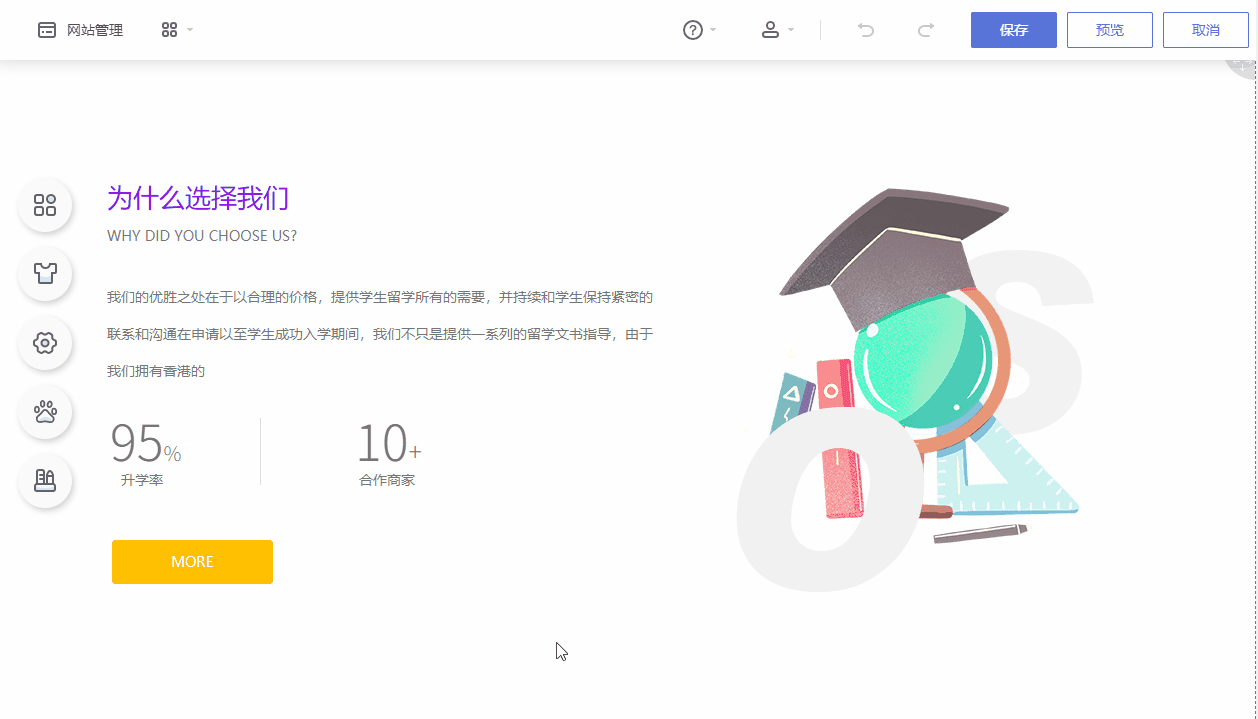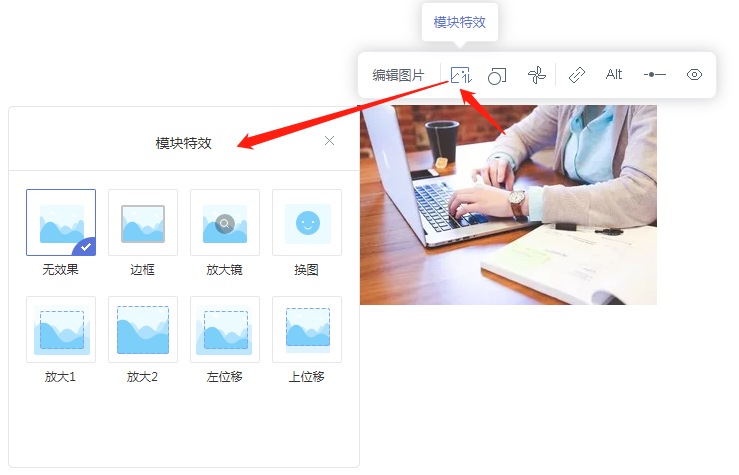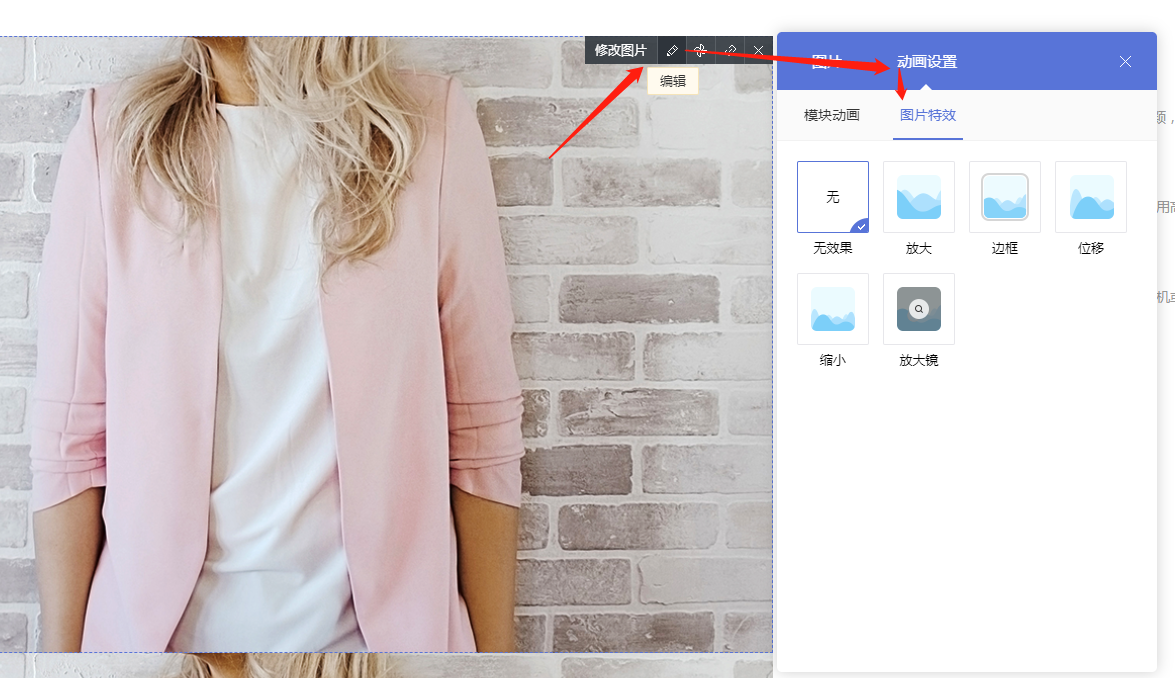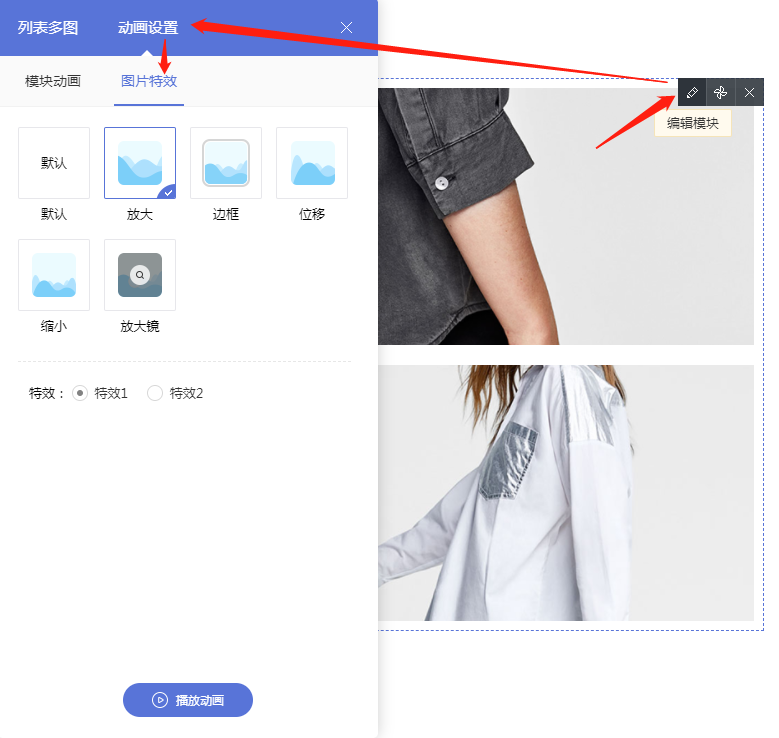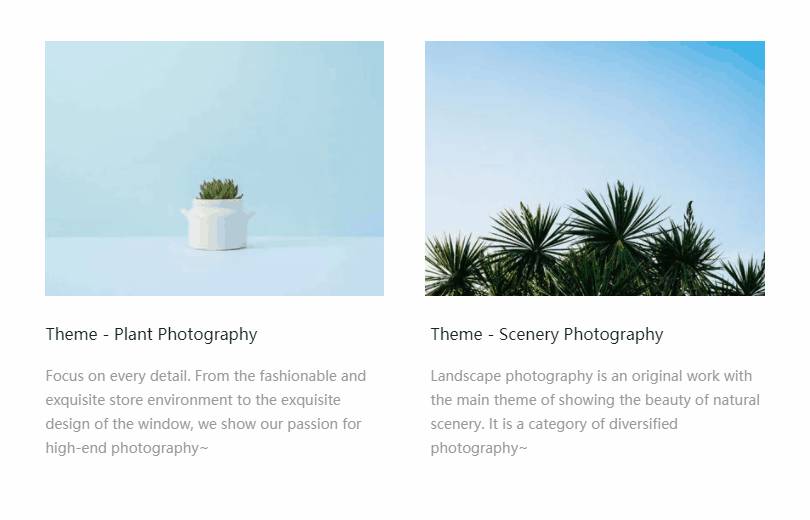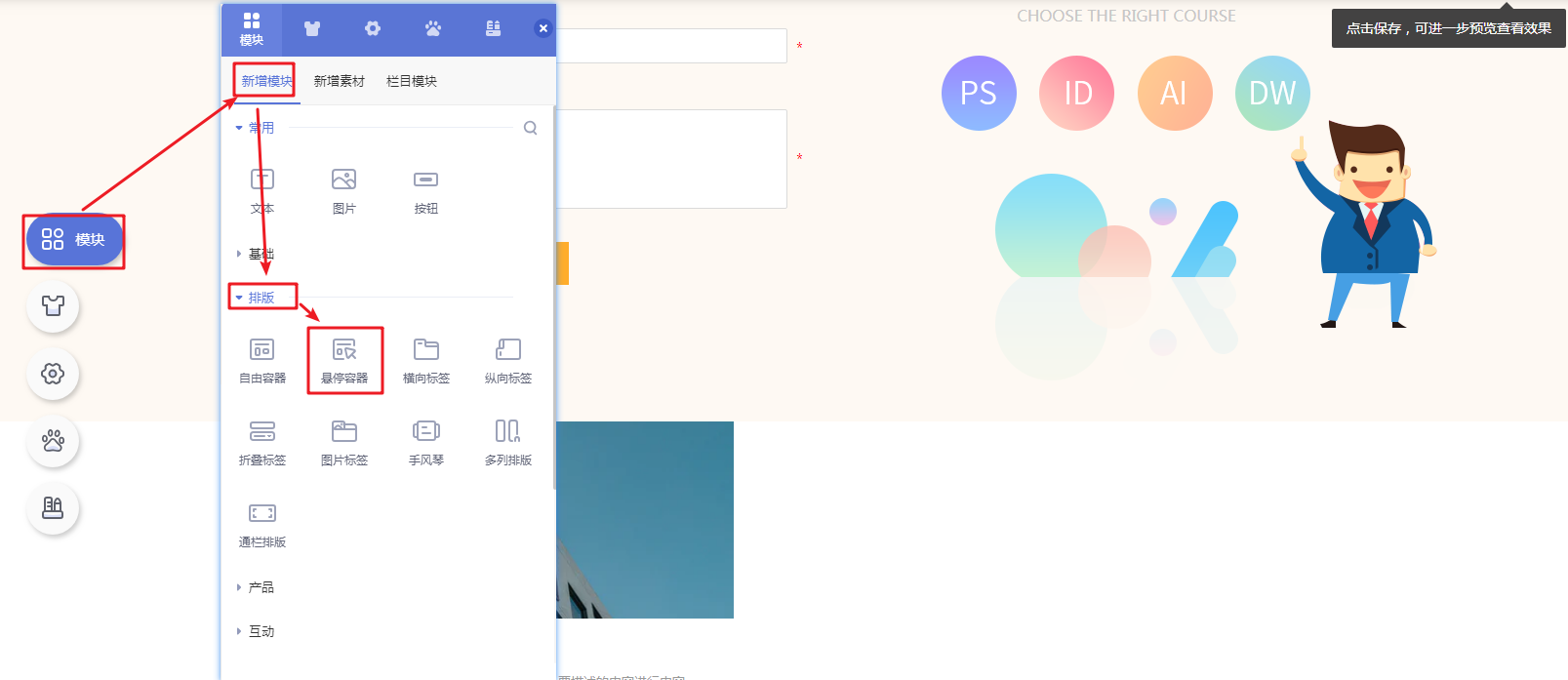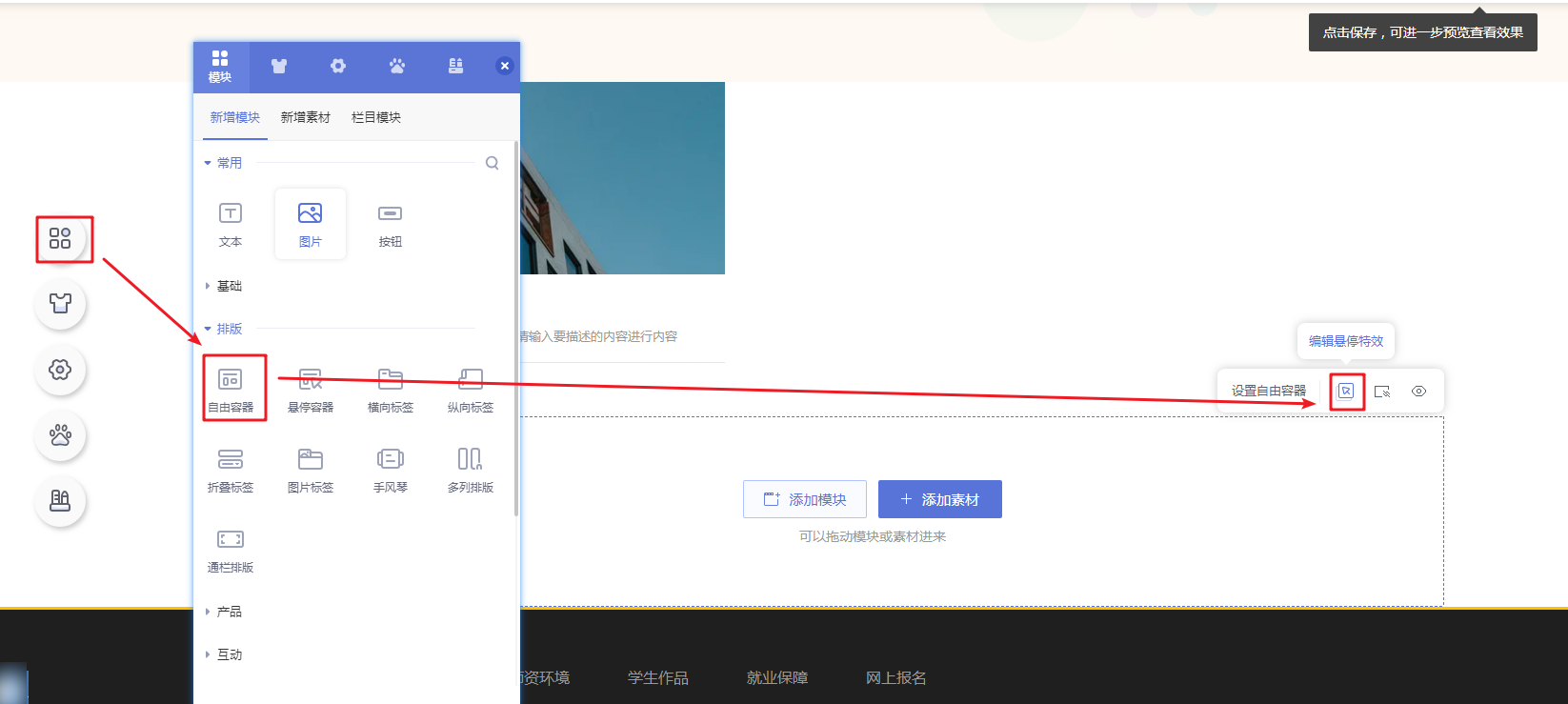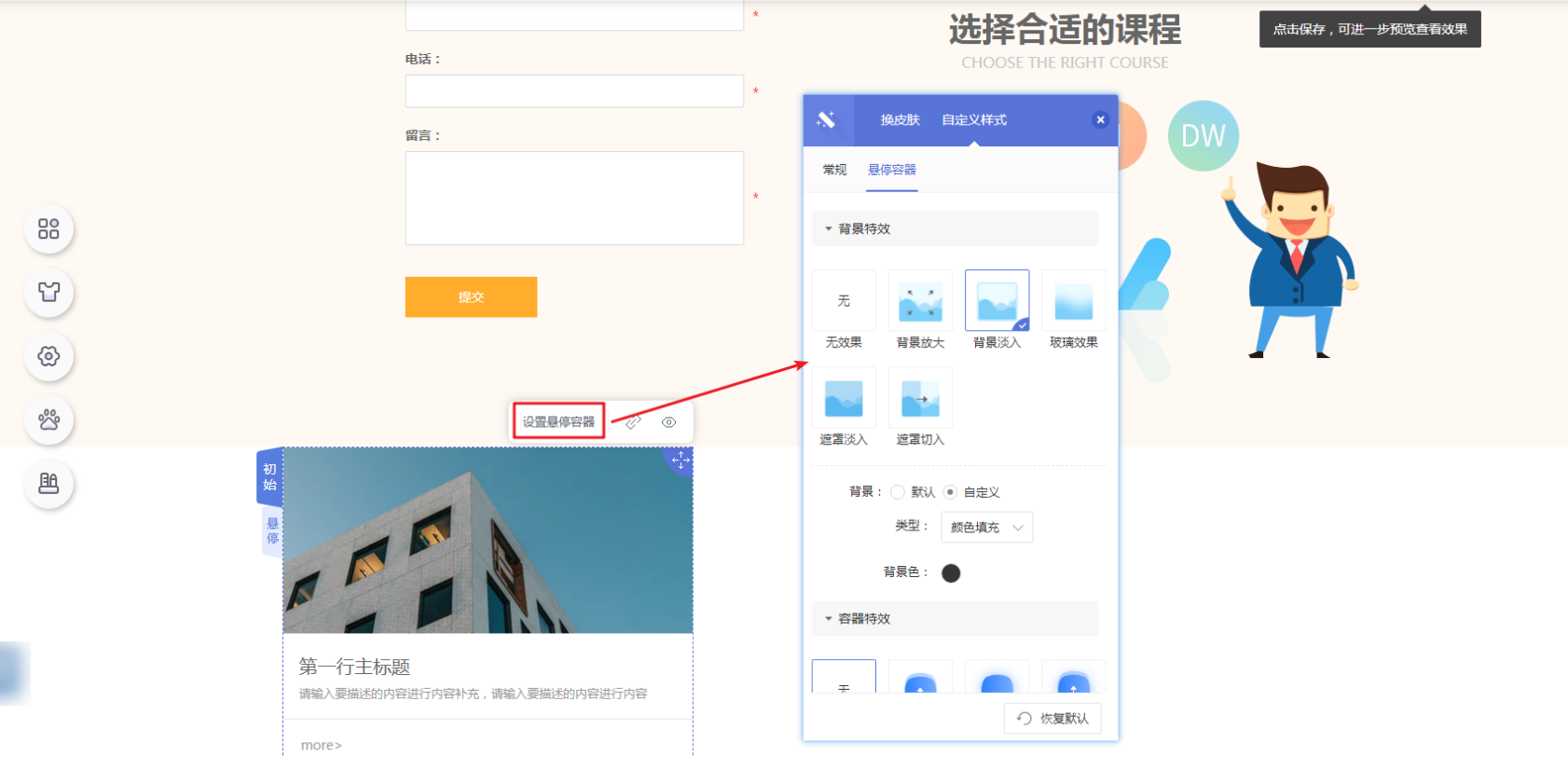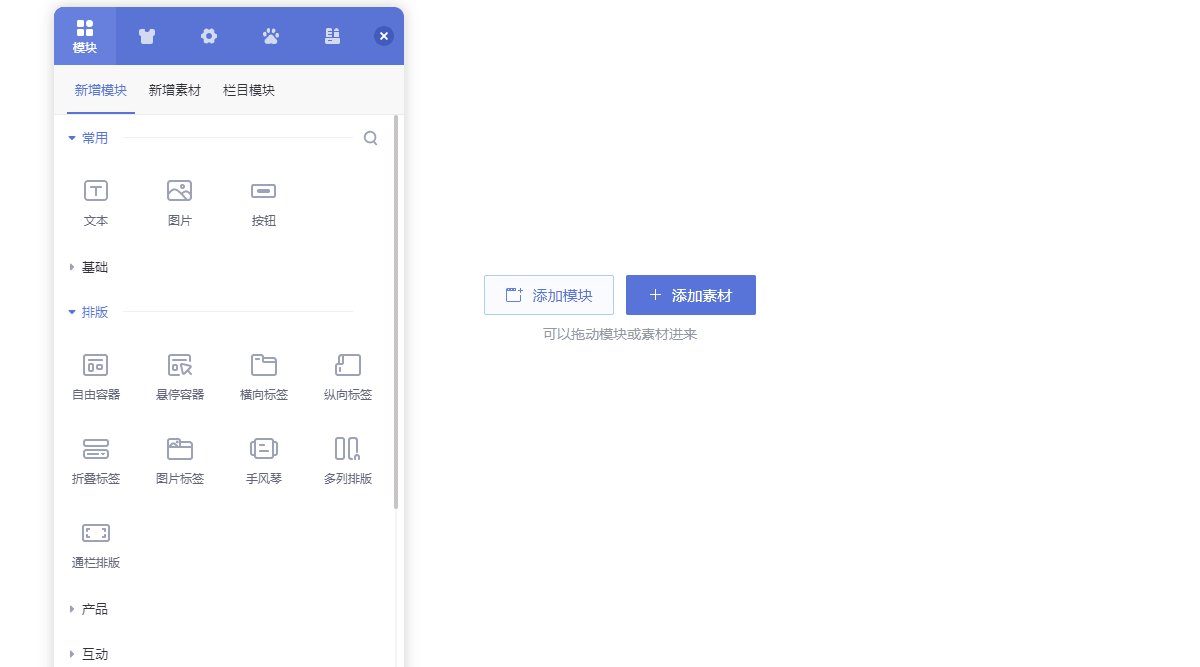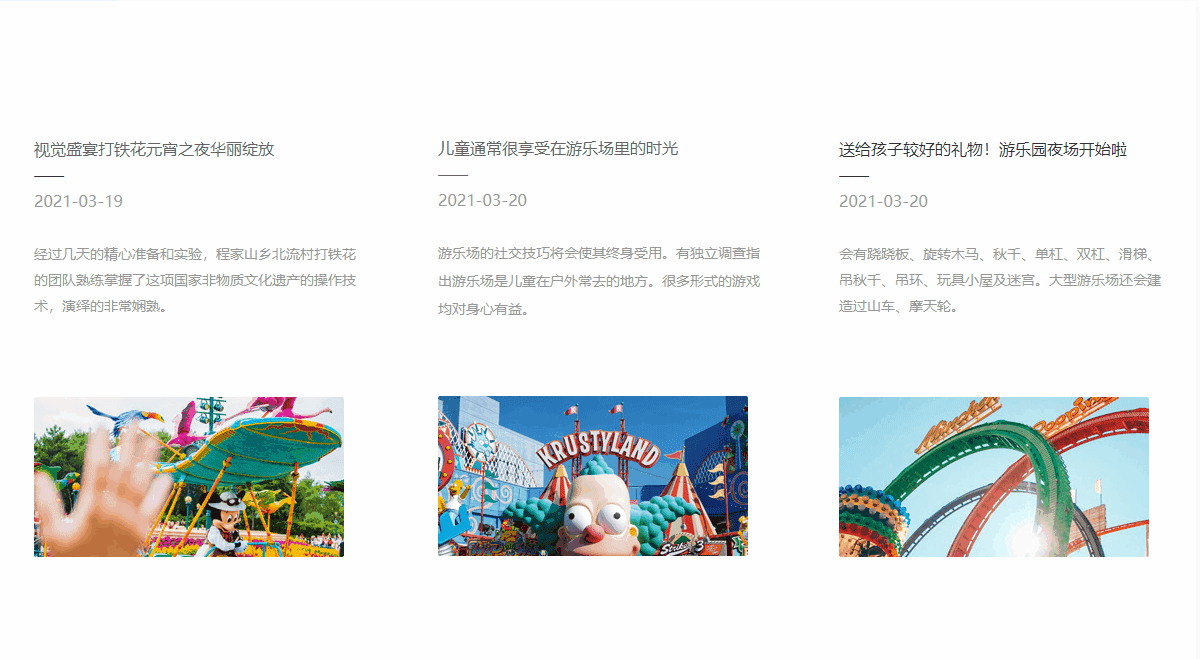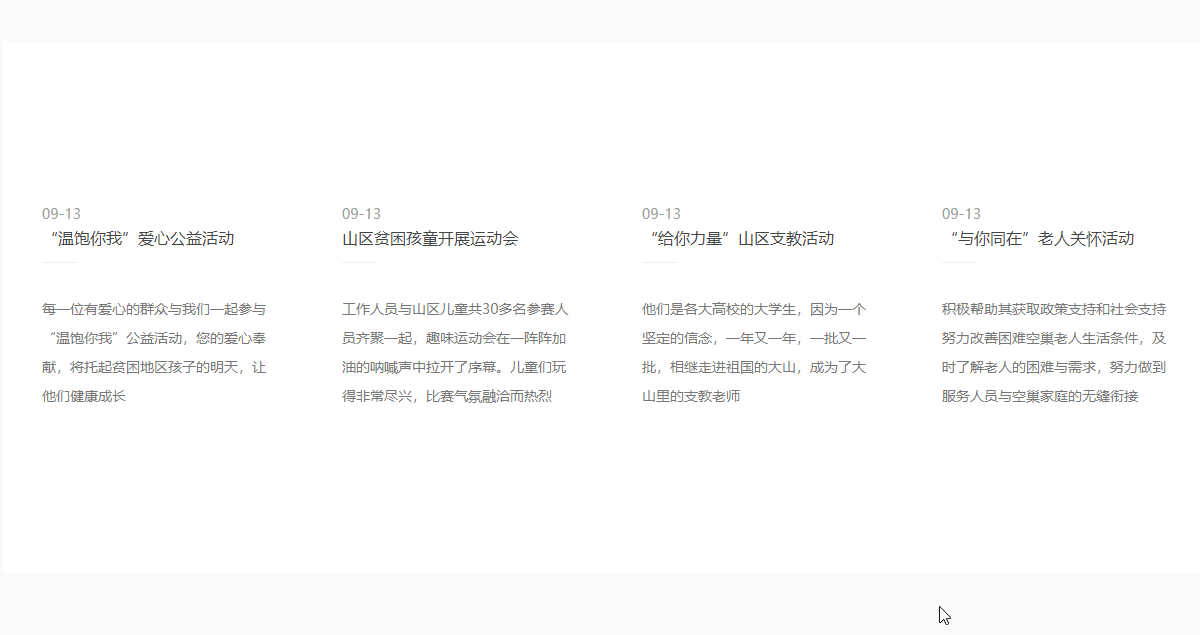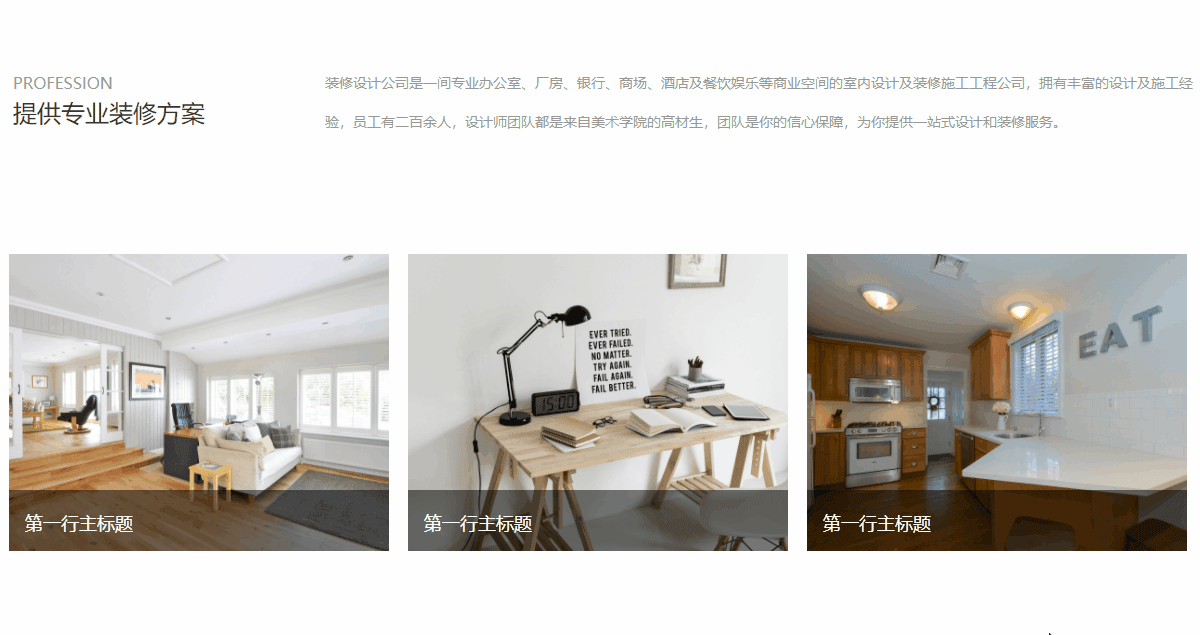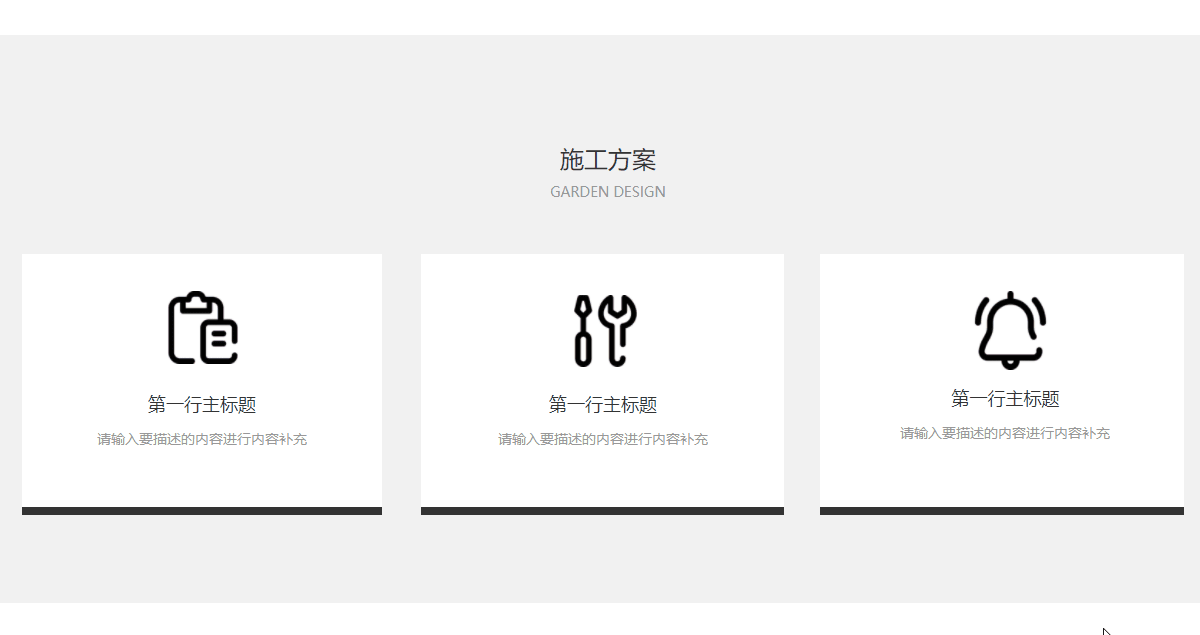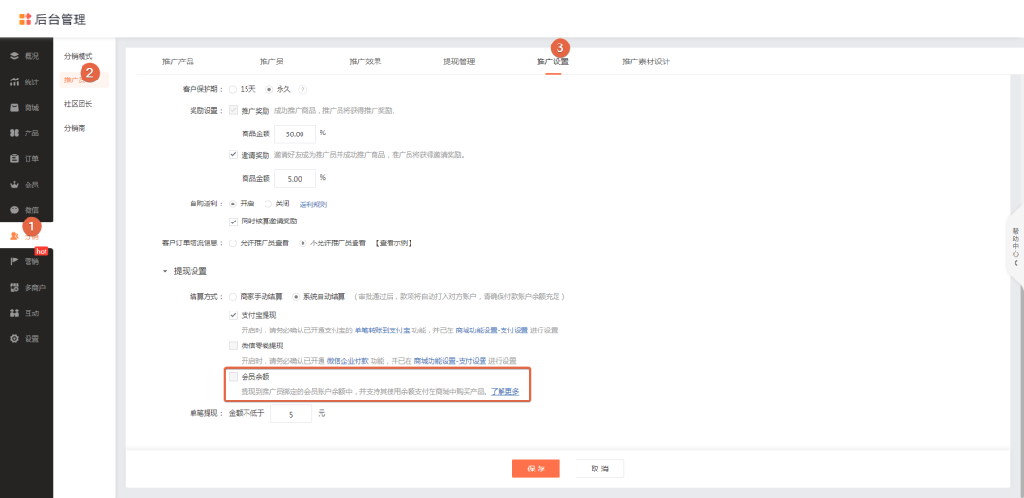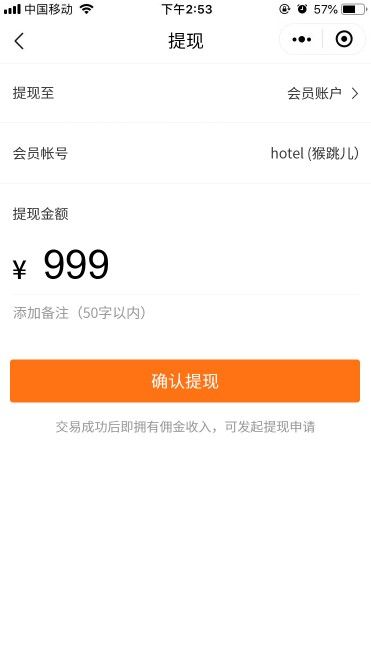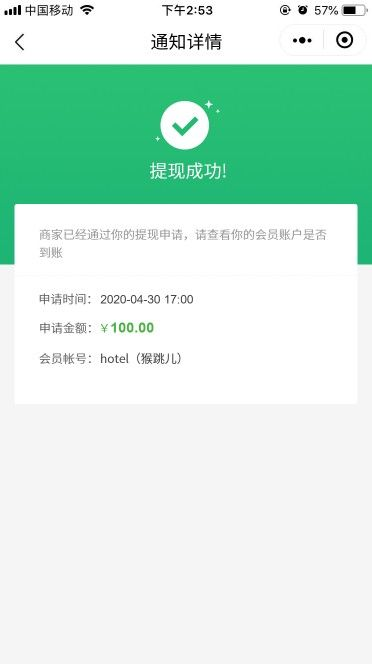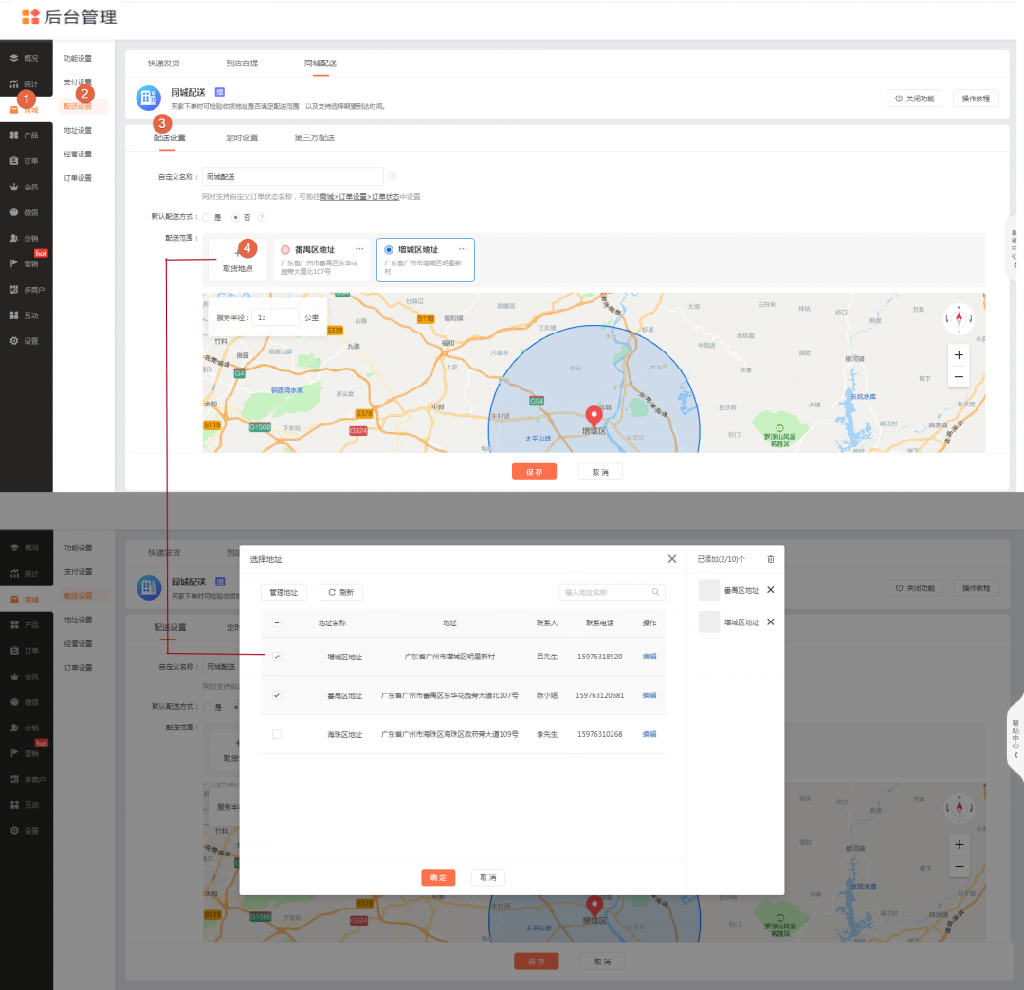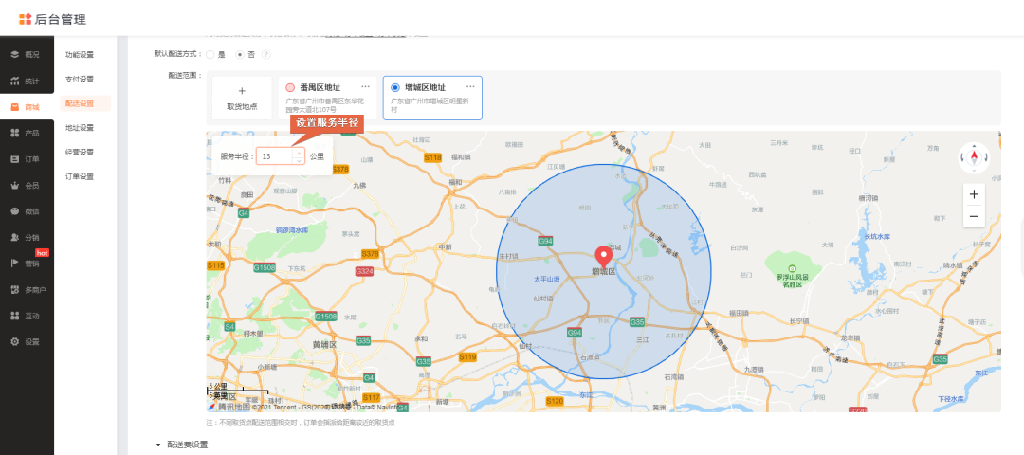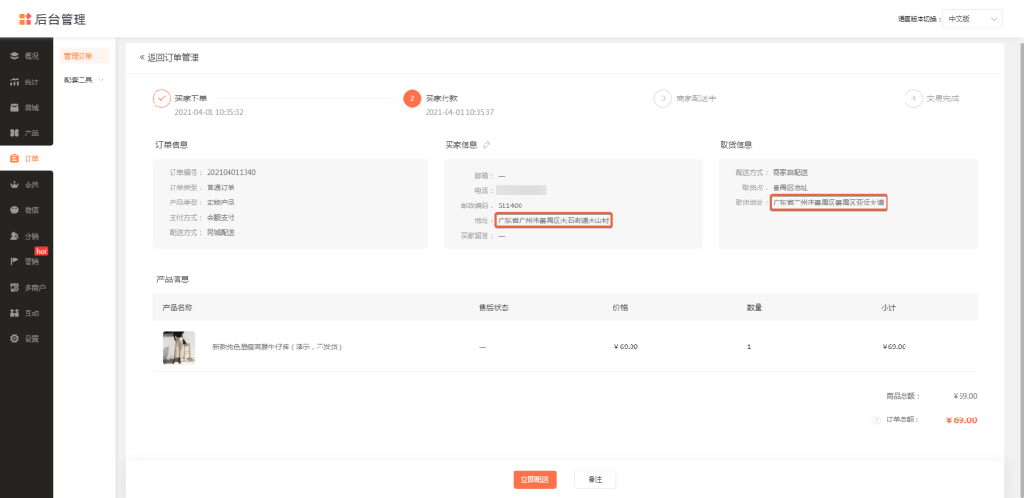百度加速包:提交百度收录效率,最终达到能在百度搜索引擎中有搜索结果。
二、相关说明
【版本】展示高级版
【注意】购买一次收录包仅针对单个开启301的站点,如有多个站点需要使用,需购买多个收录包
三、设置要求
前置条件:域名未过期、已绑定到站点 且 站点版本符合要求
1. 未收录的域名为主域名
在管理后台【网站域名】中设置未收录域名为主域名。

2. 域名可以正常访问
要使用百度收录加速包域名需可以正常访问。
3. 已设置301跳转
在管理后台【百度优化-高级设置】中开启【启用301重定向】功能。

4. 有定期更新原创文章
网站需有定期更新原创文章。(固定周期,三天/次,一周/次皆可,100字以上原创或伪原创,非站外链接类型)

5. 已设置TDK
设置符合行业的TDK,标题一般不超过30字,关键词一般不超过100字,描述一般不超过200字 
6. 未来40天内不考虑备案
备案期间备案中的域名会被关闭访问,直到备案完成。网站无法访问会影响百度收录。
7. 域名处于未收录状态
判断网站是否已被百度收录有四种查询方法:
方法一 : site+域名

方法二 : site+www域名

方法三: 直接搜索不带www的域名

方法四:直接搜索带www的域名

结果分析:这四种方法一般采用方法一、二;
方法三、四是在前面两种方法搜索结果均为0时采用。
以上任意一种查询方法显示结果不为0,则表示已经收录。
四、购买后注意事项
40天内无收录,加速包全额退款,但过程还需要您保持对网站的运营(定期更新文章等),不要停止网站访问、修改主域名、关闭301、频繁修改TDK、备案等,否则可能会影响收录效果。
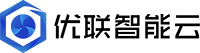
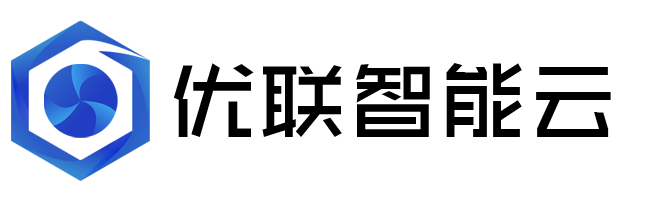
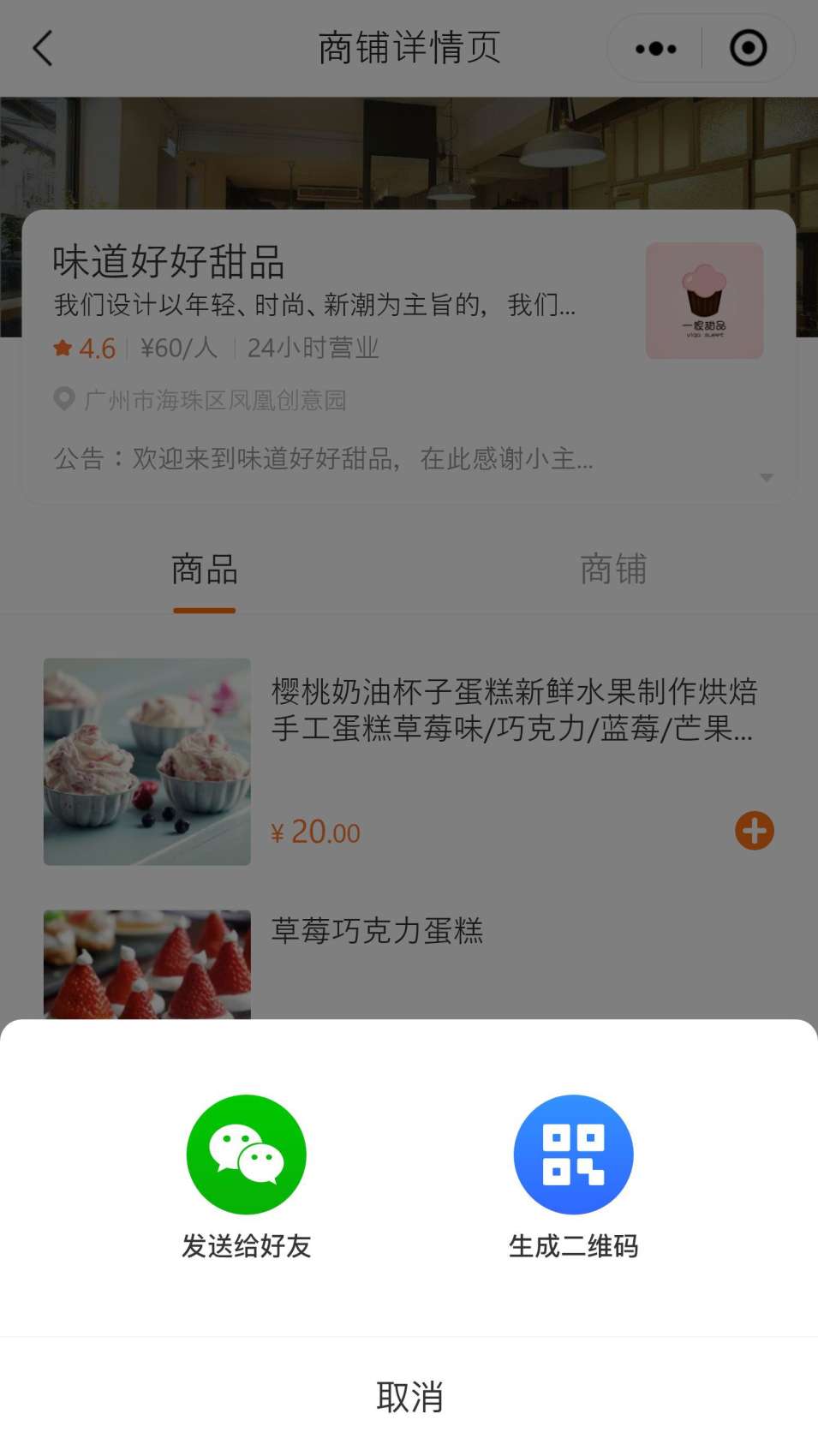
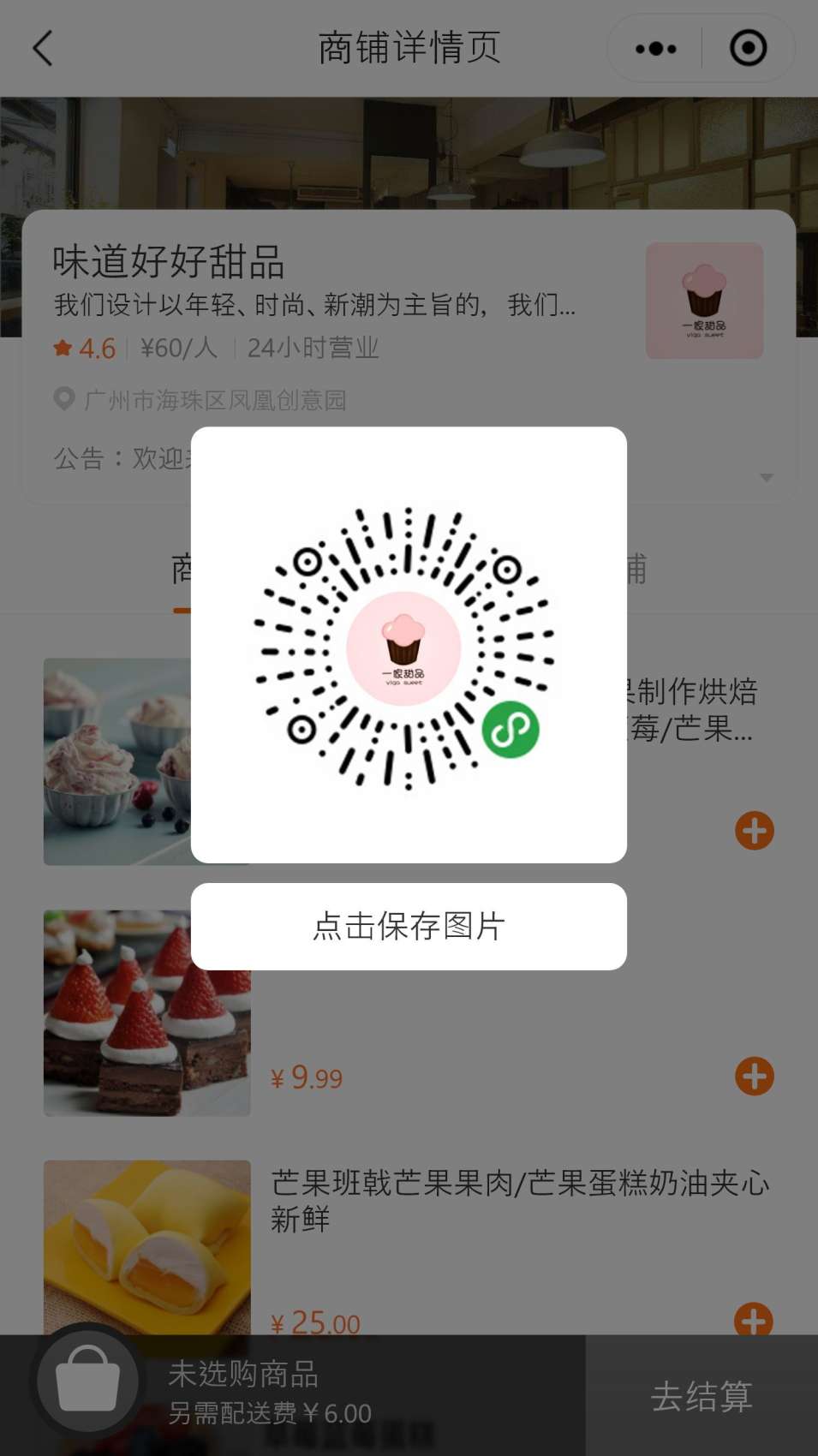
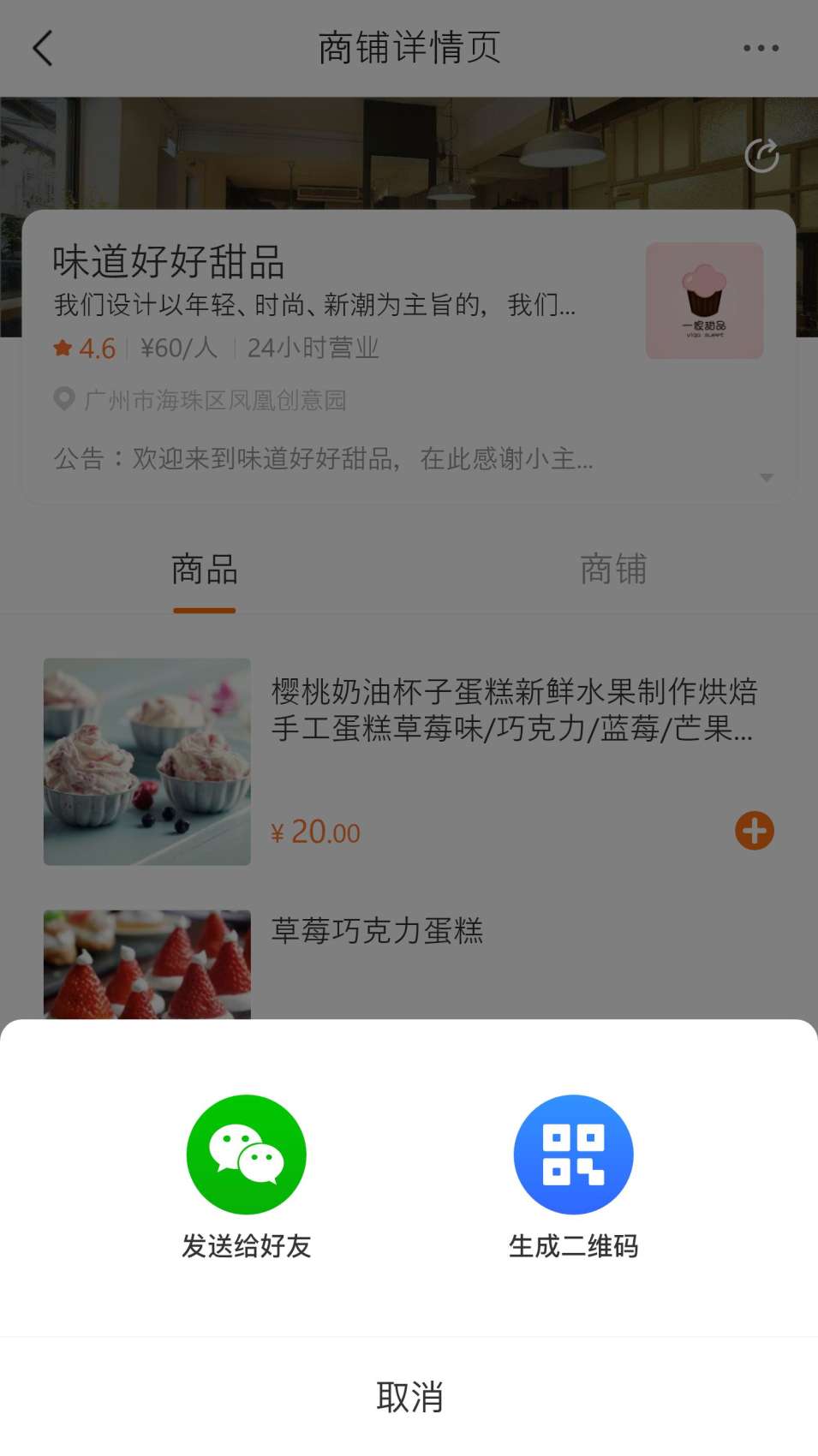
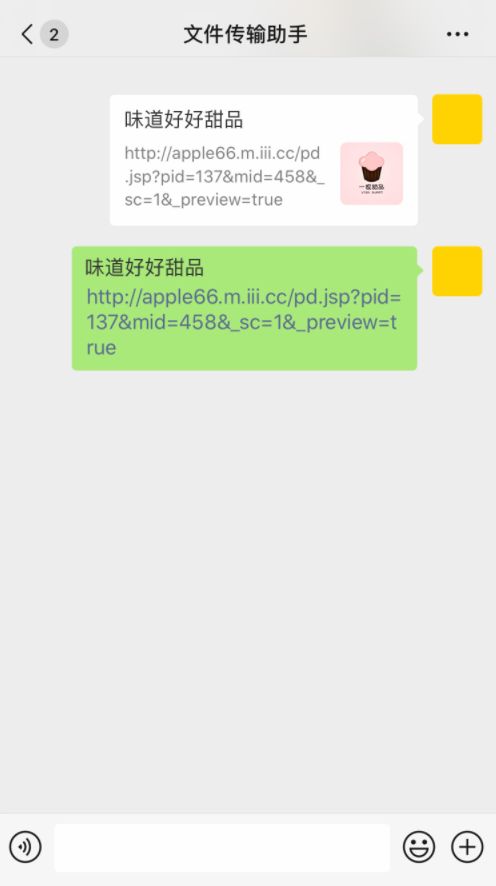
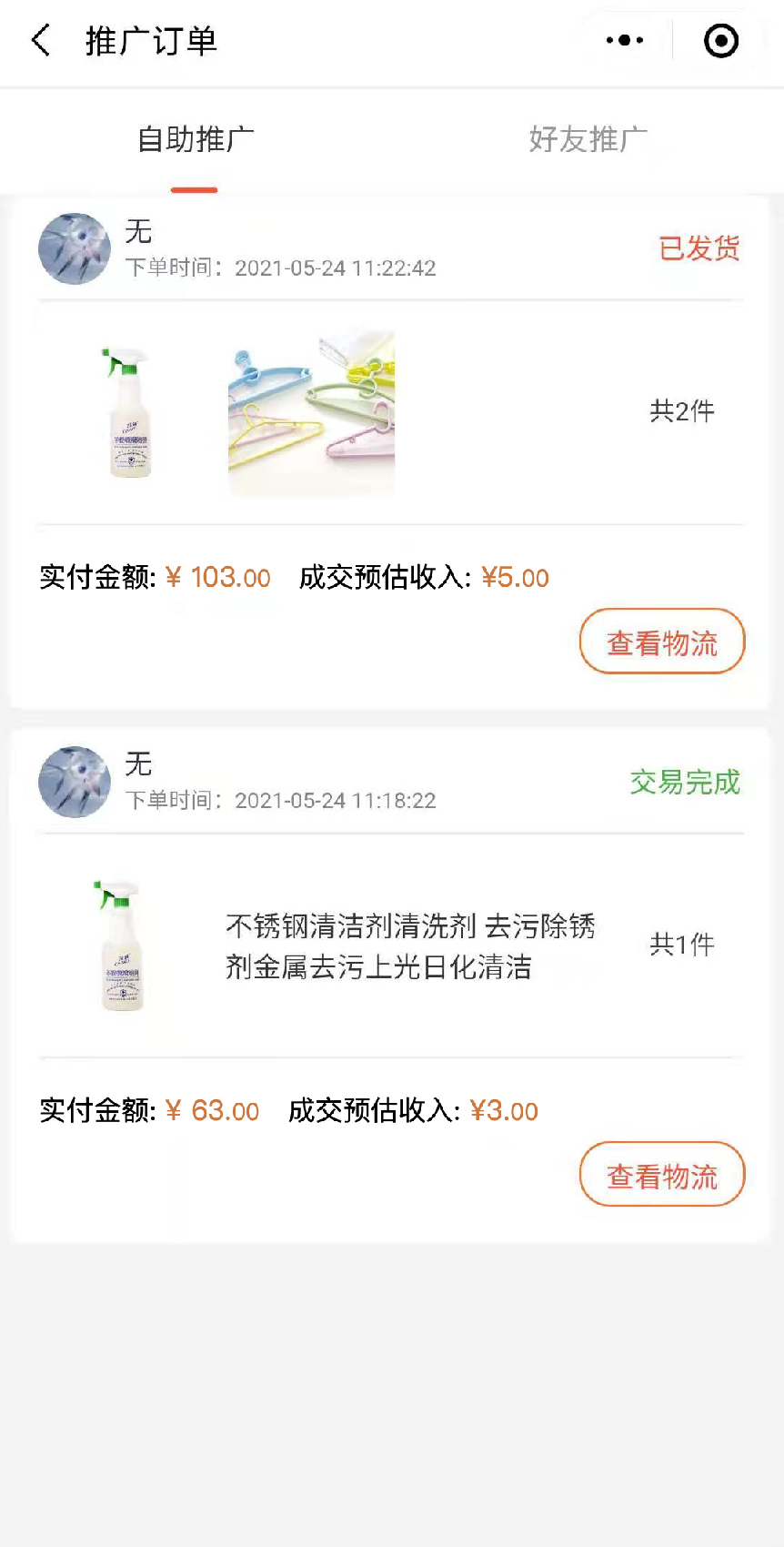
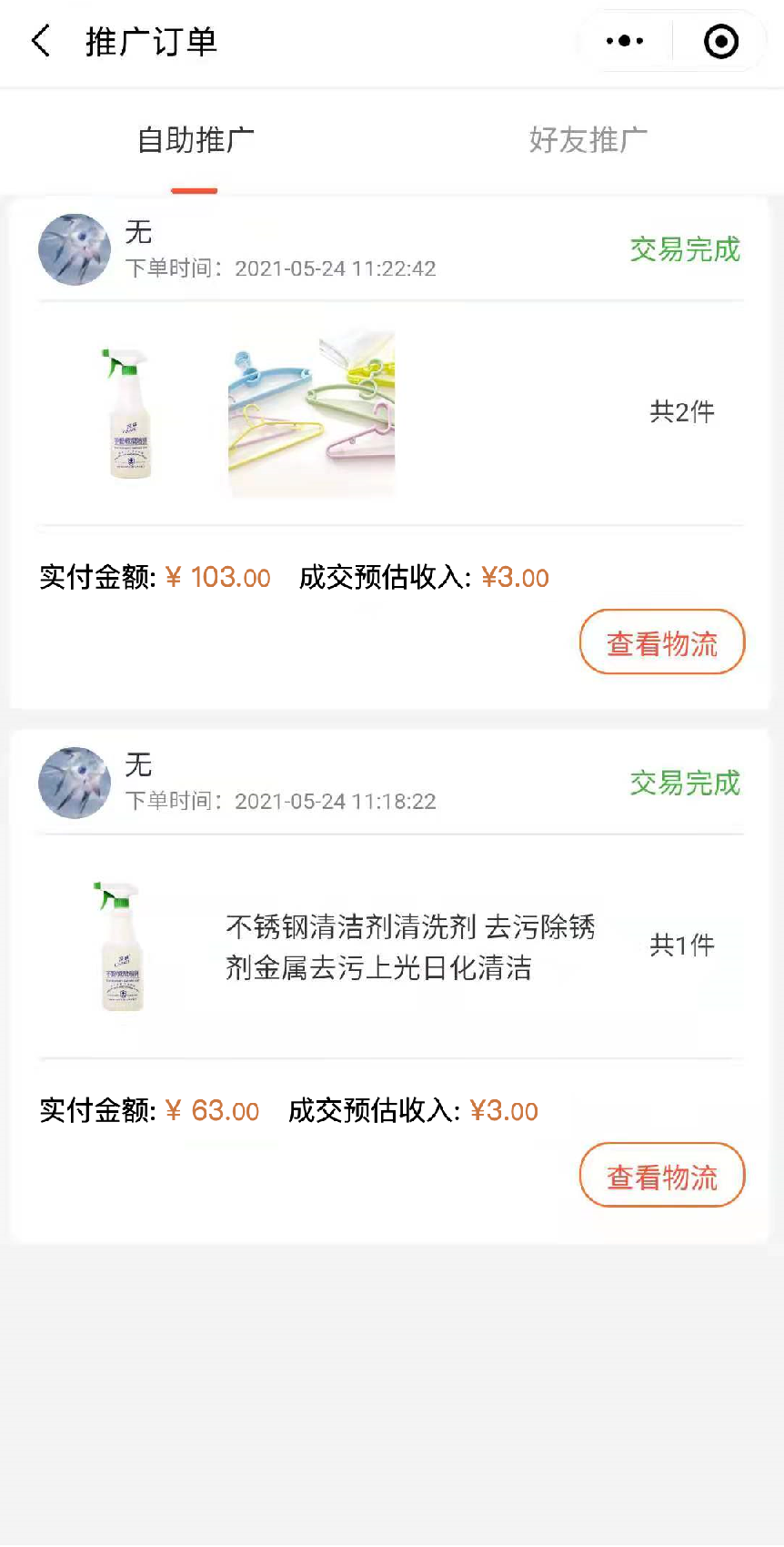
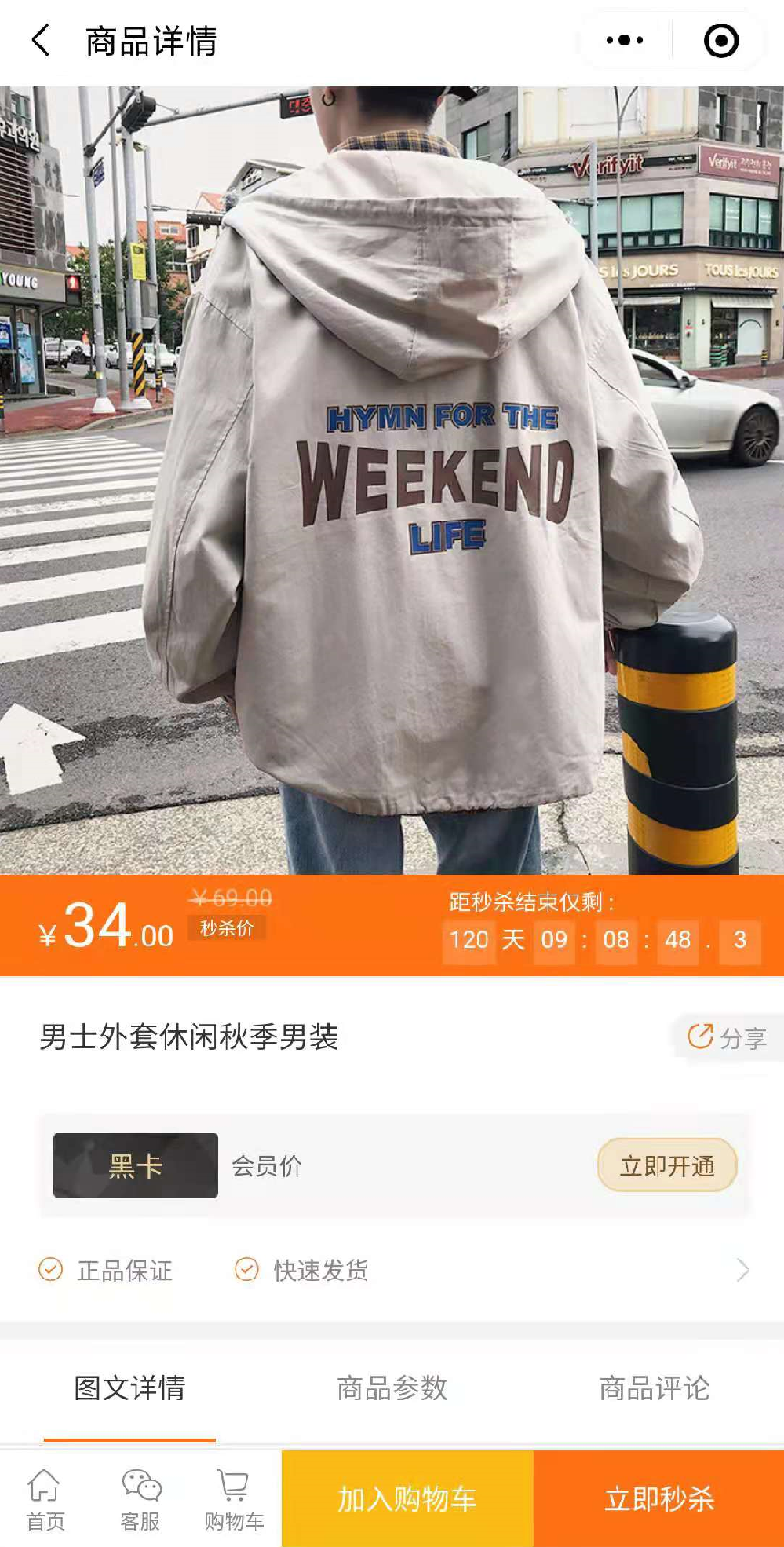
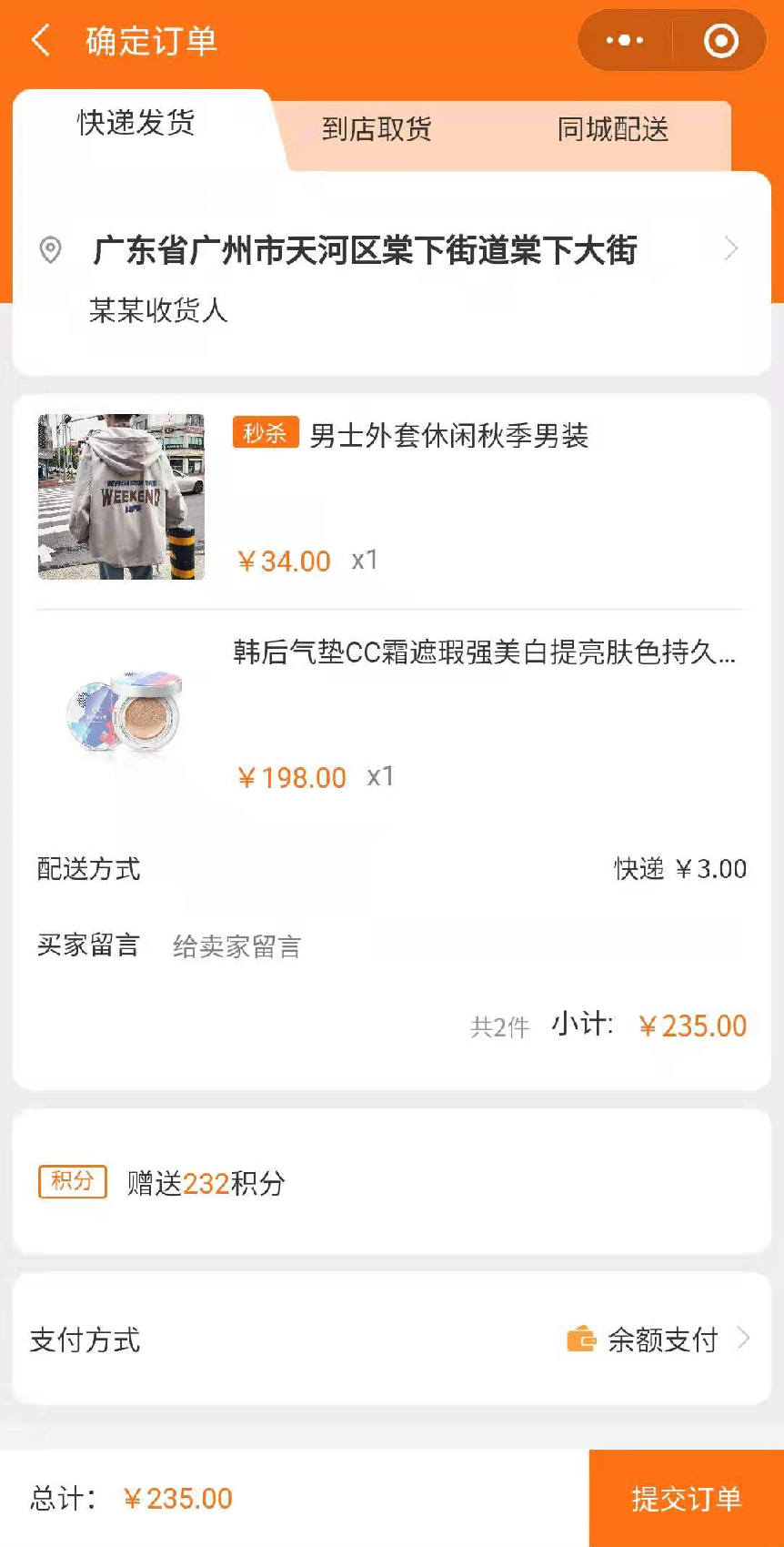
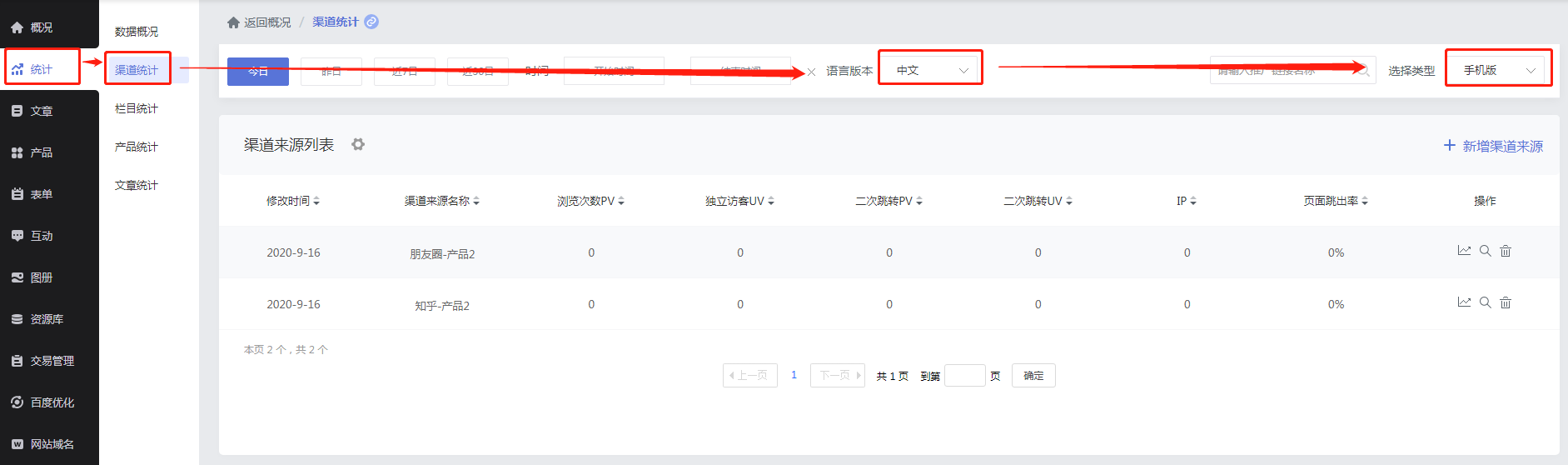
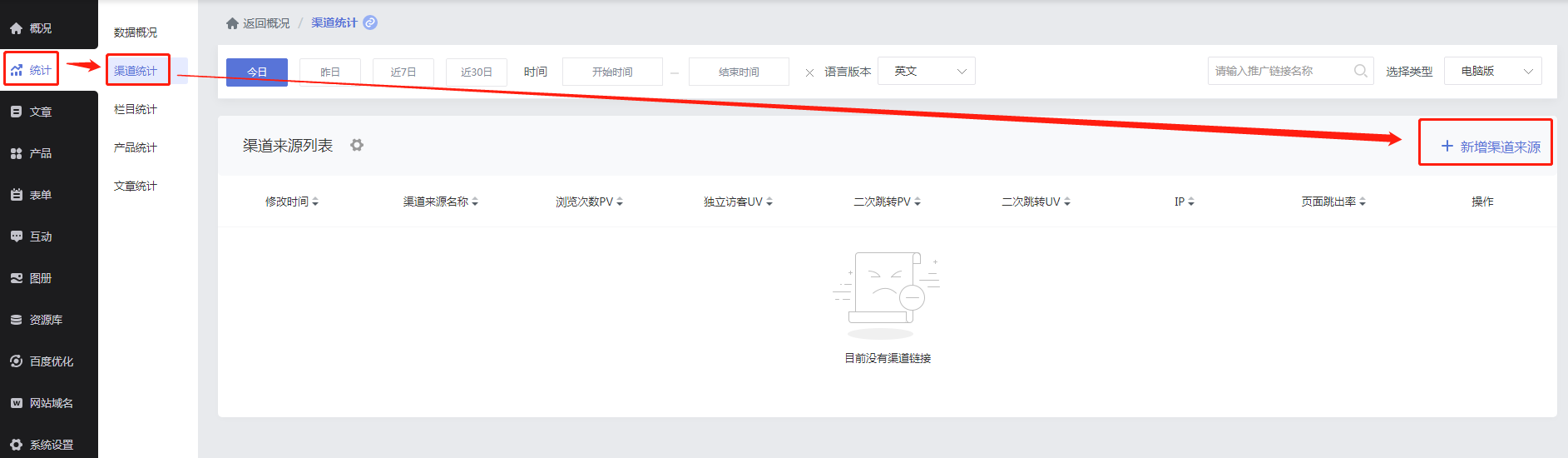
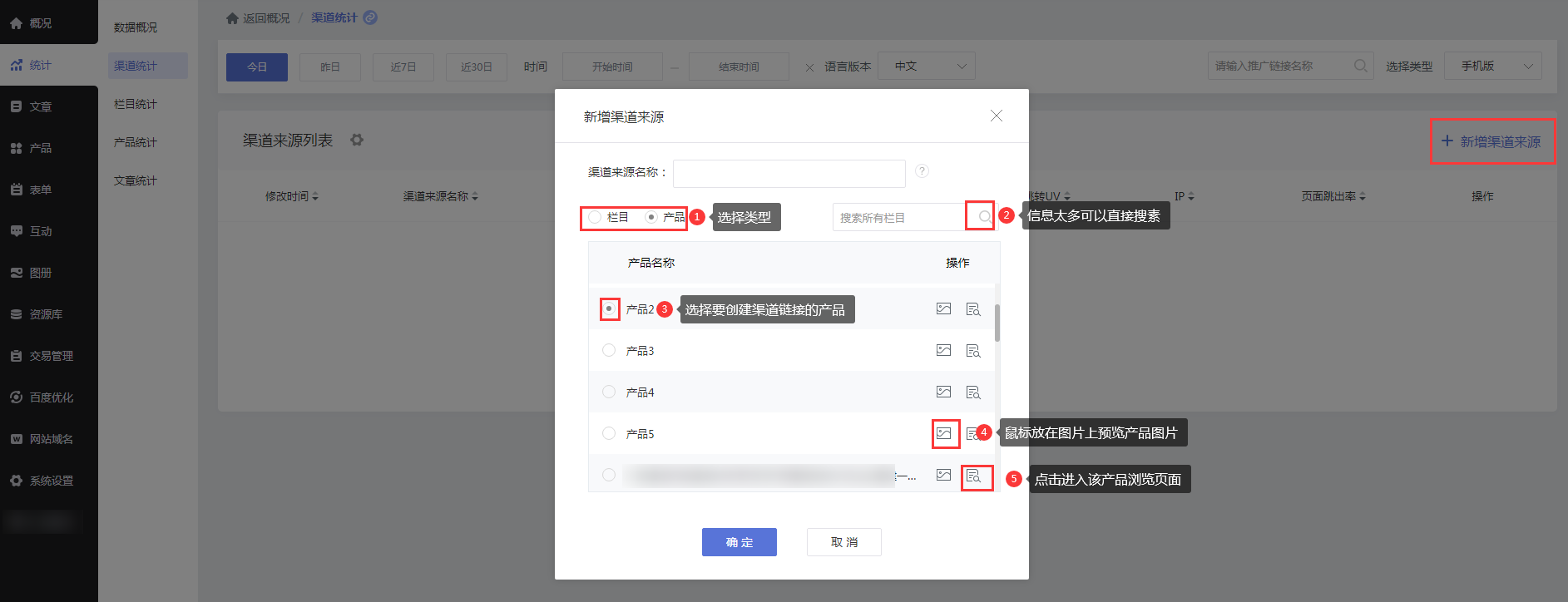
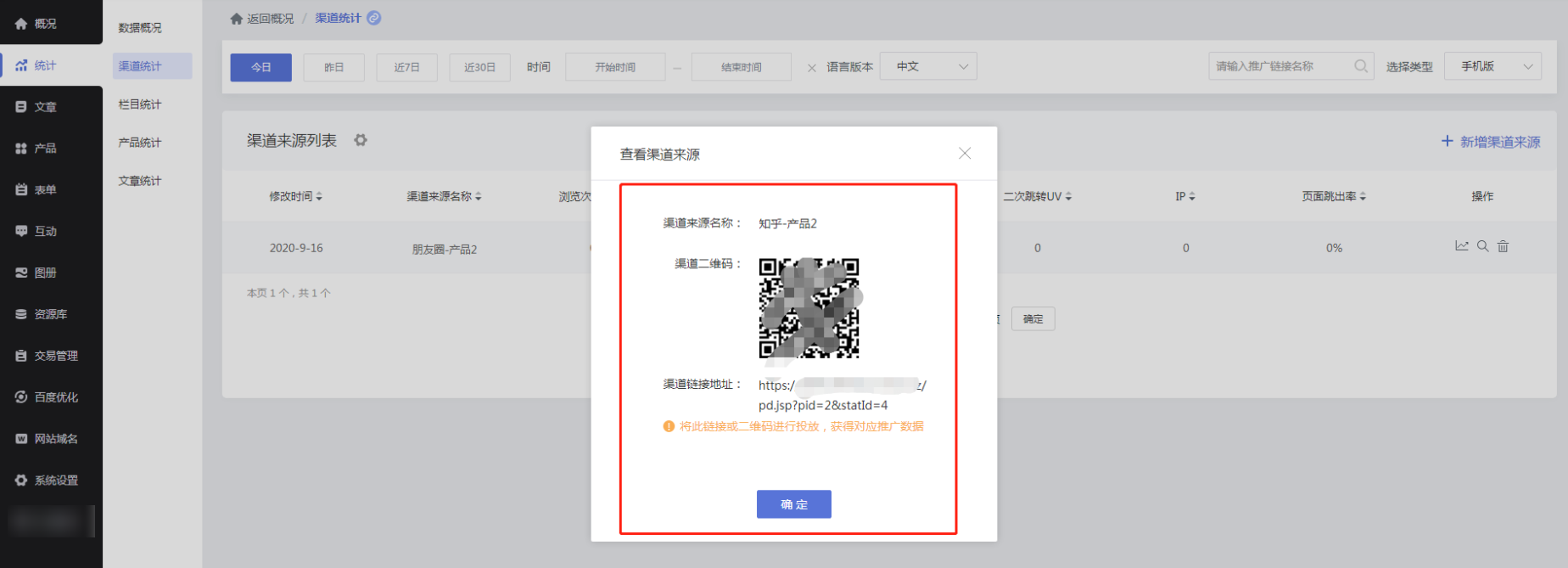
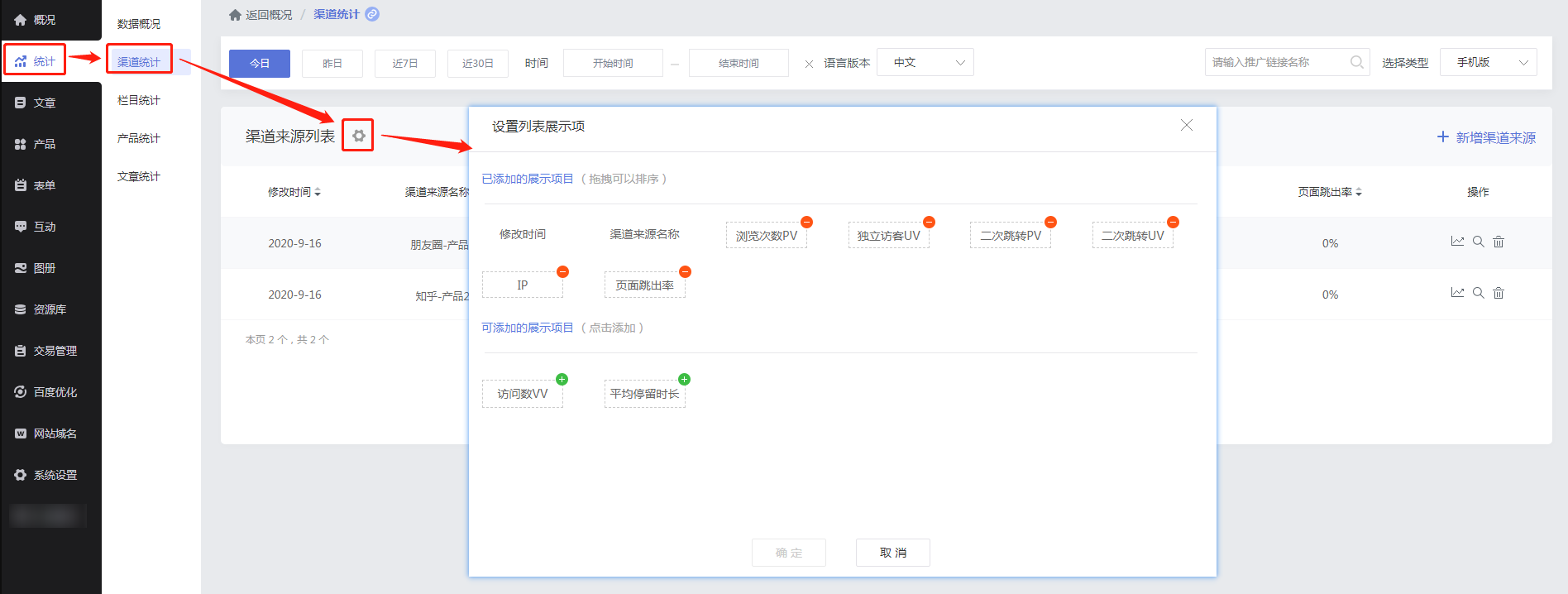
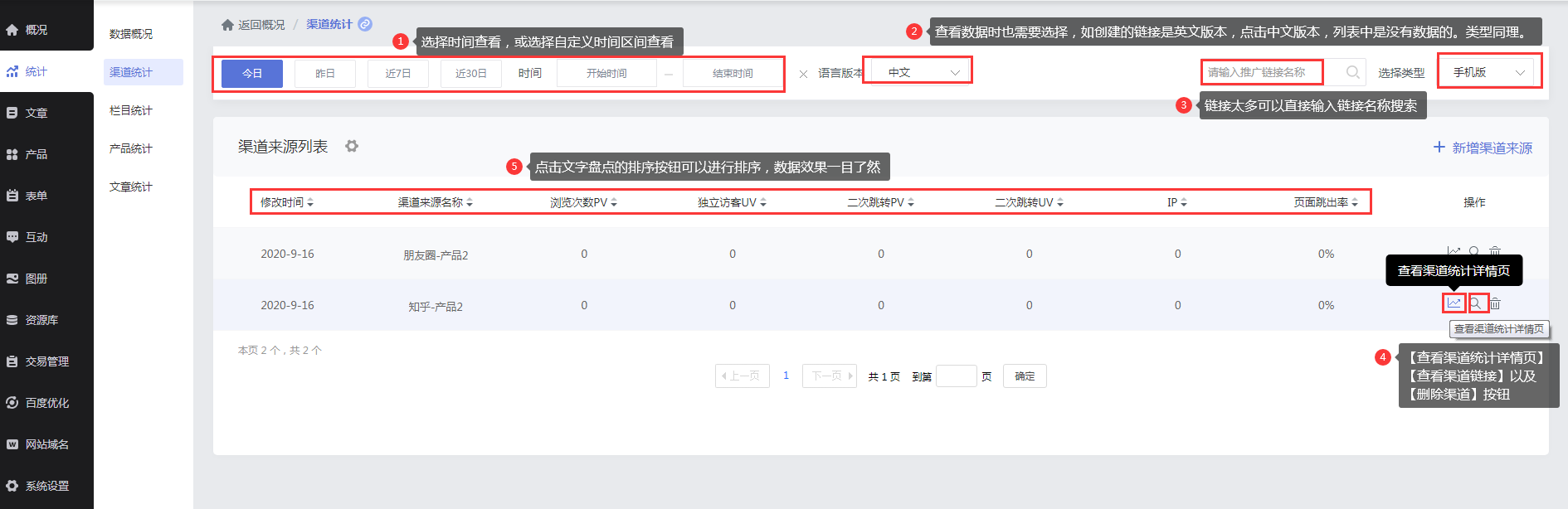
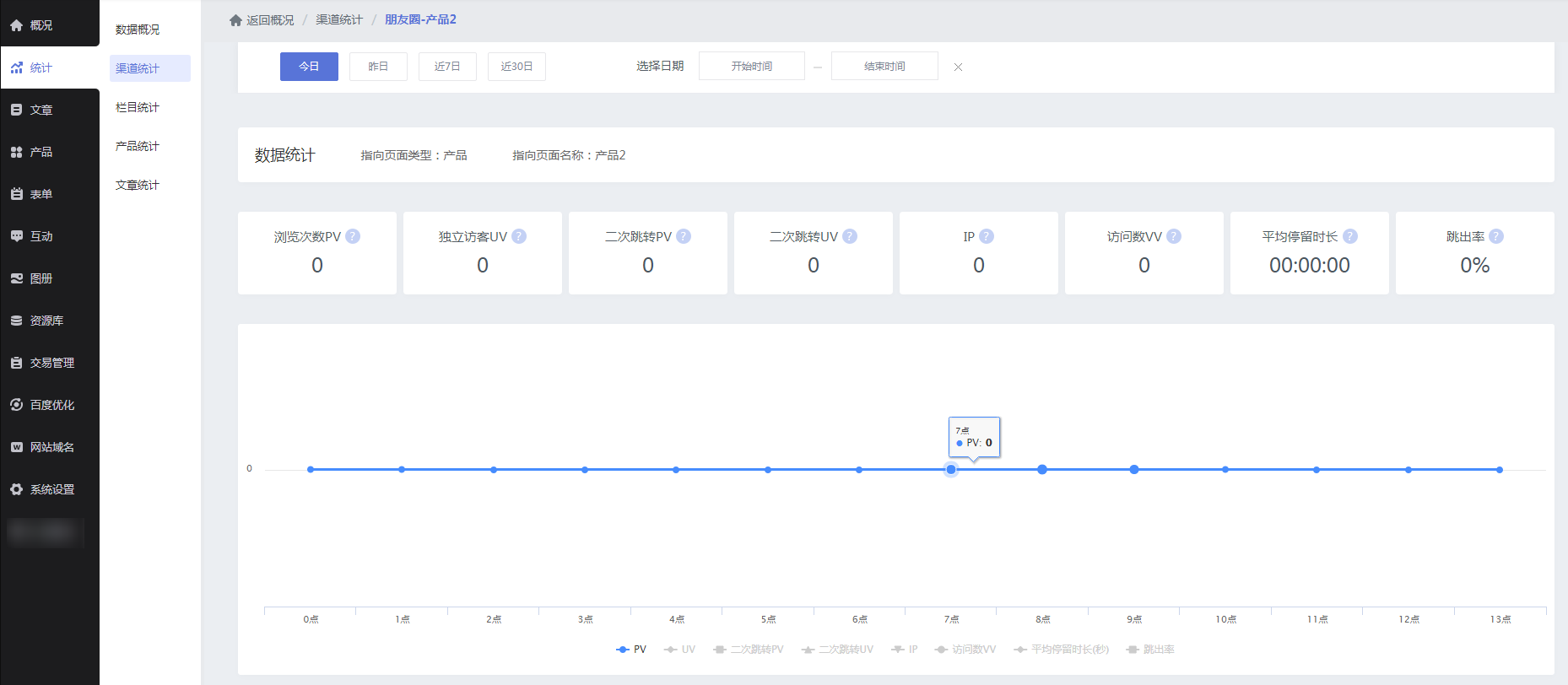
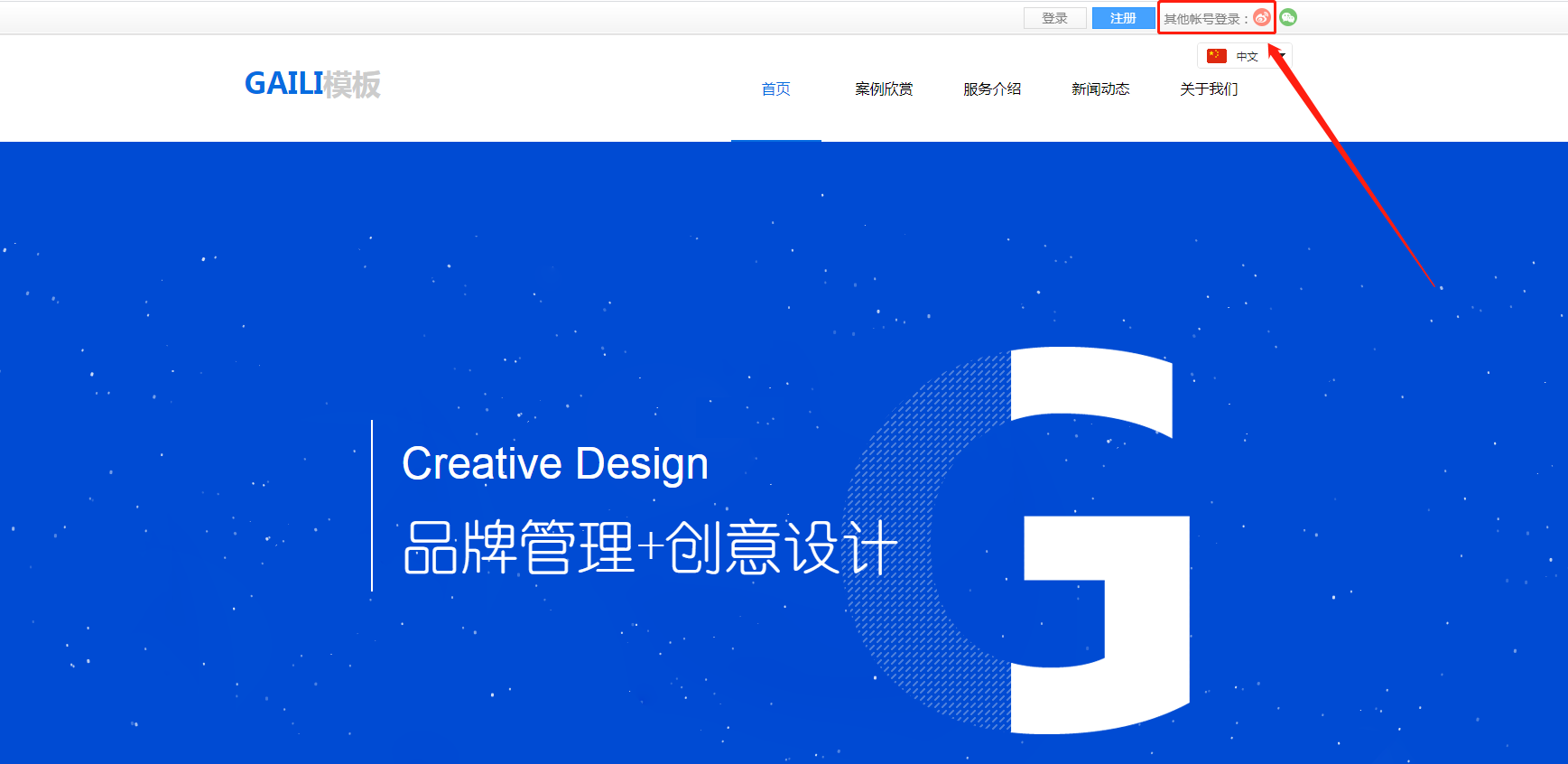
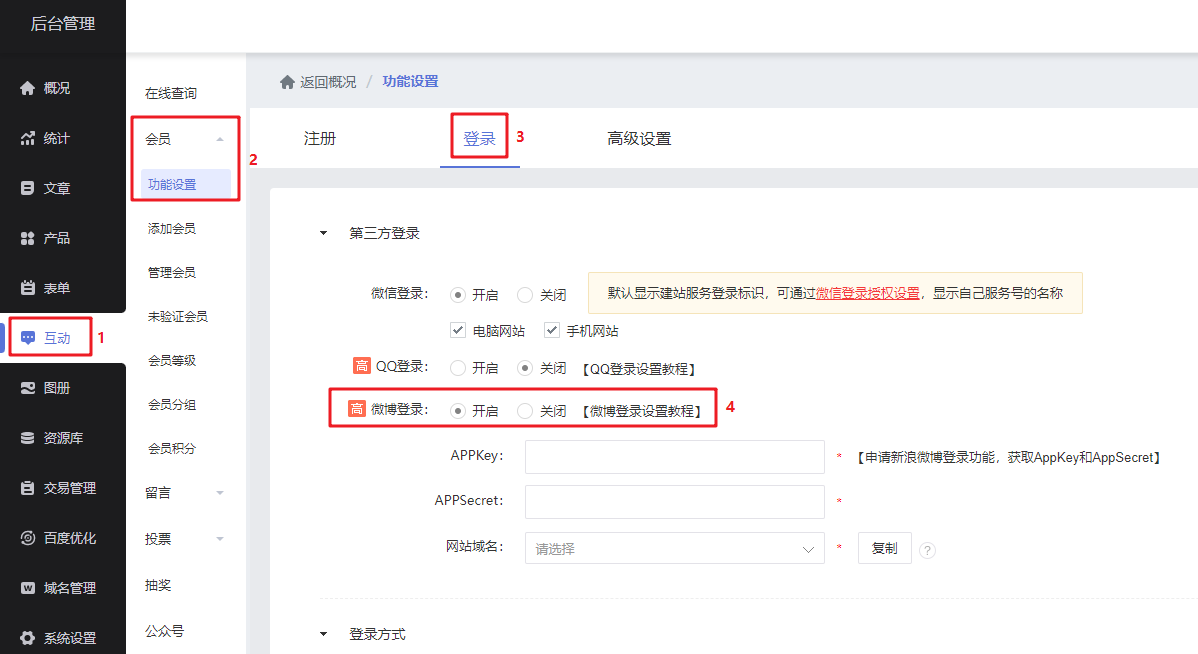
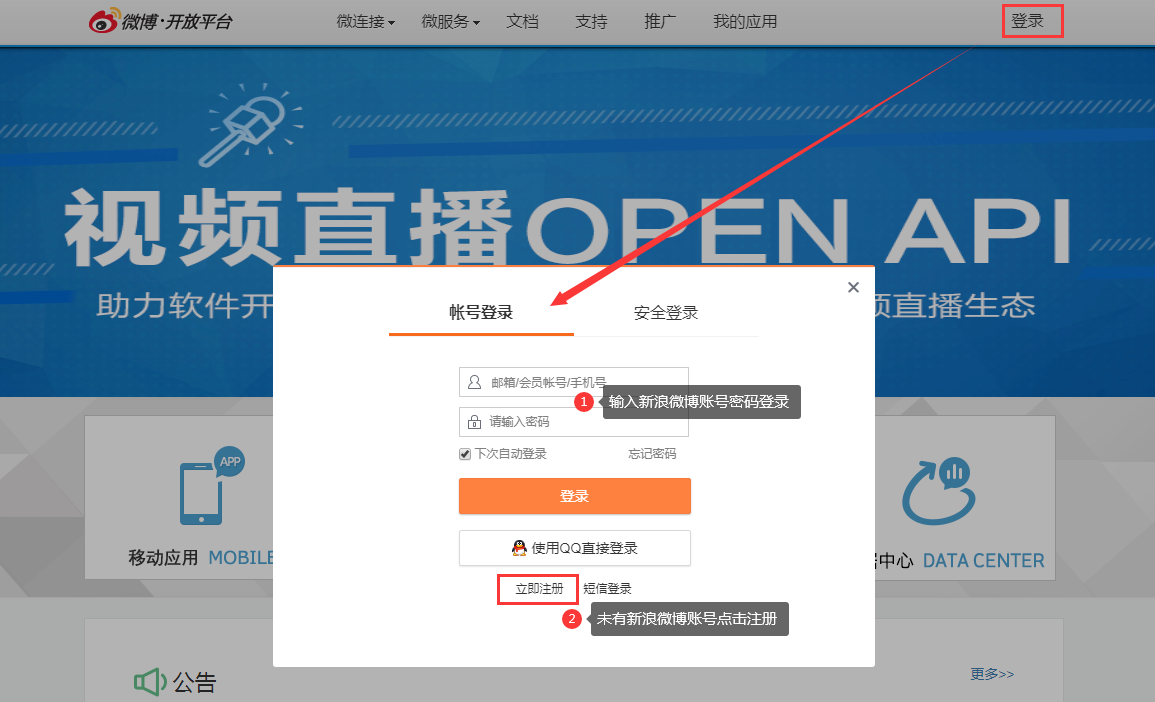
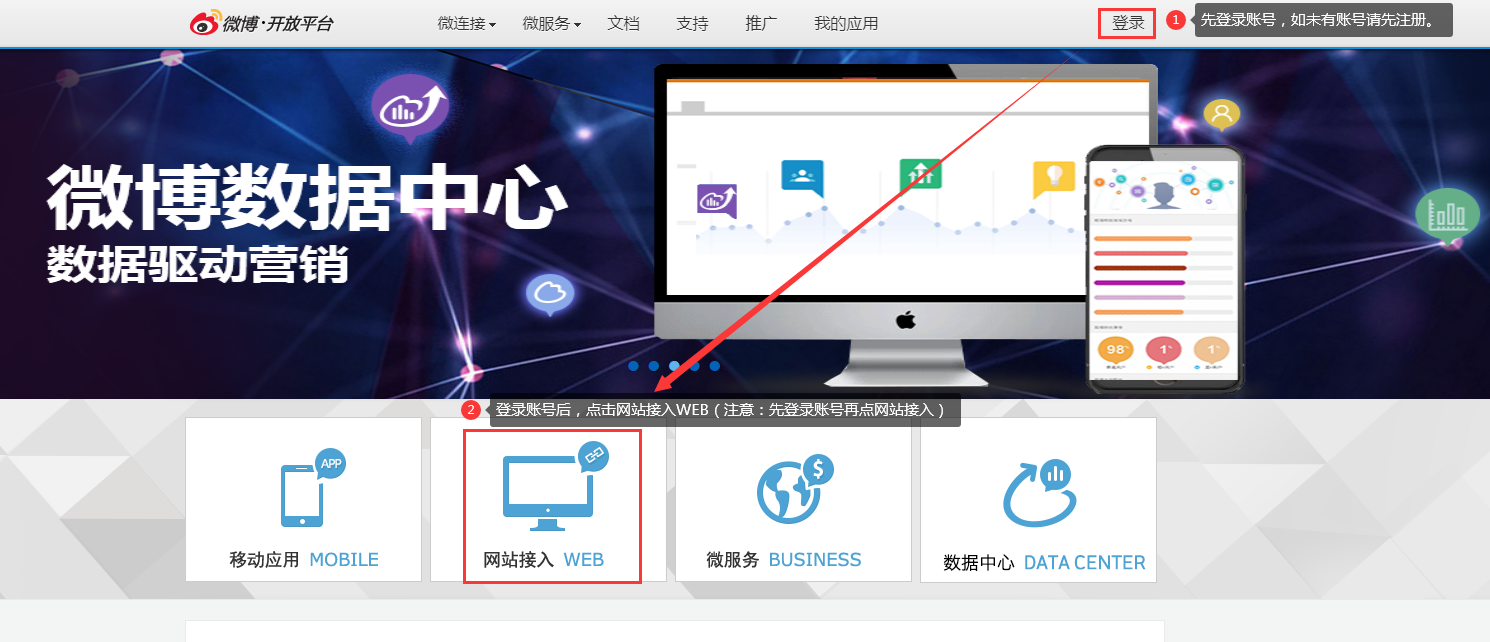
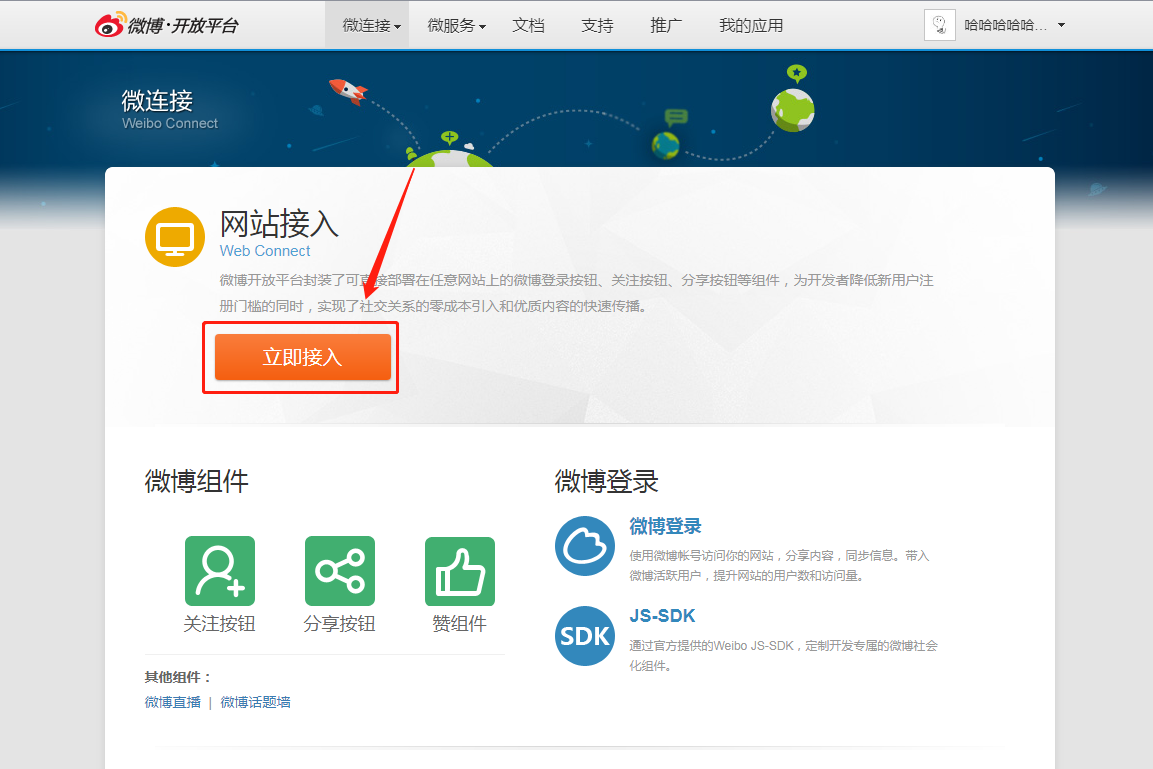
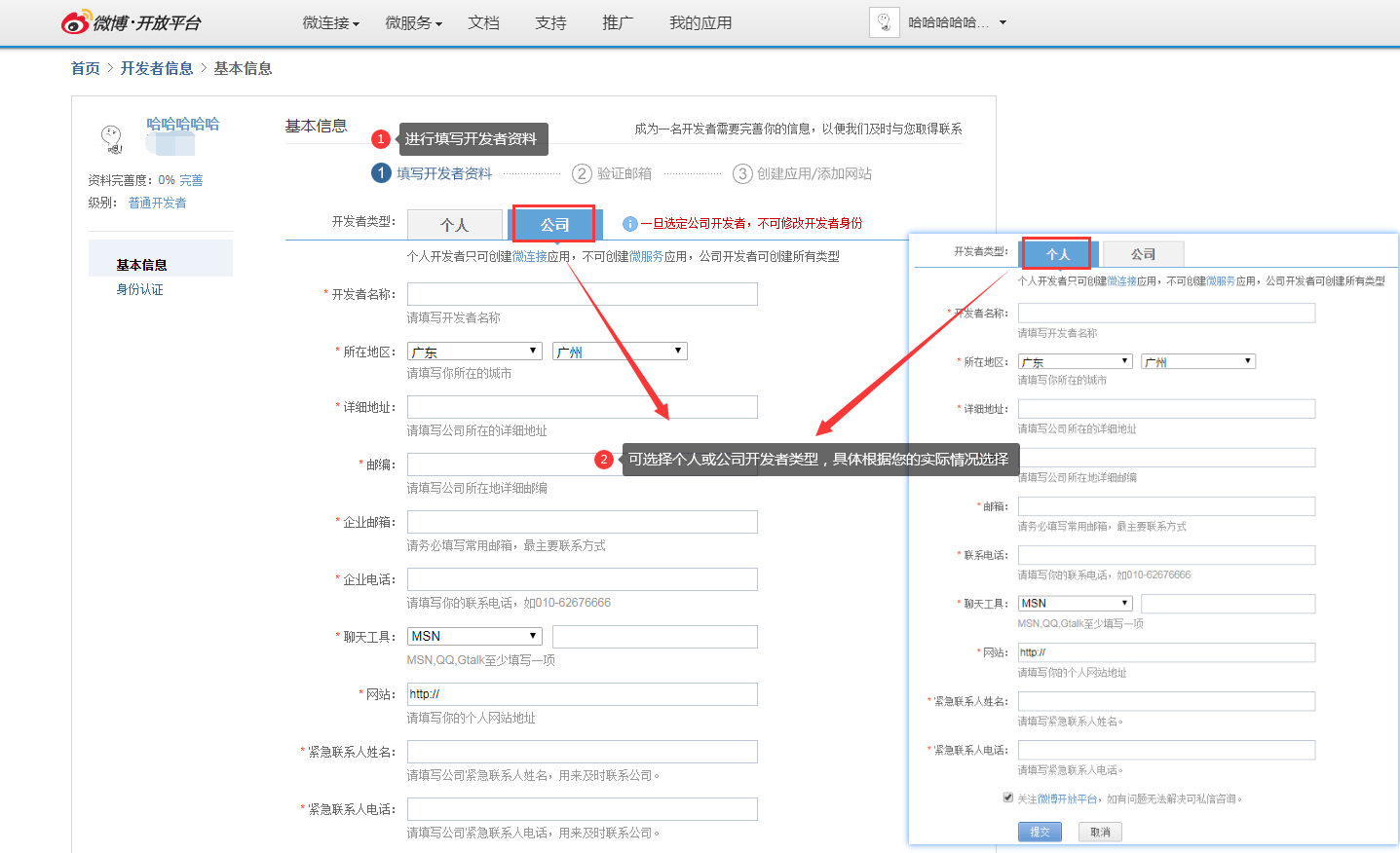
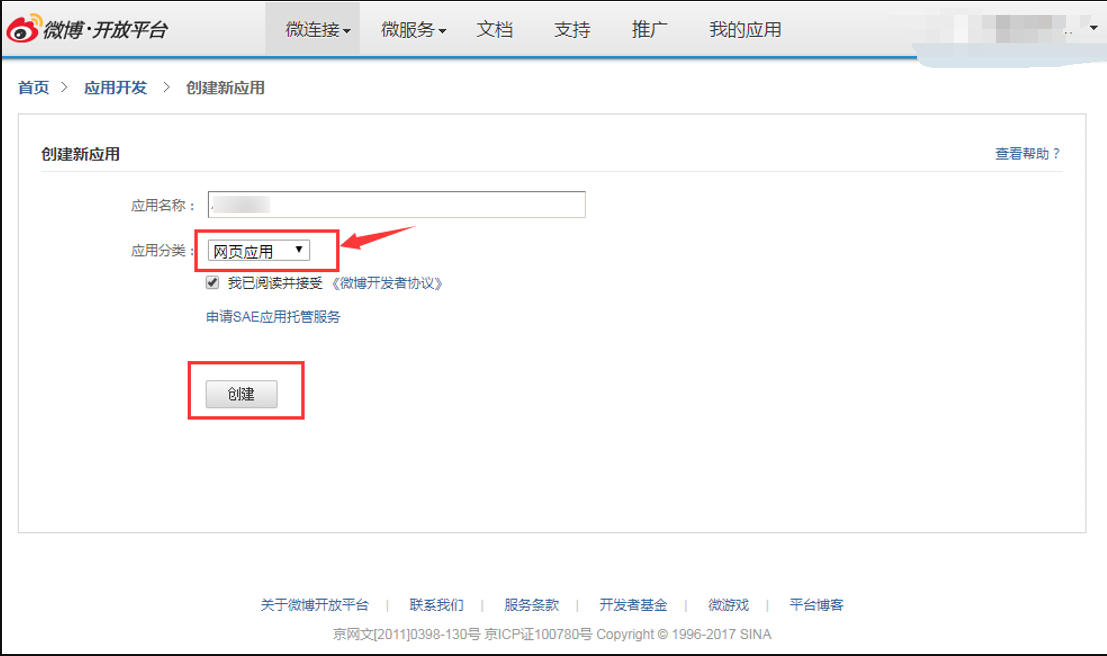
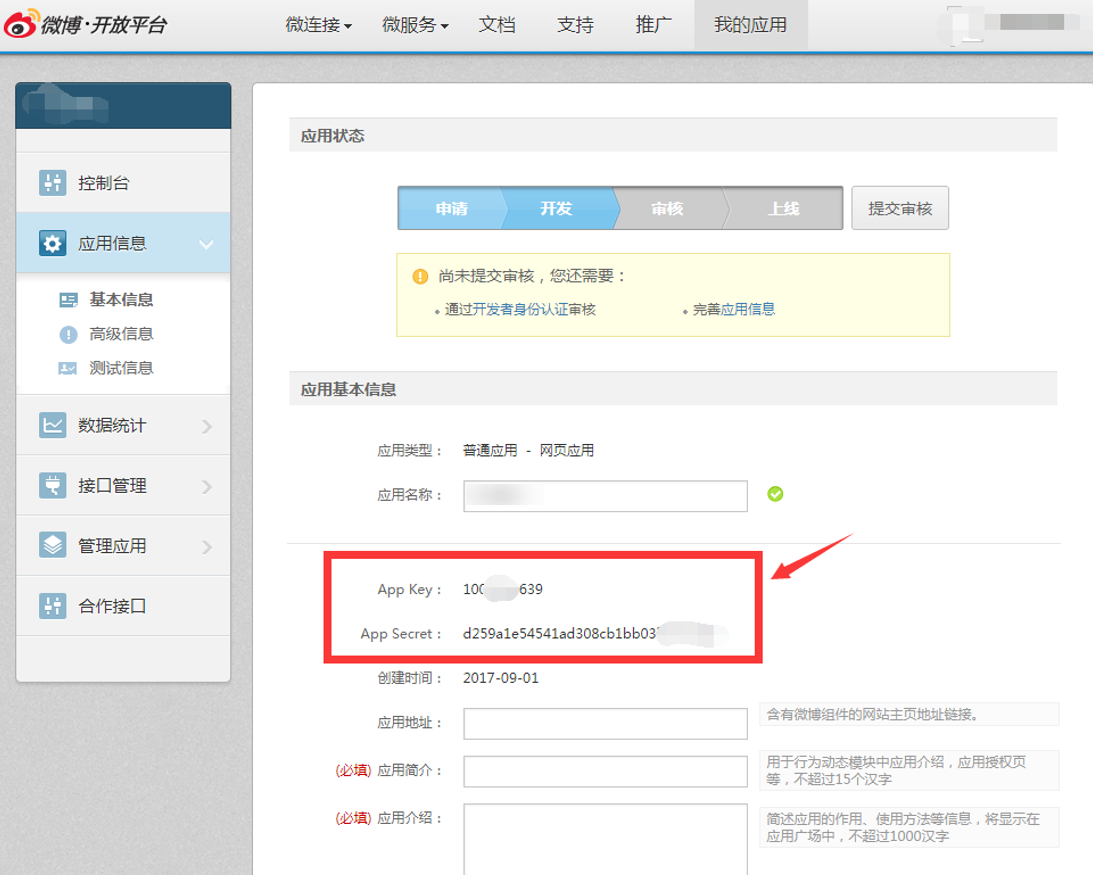
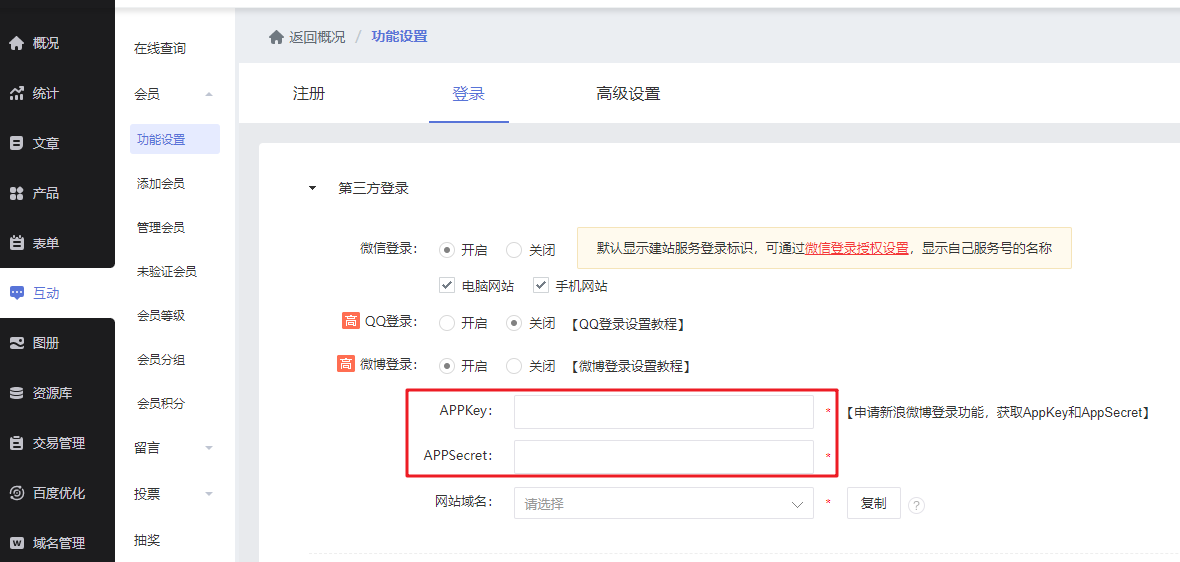
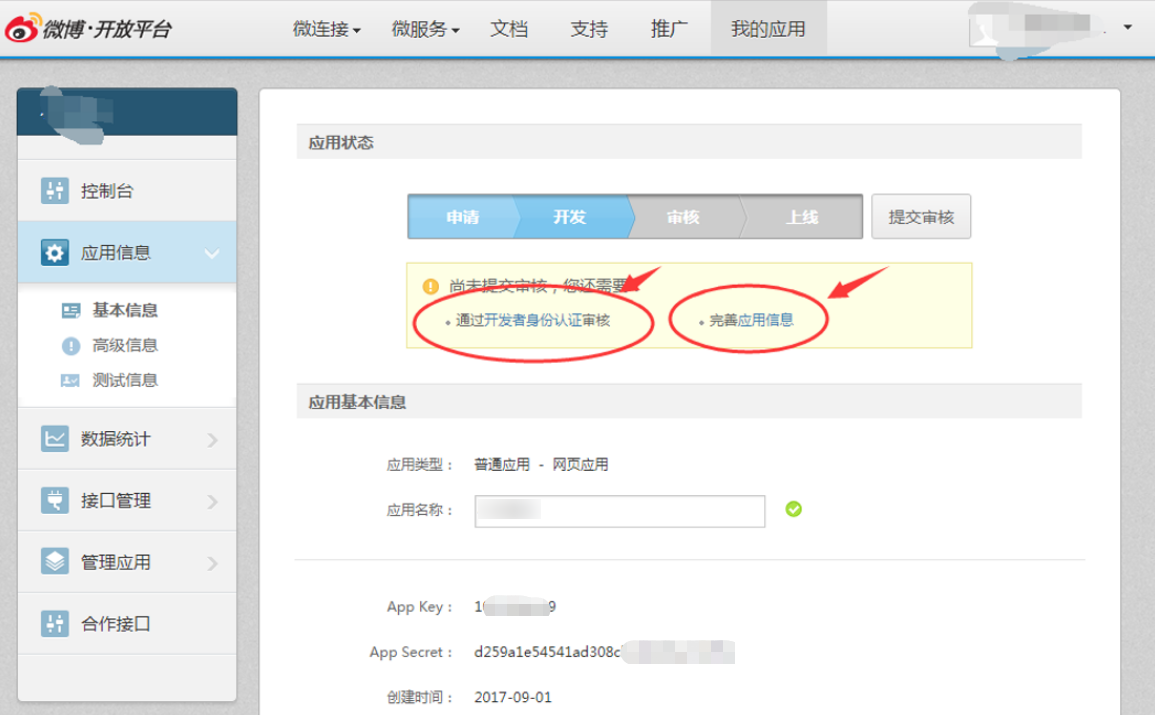
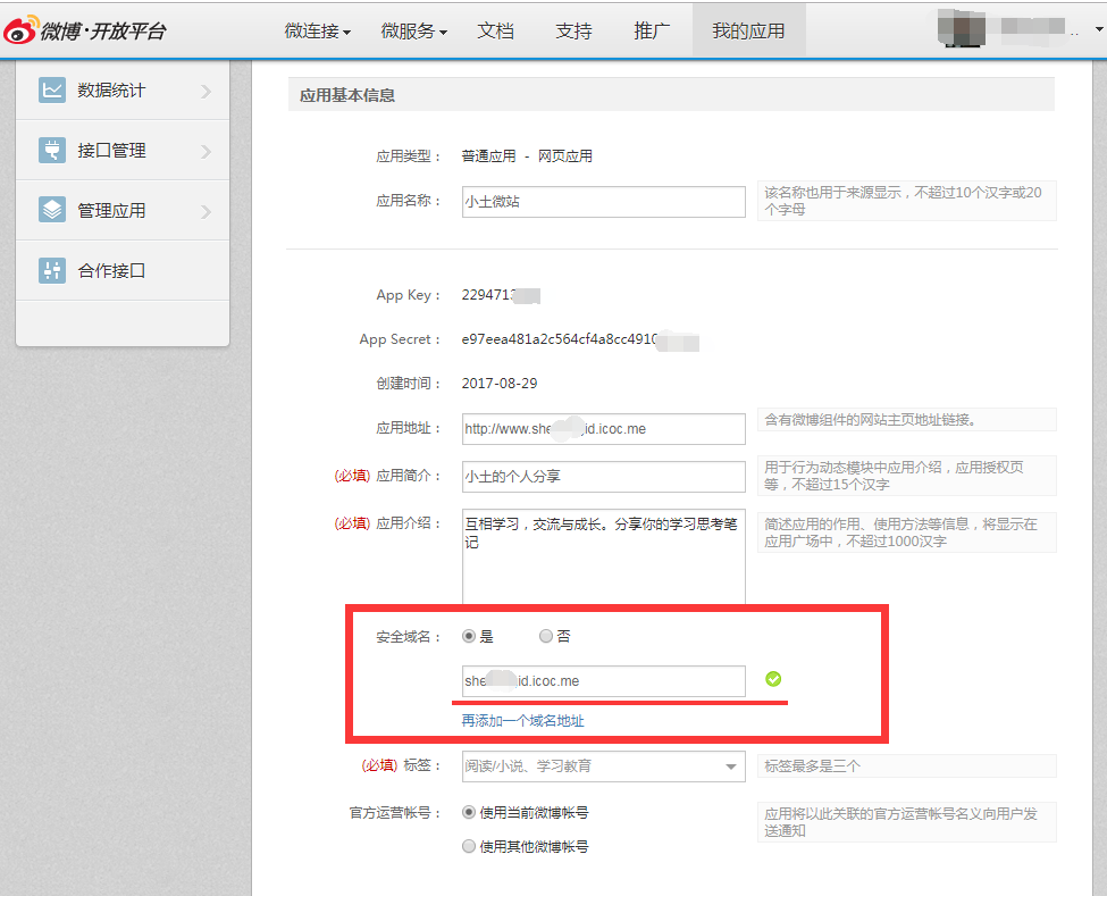
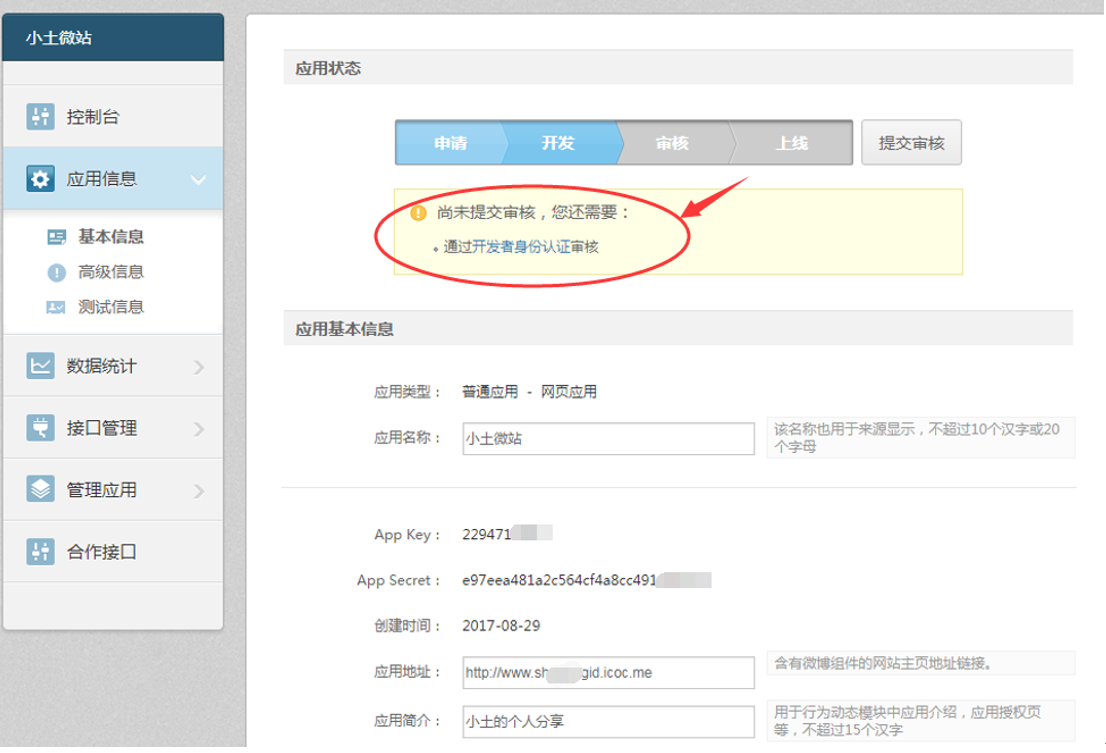
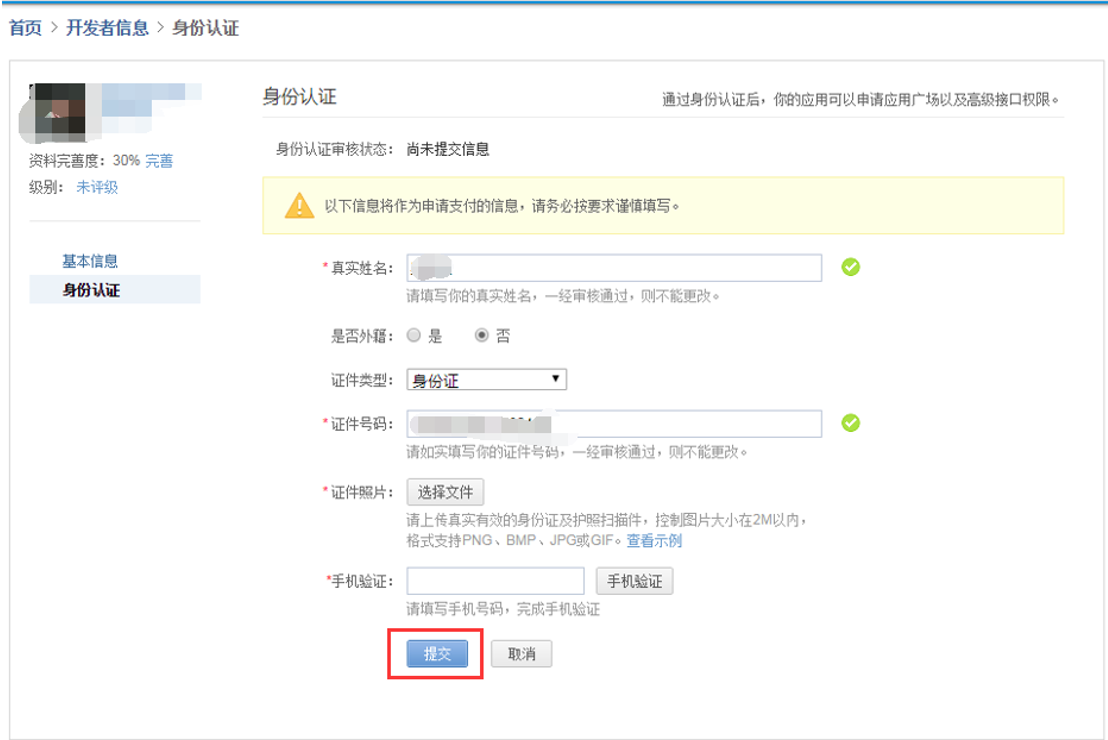
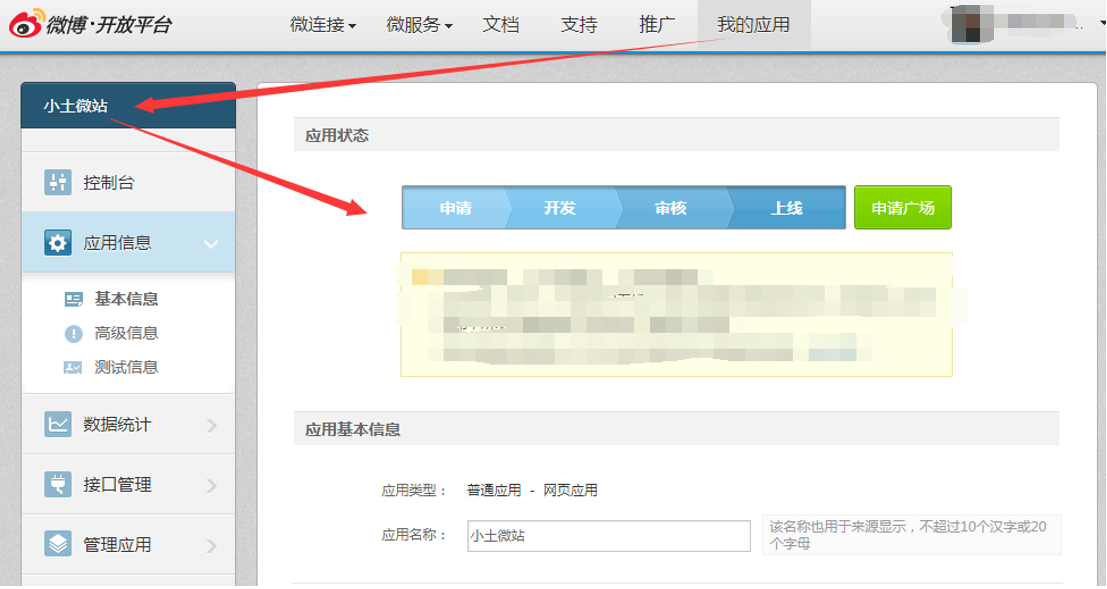
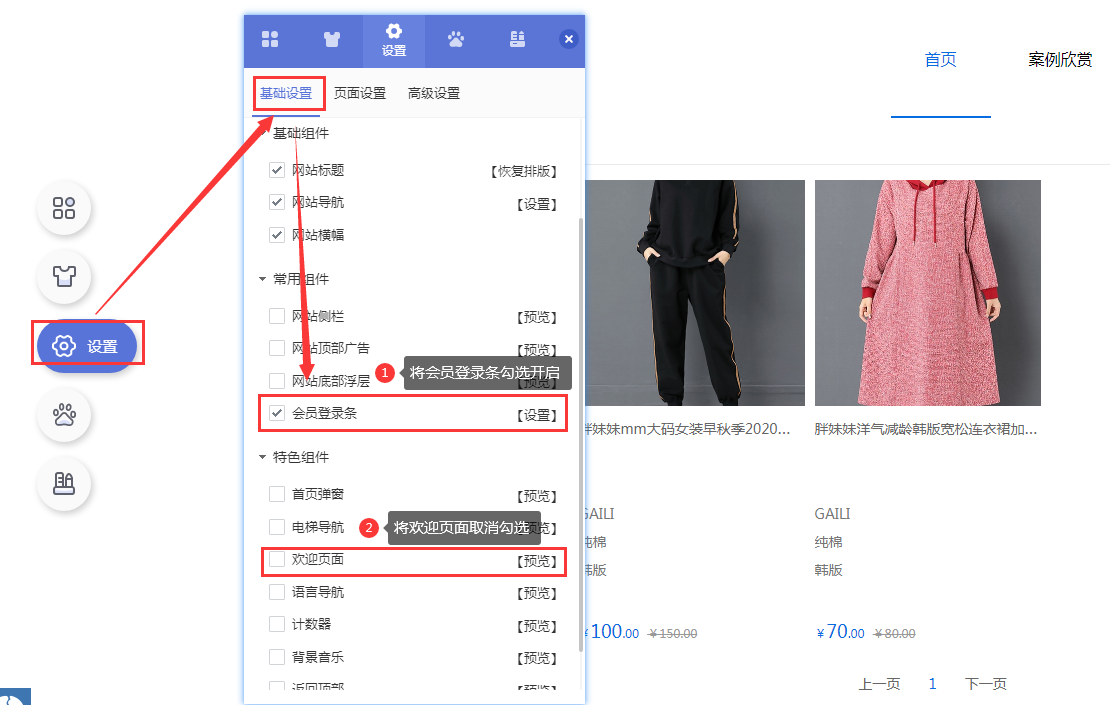
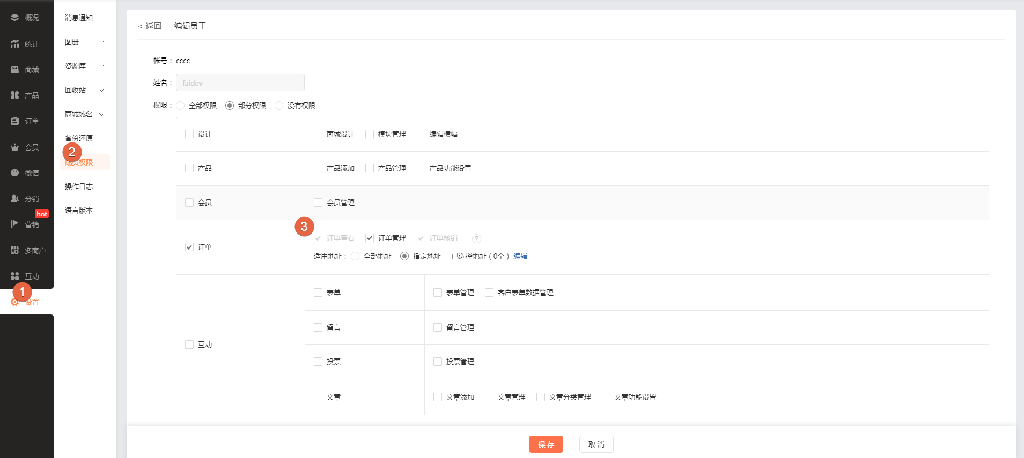
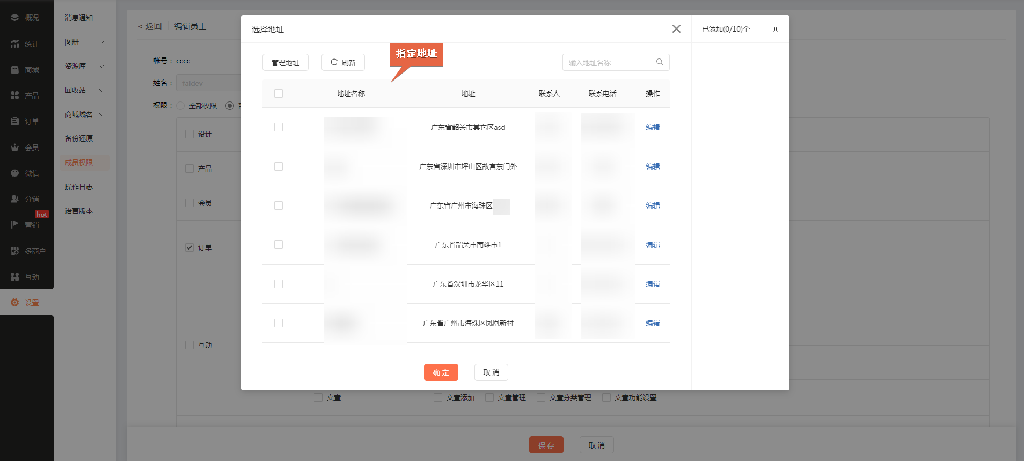
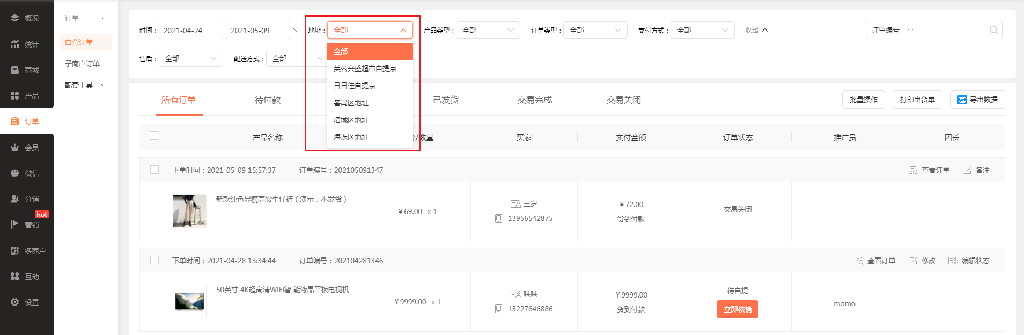
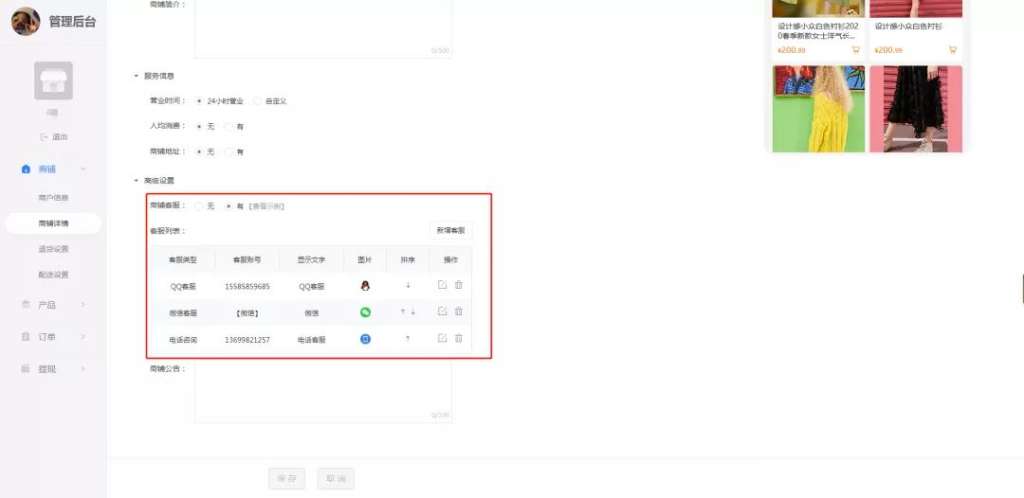
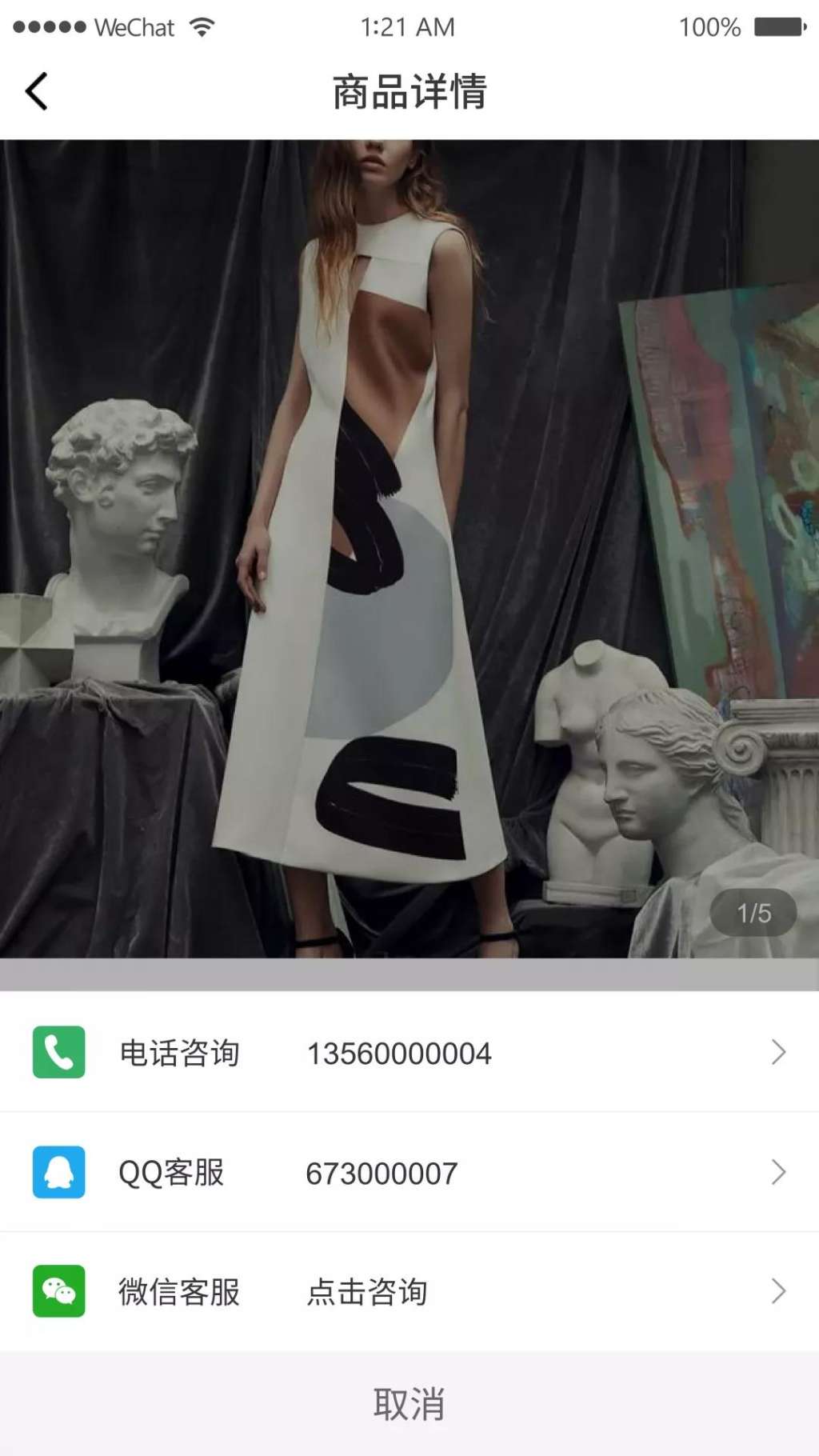
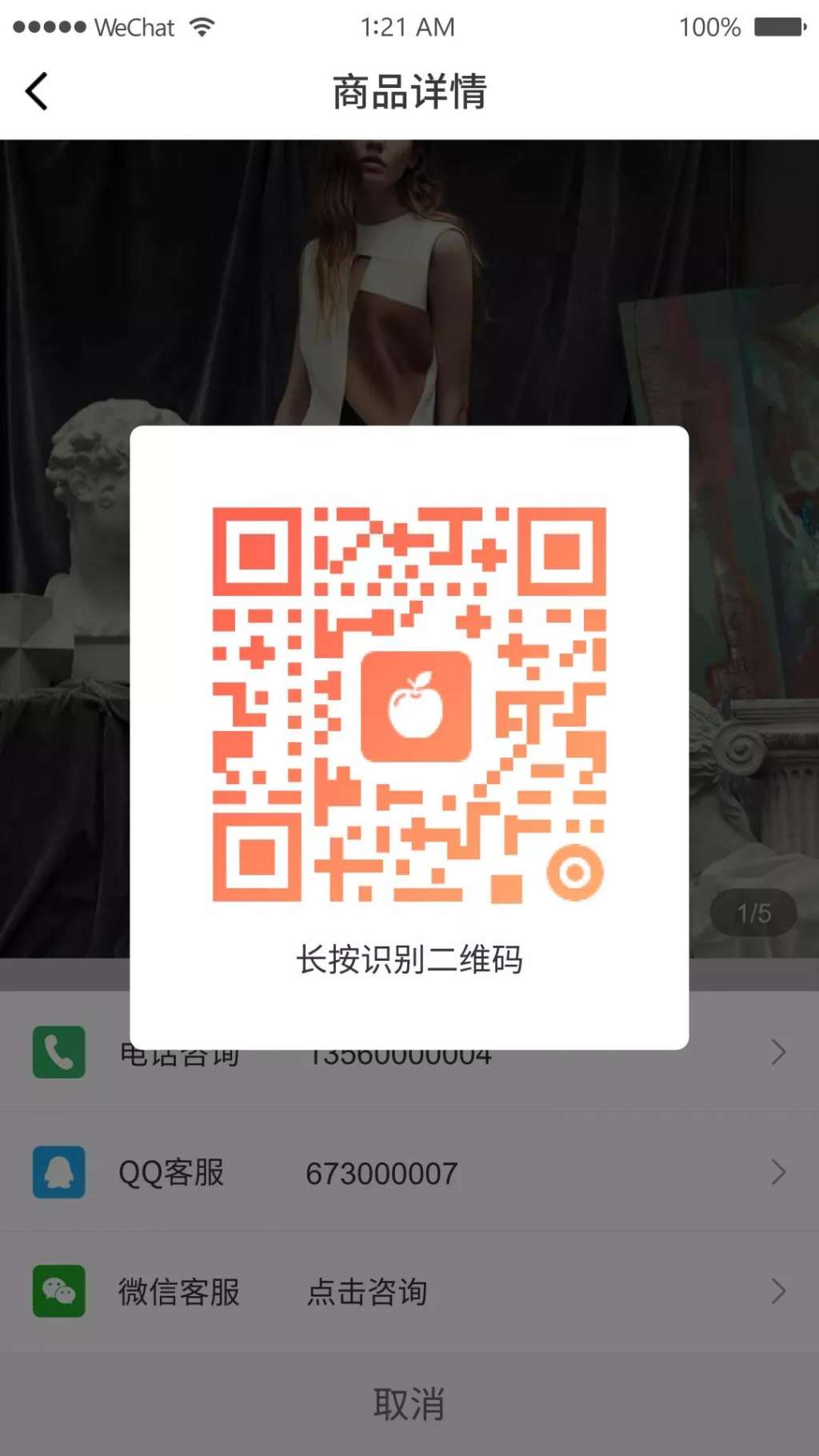

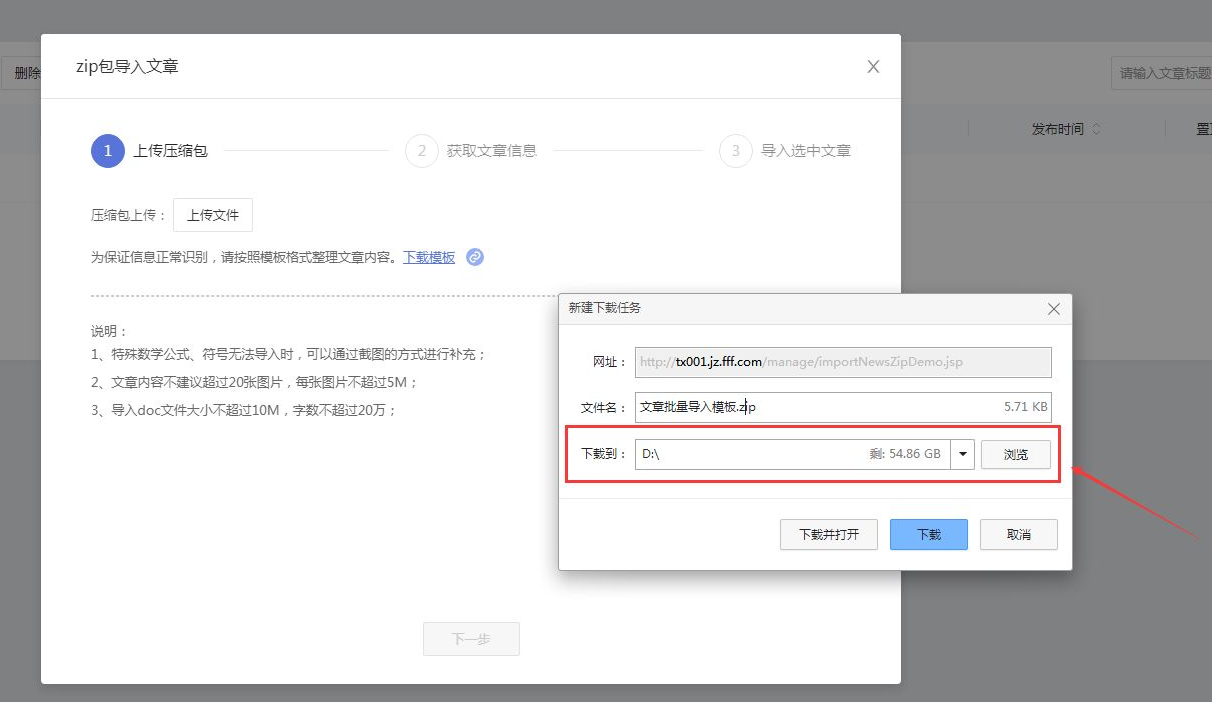
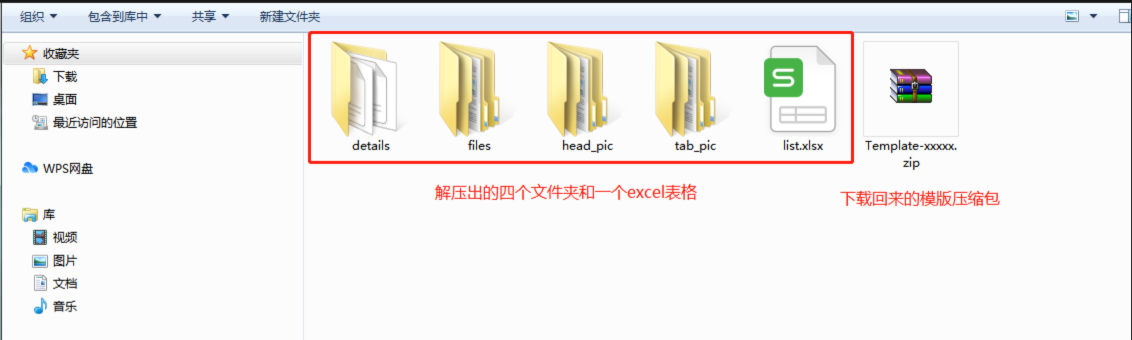
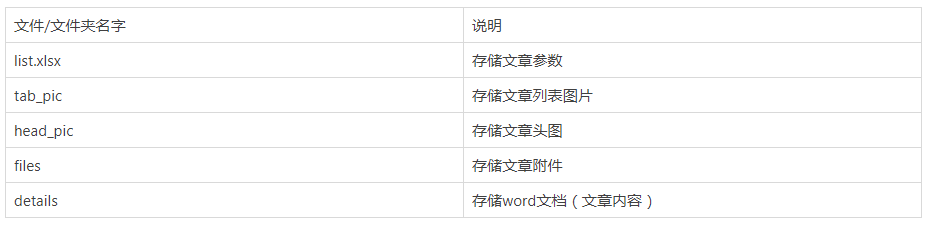
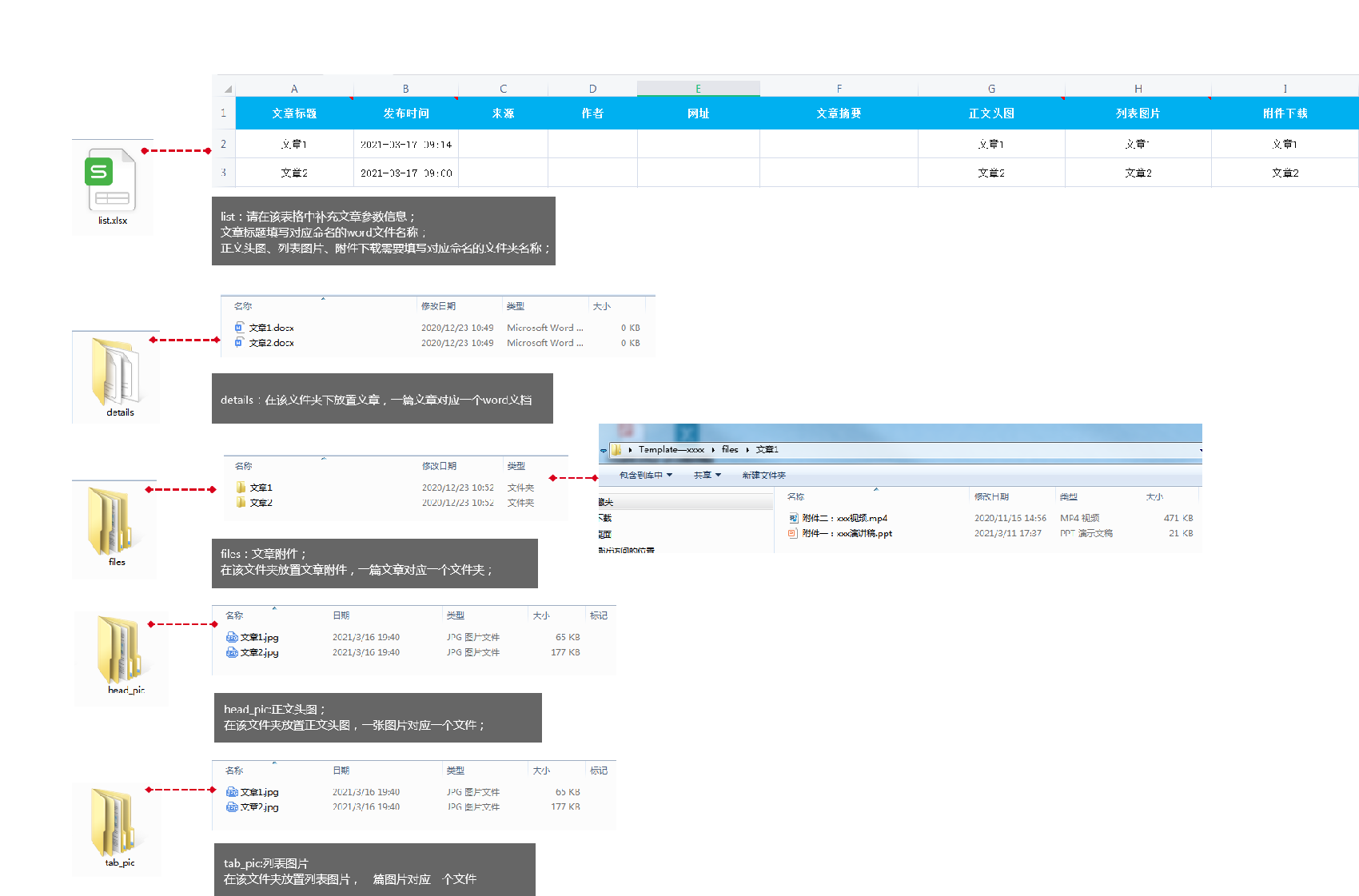

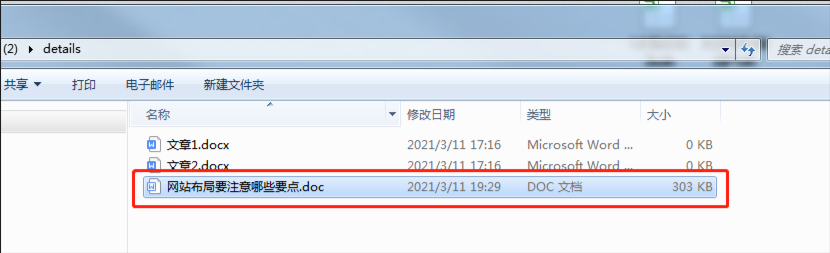

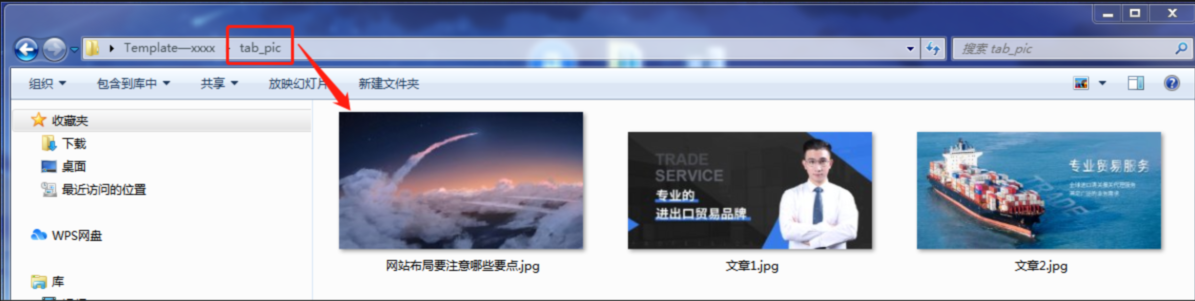
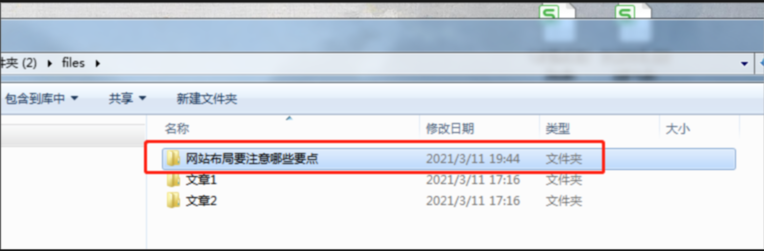
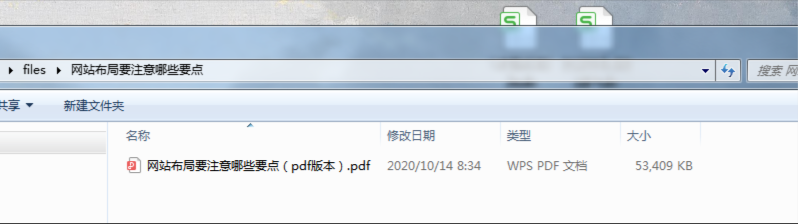
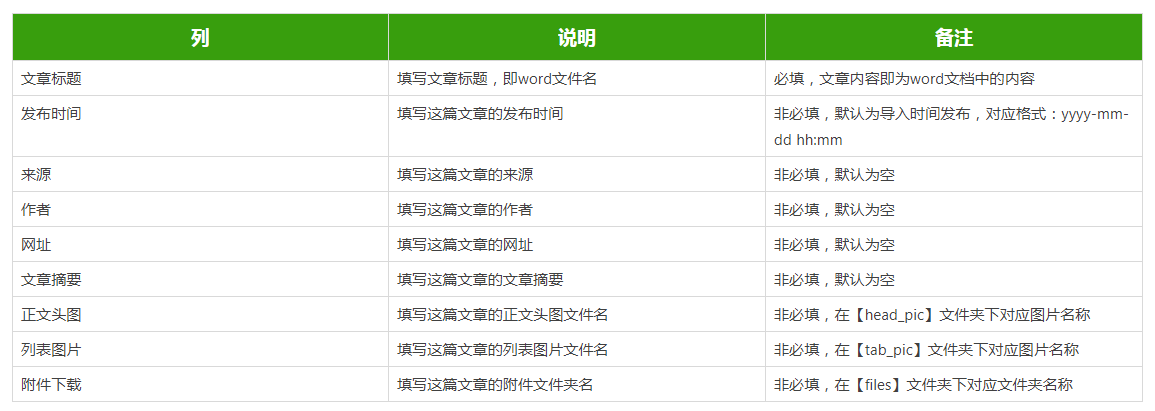

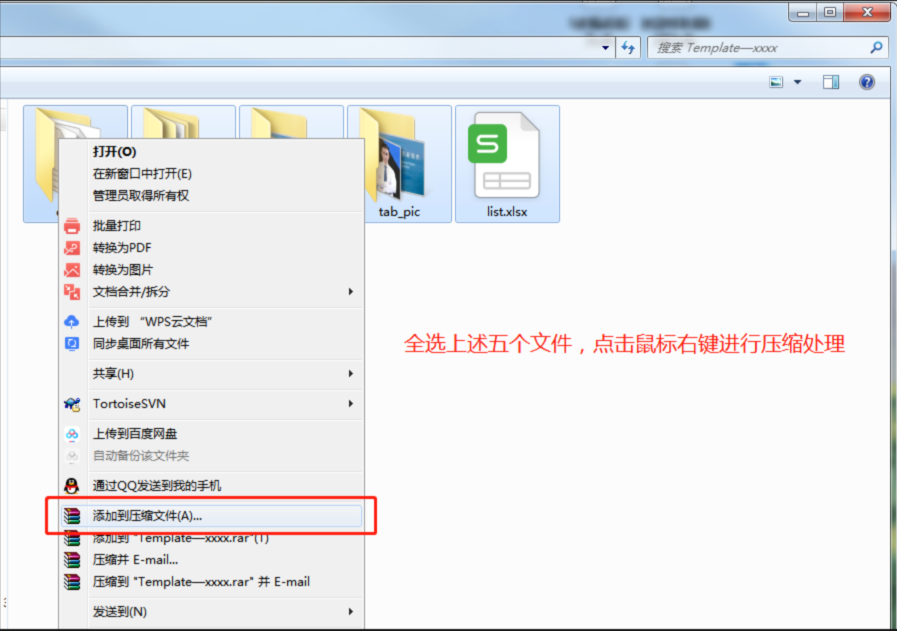
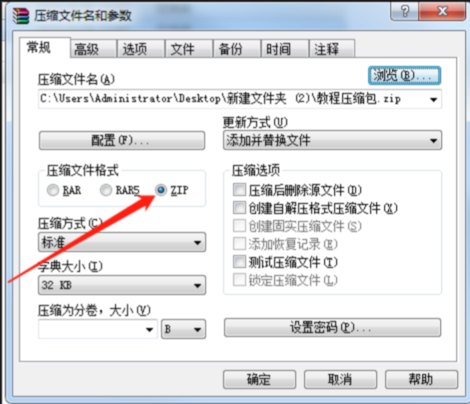
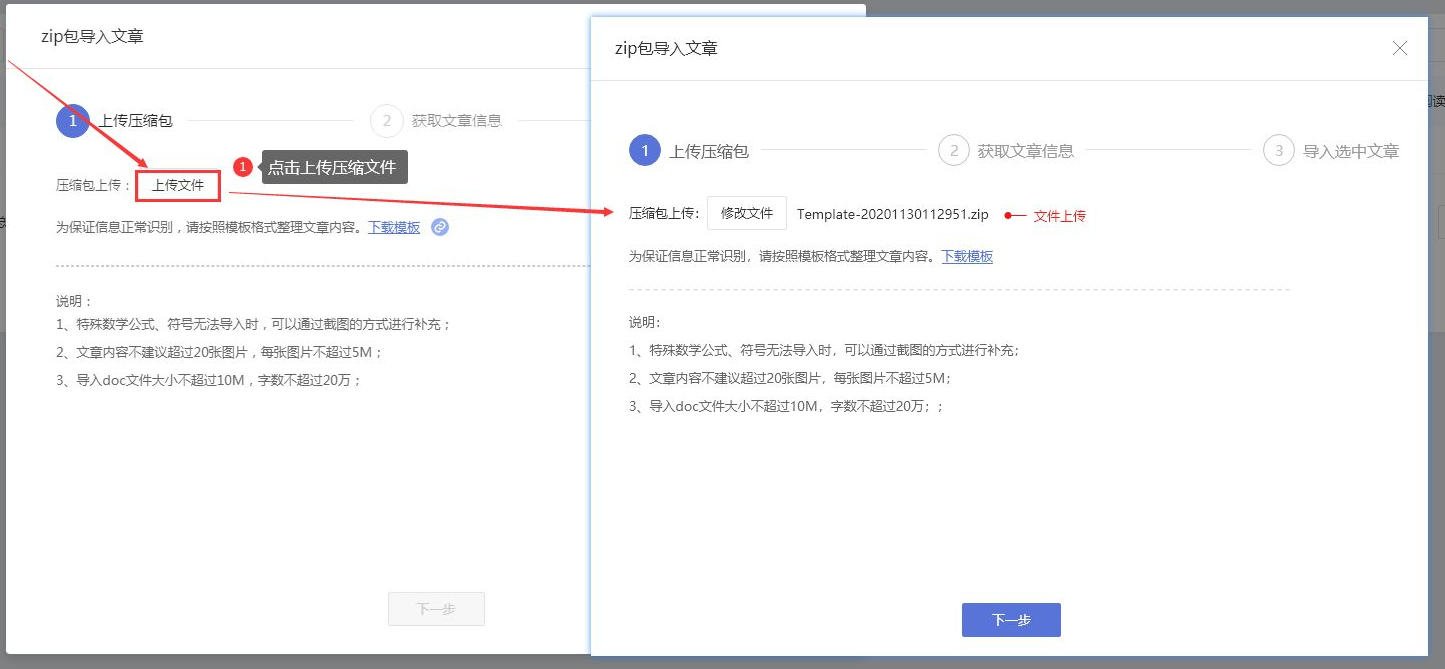
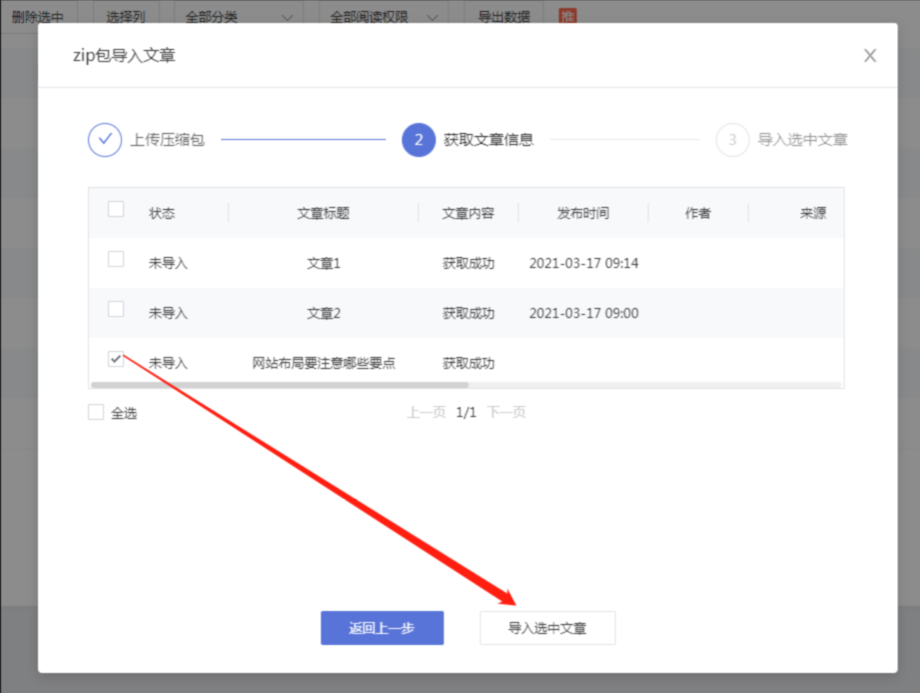

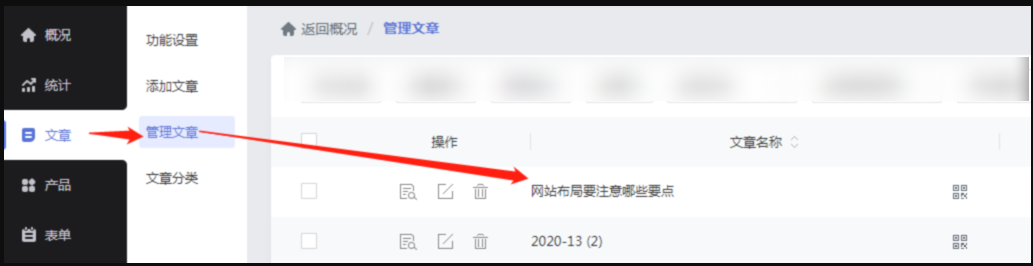
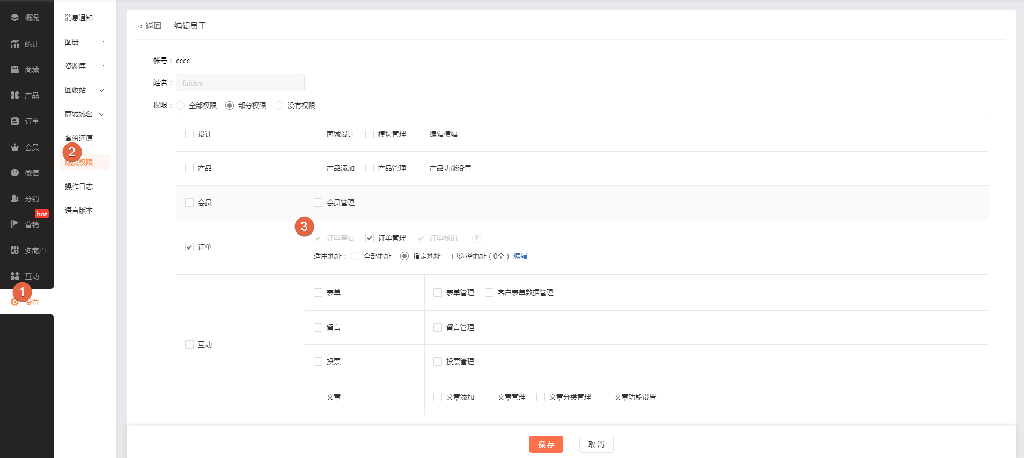
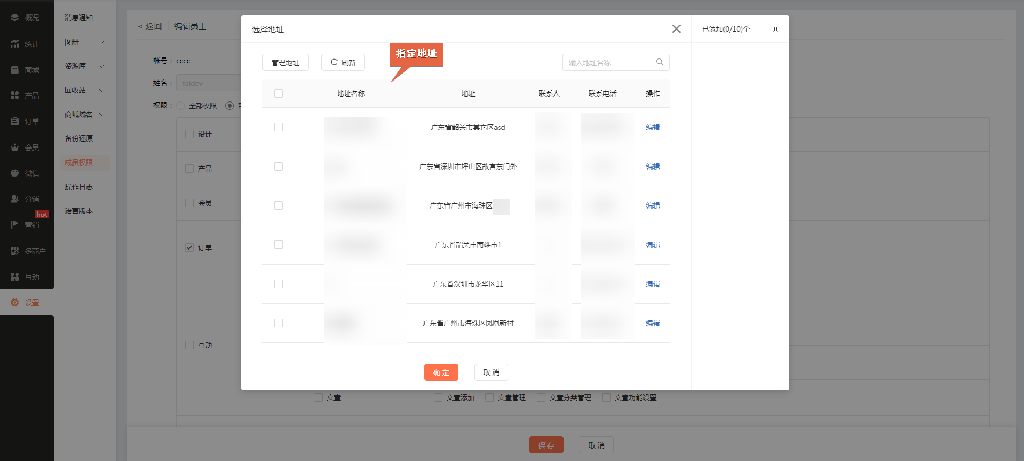
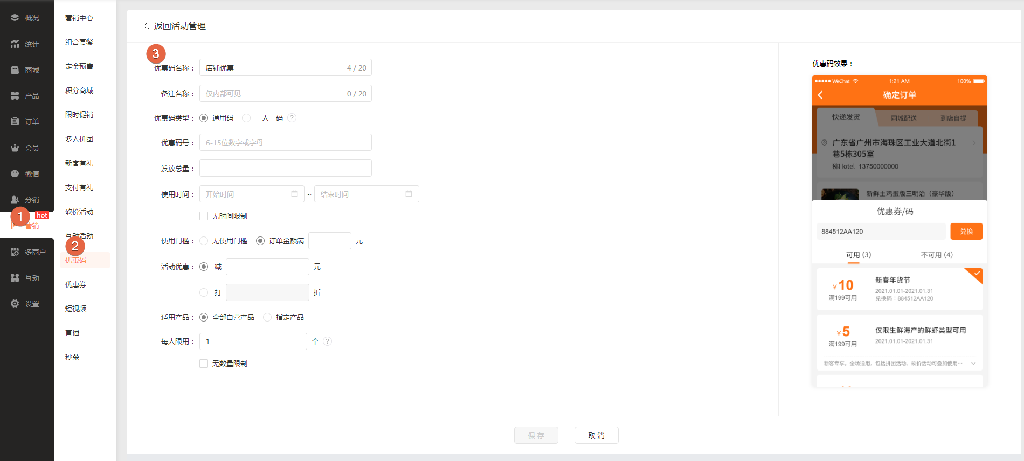
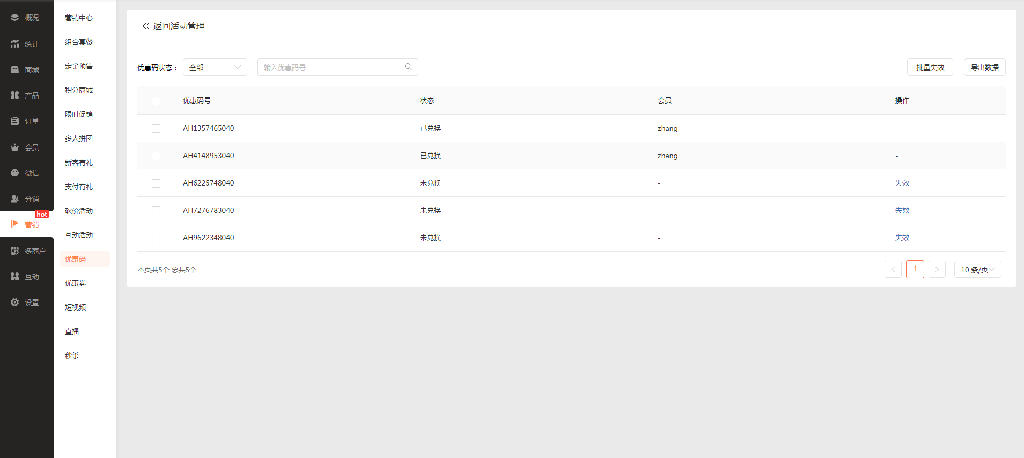
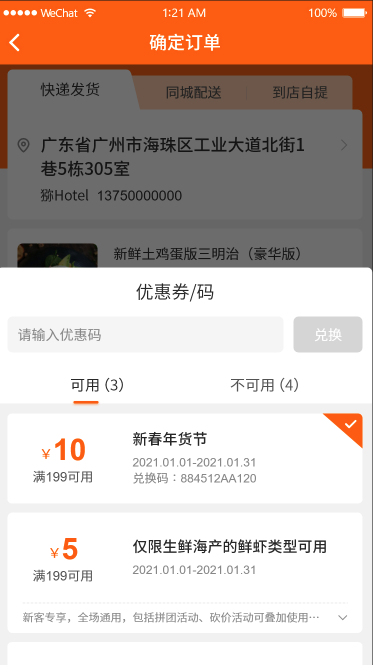
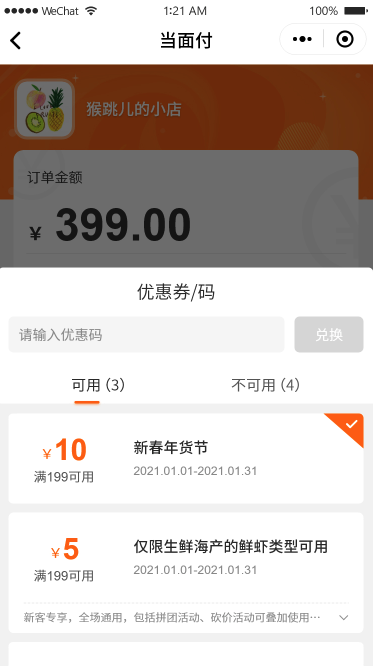
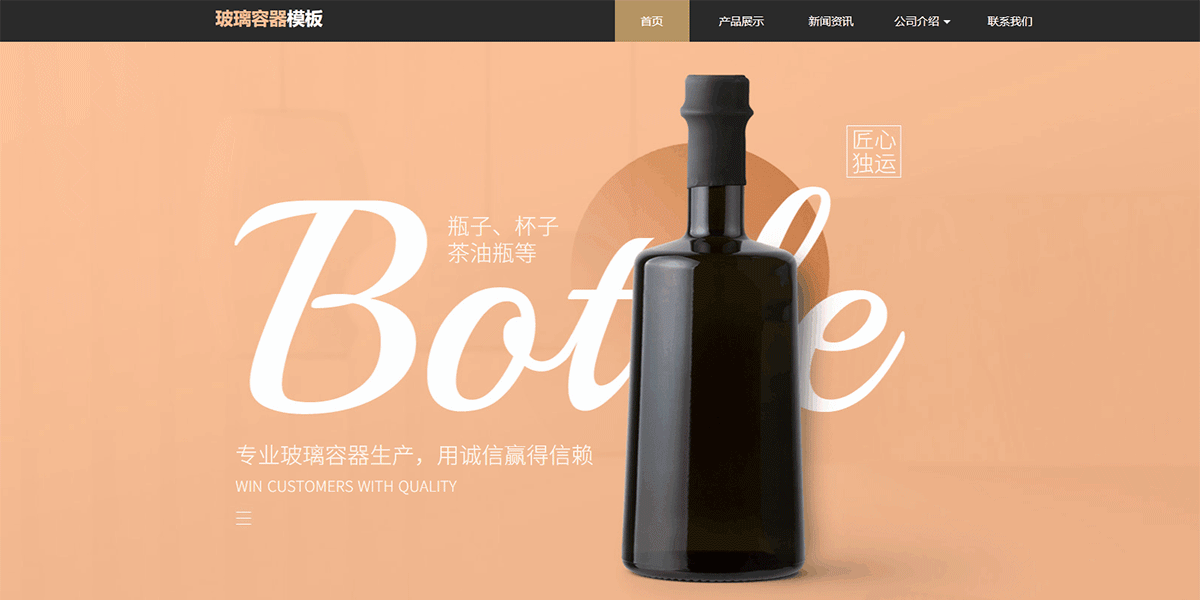
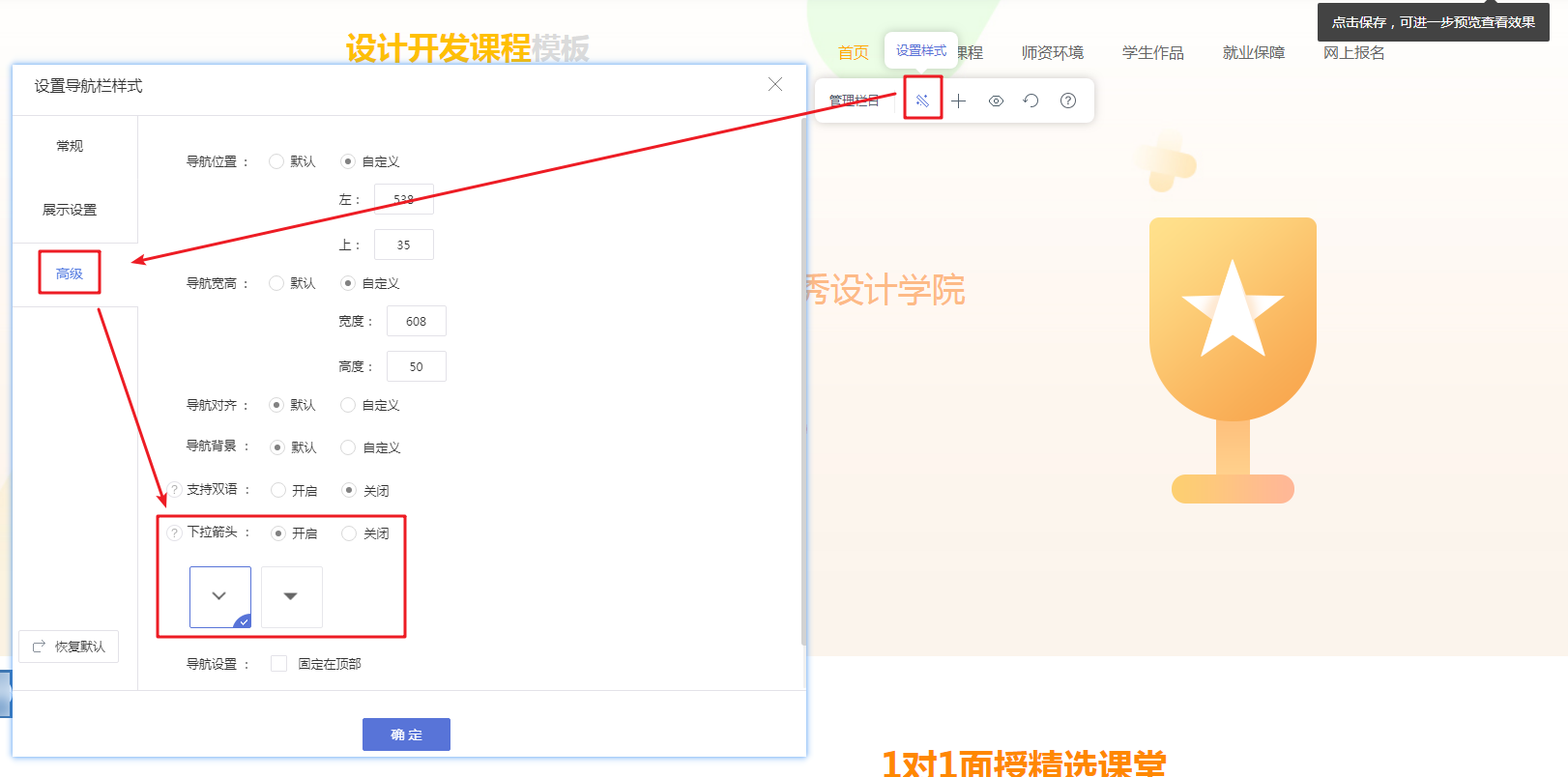
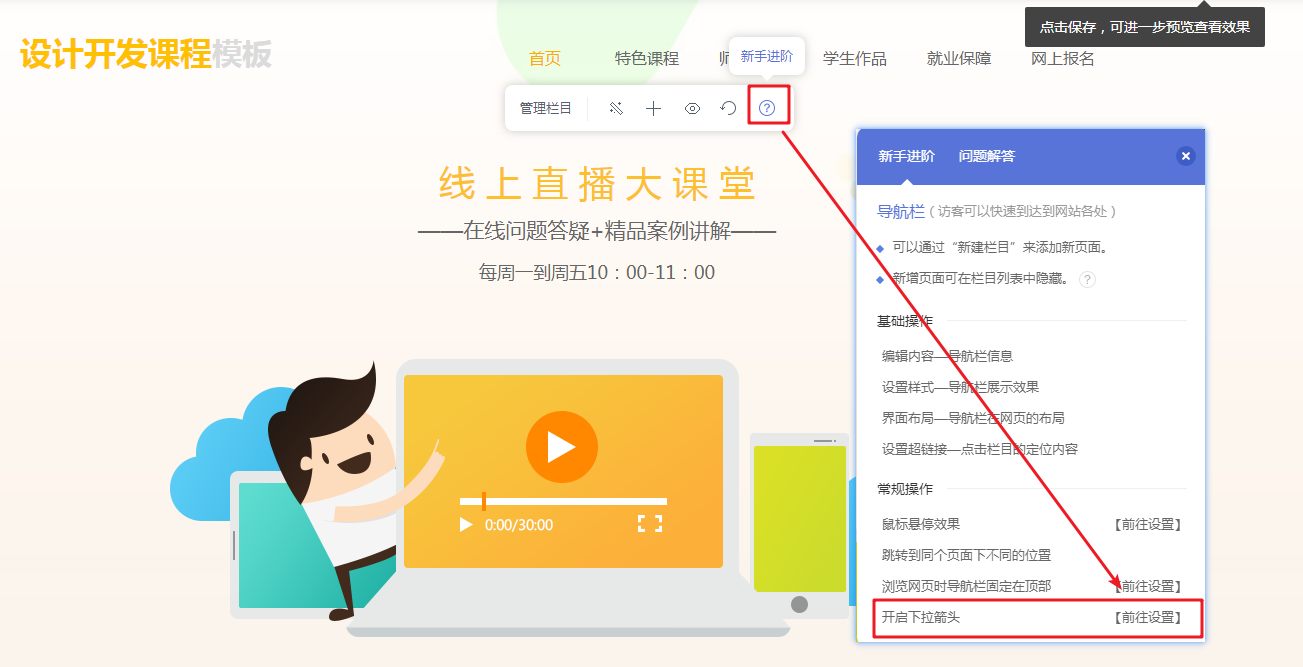
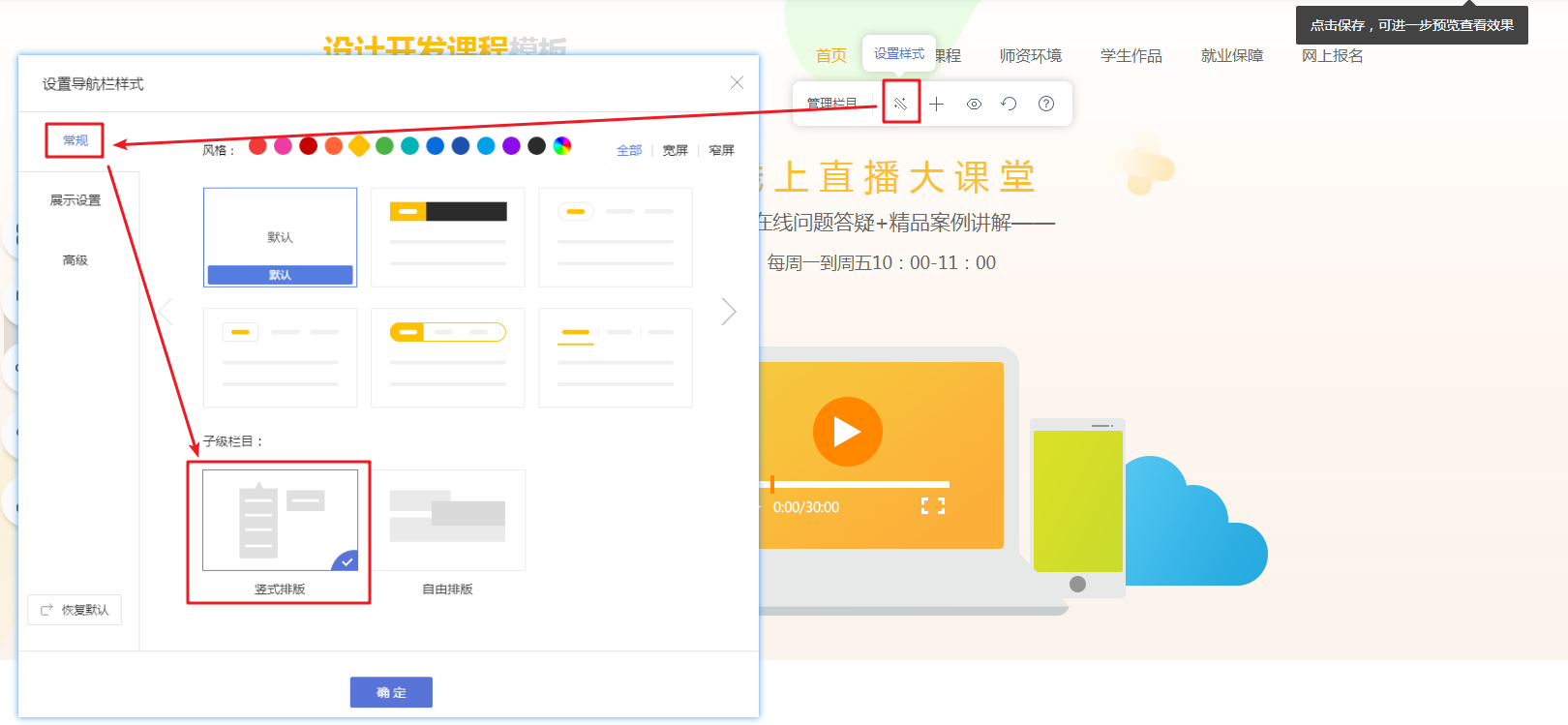
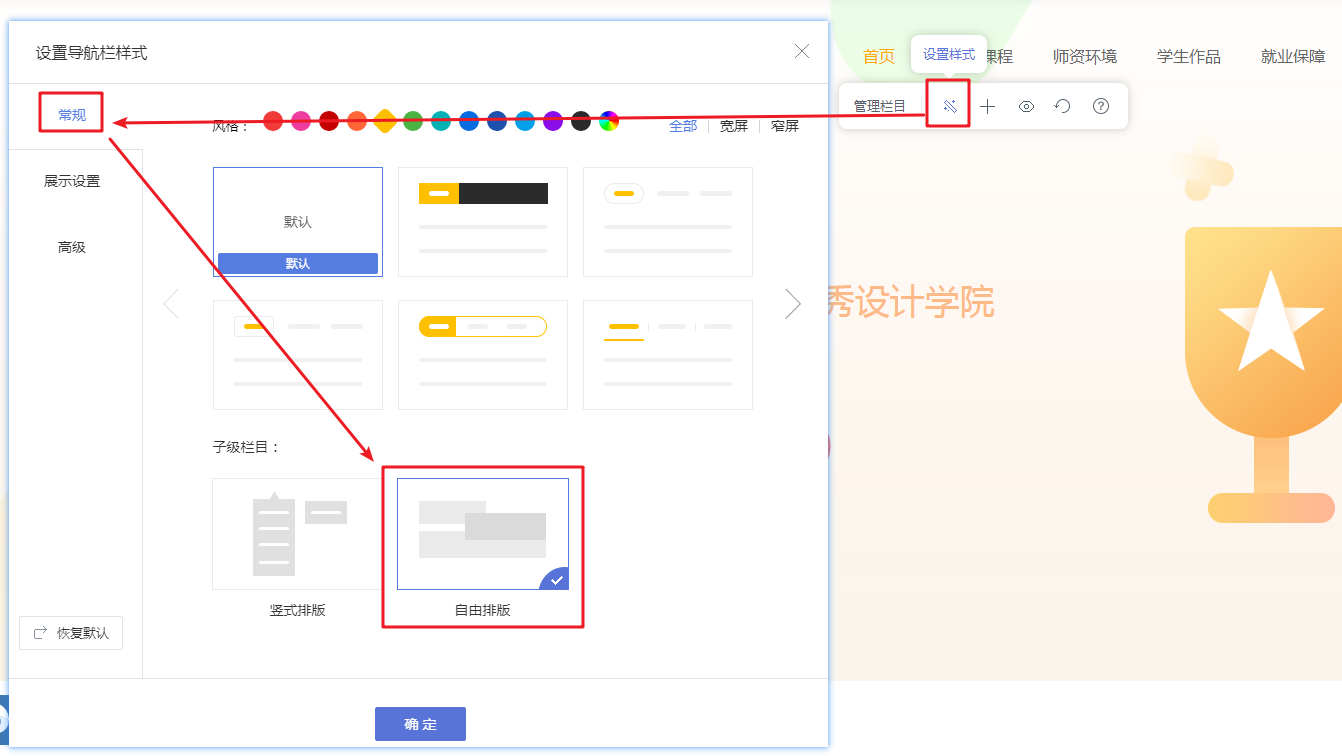
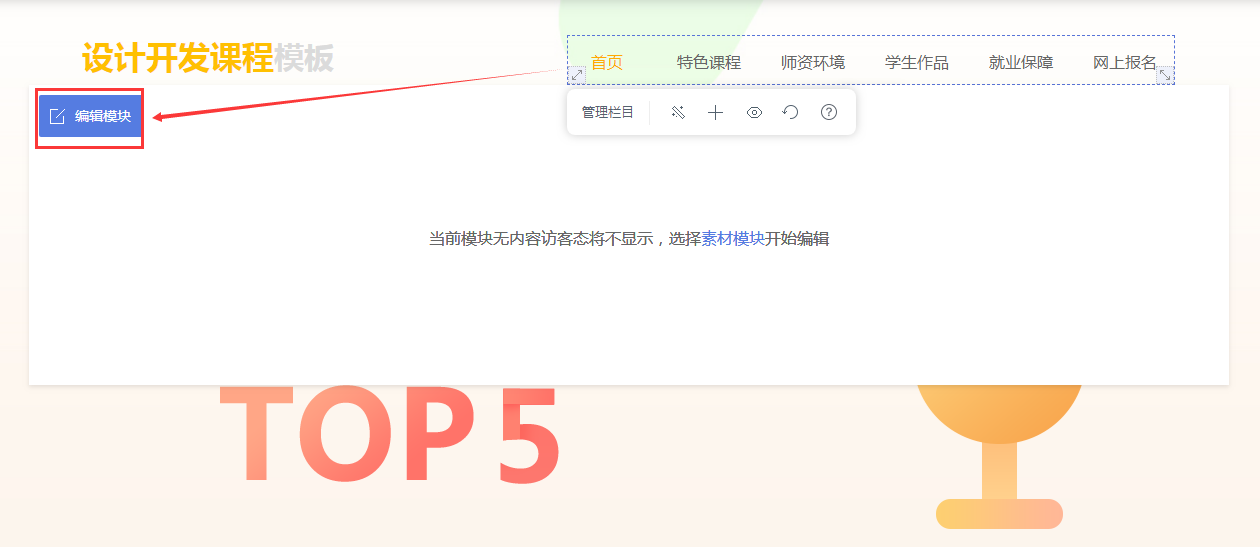
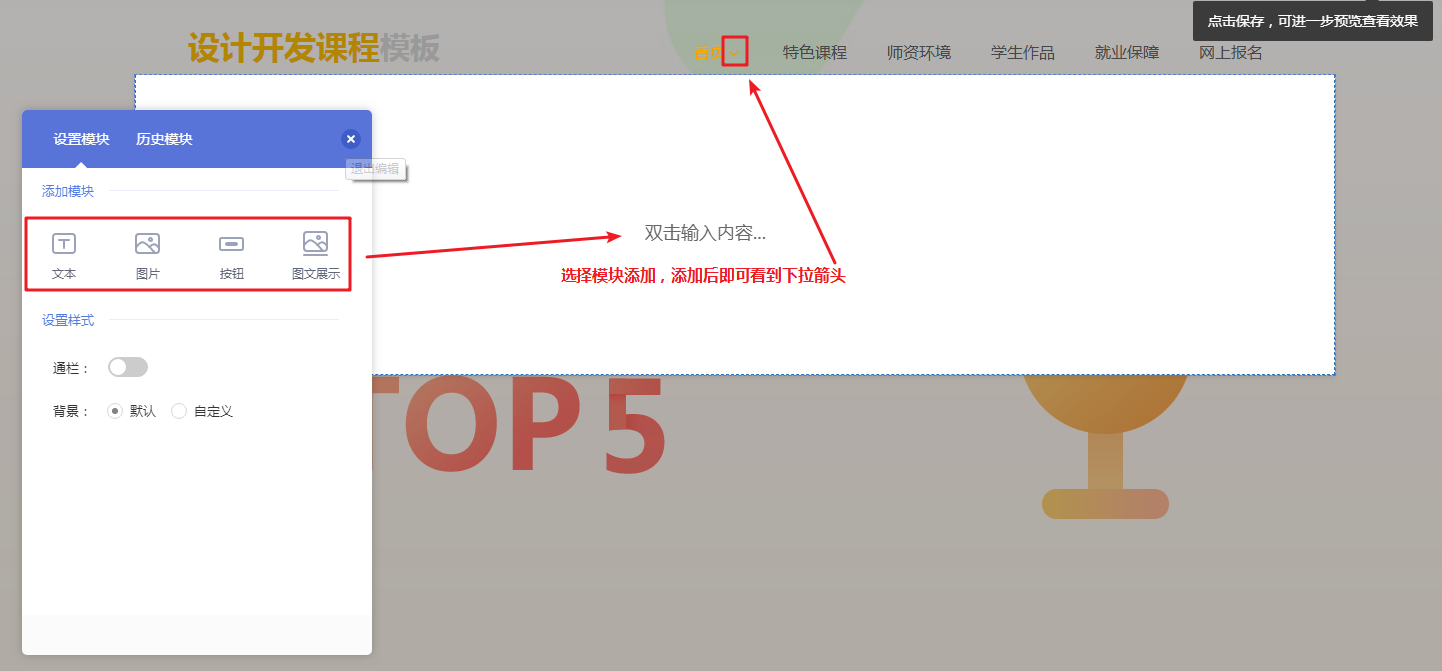
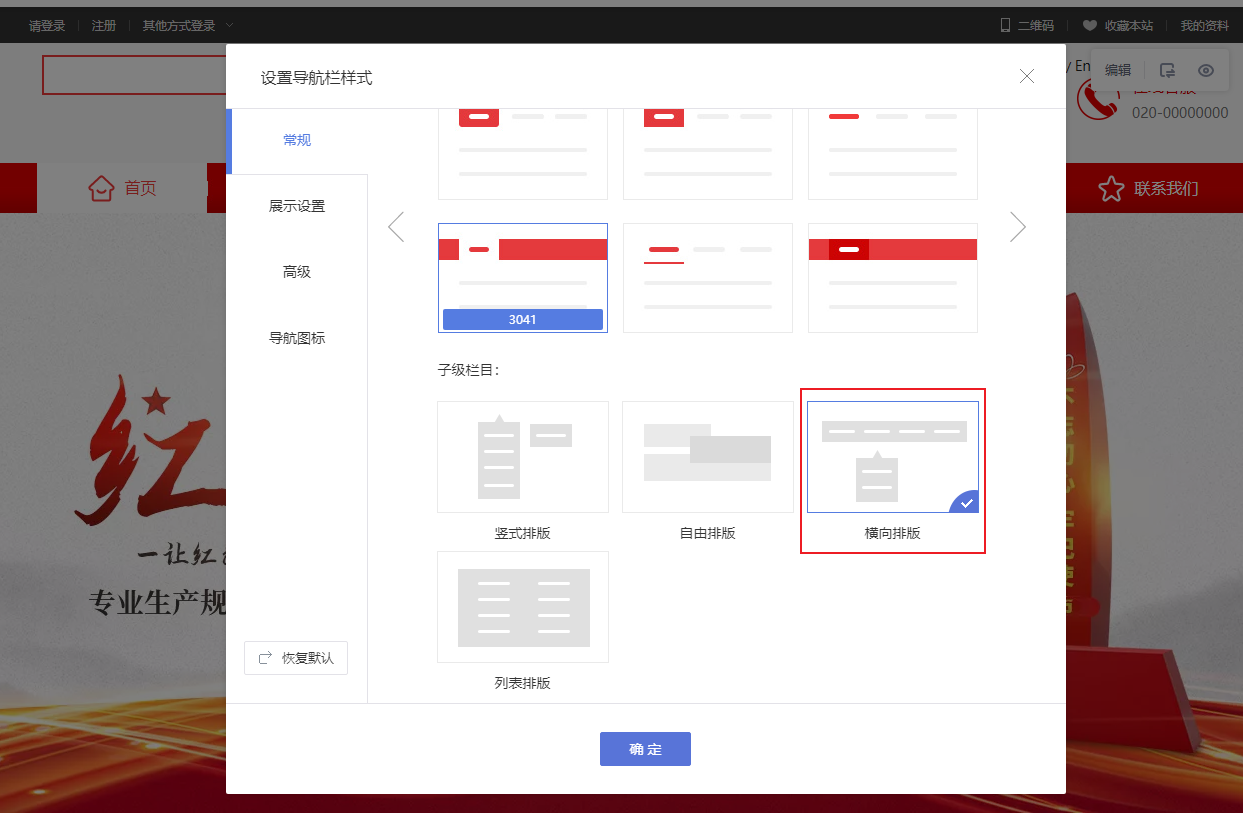
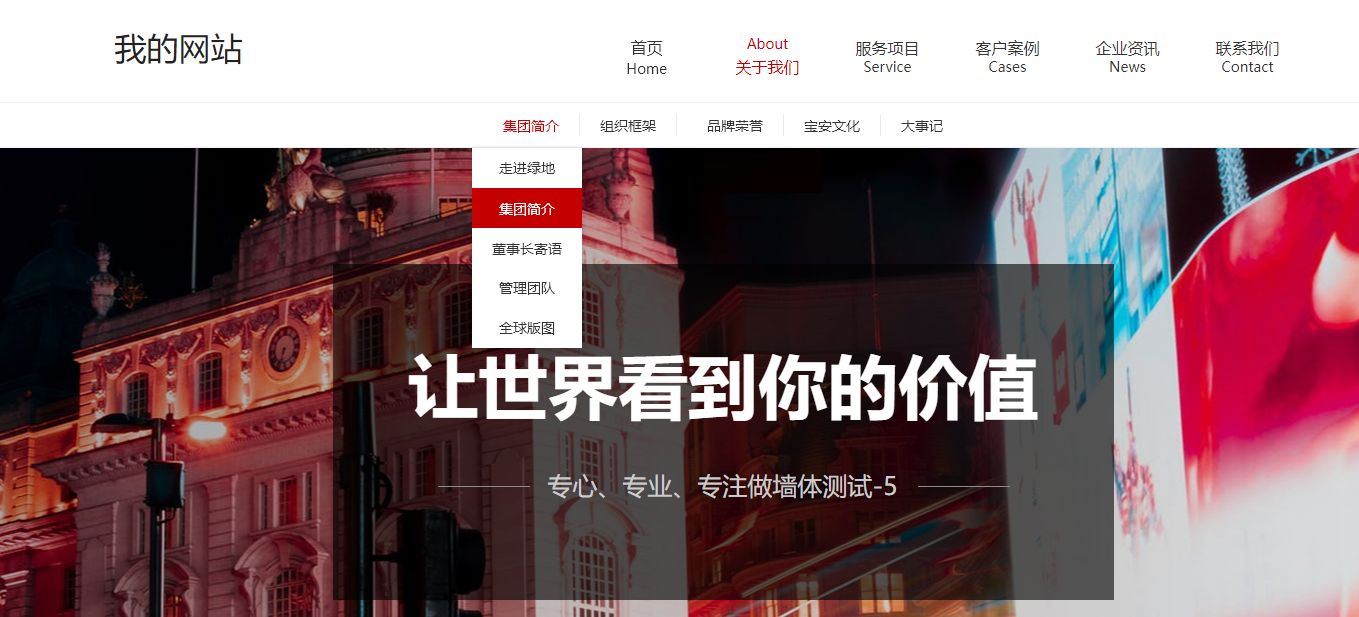
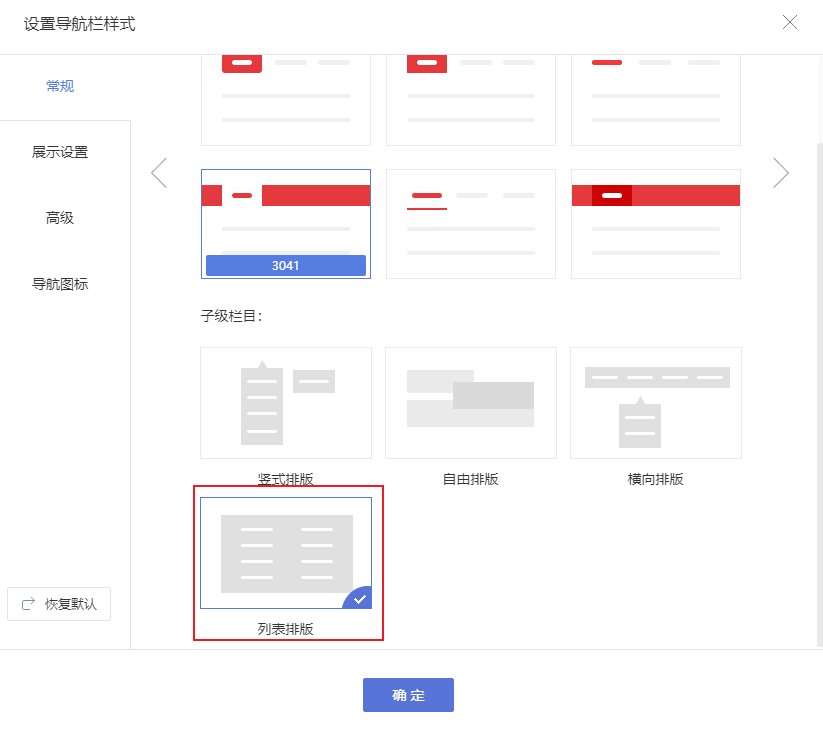
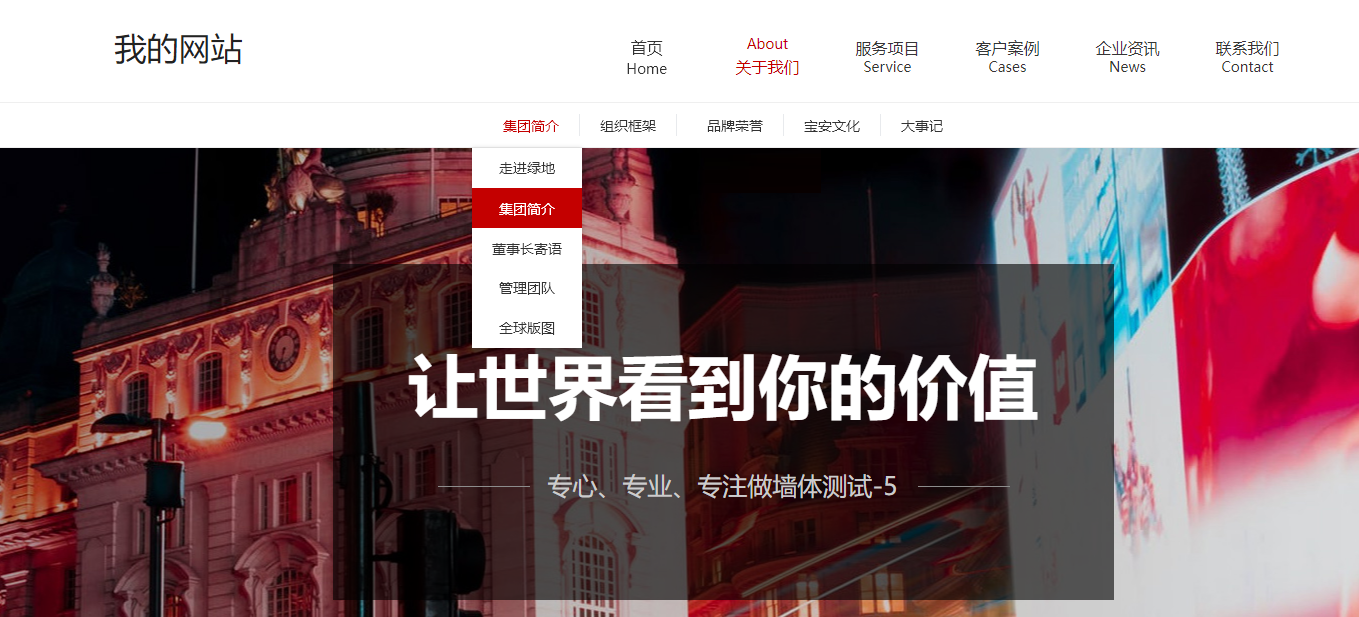

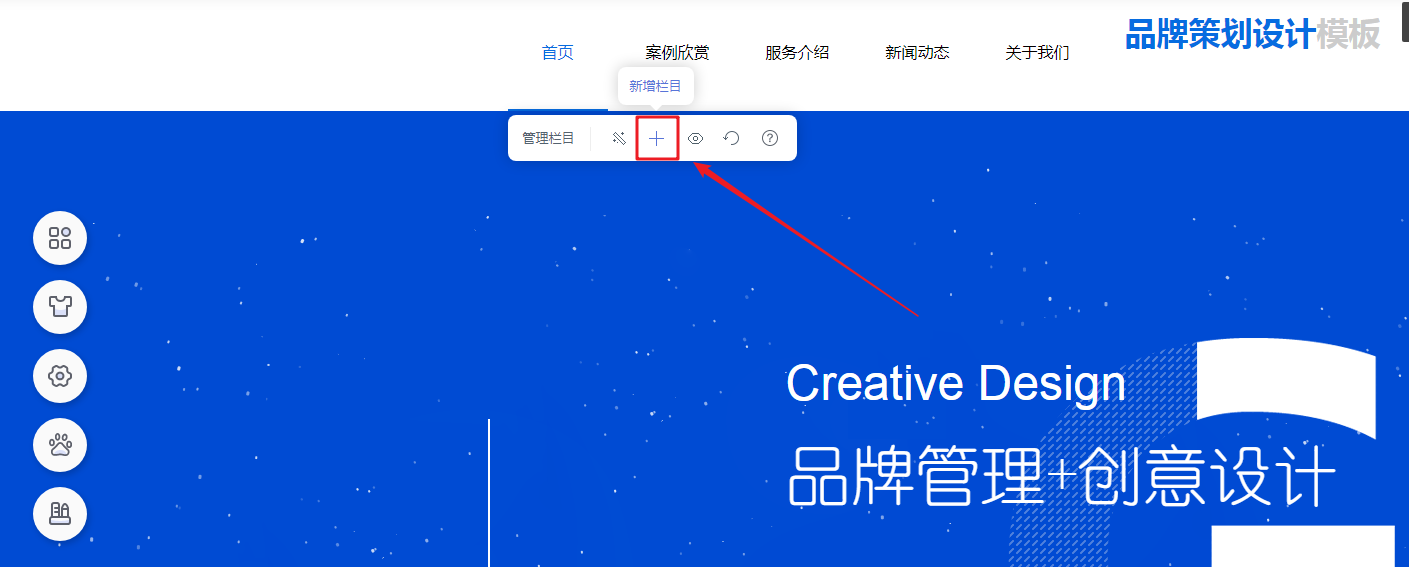
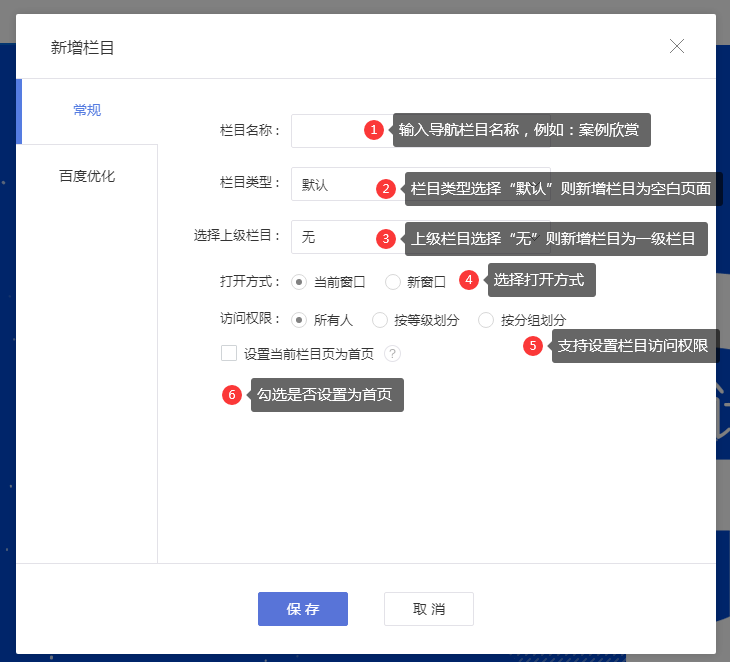
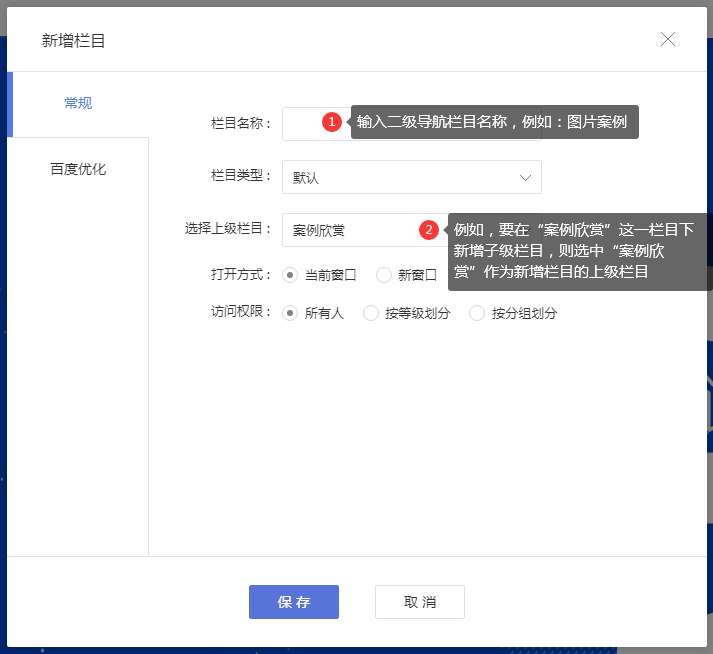

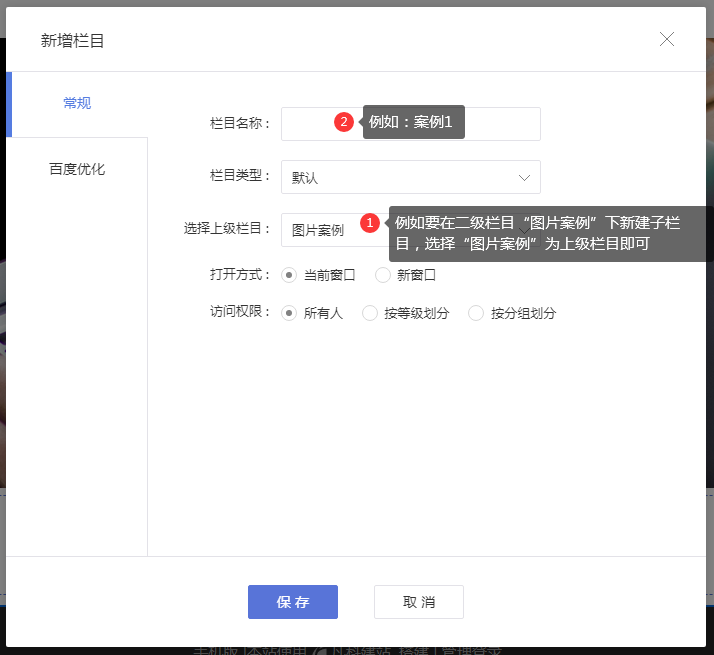

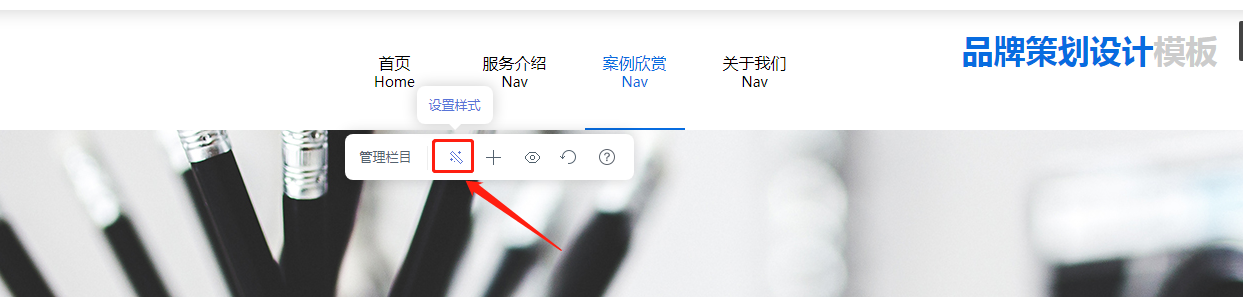
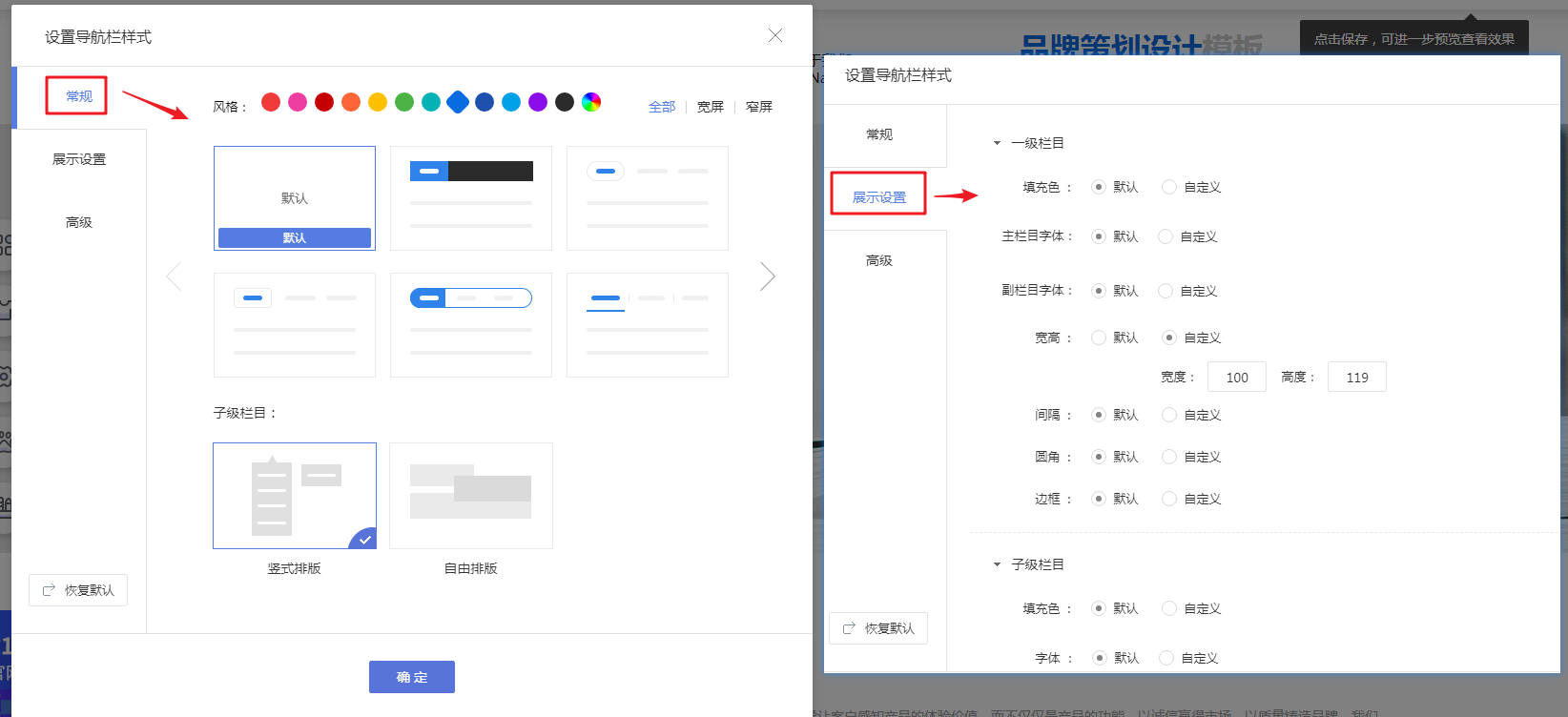
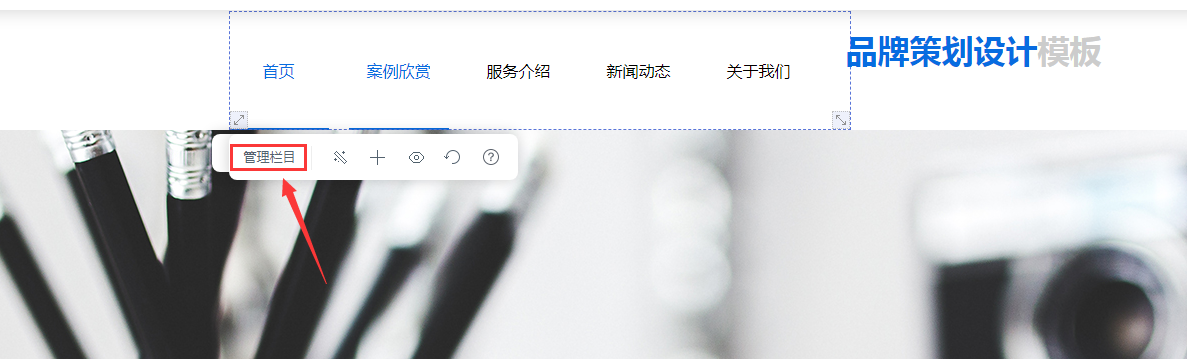
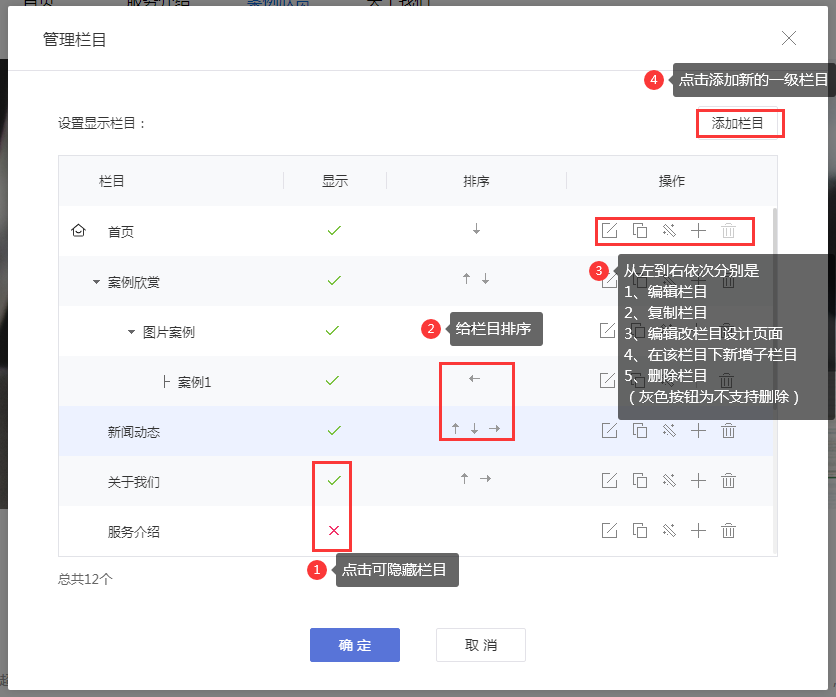
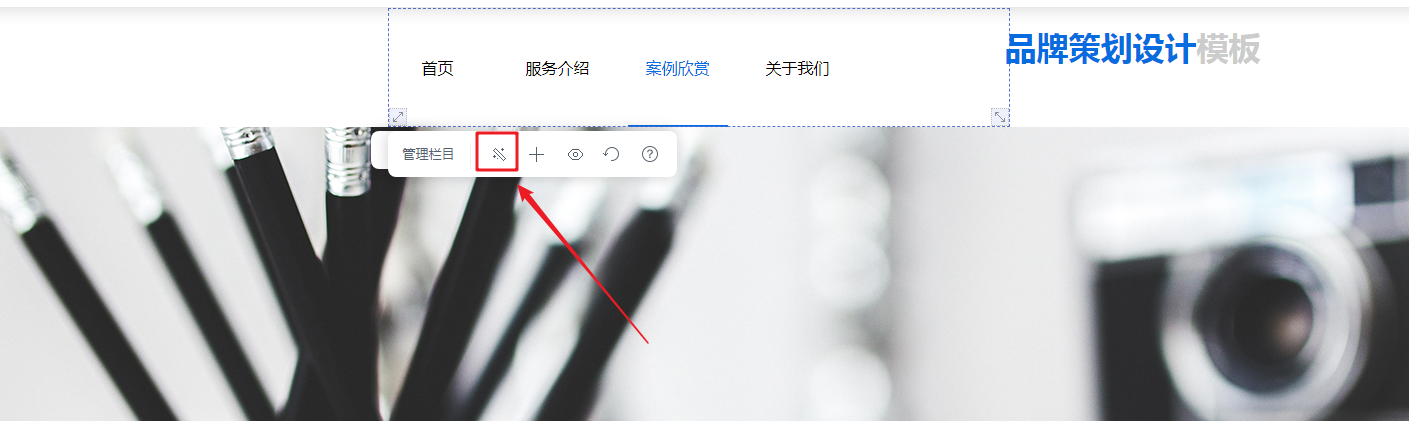
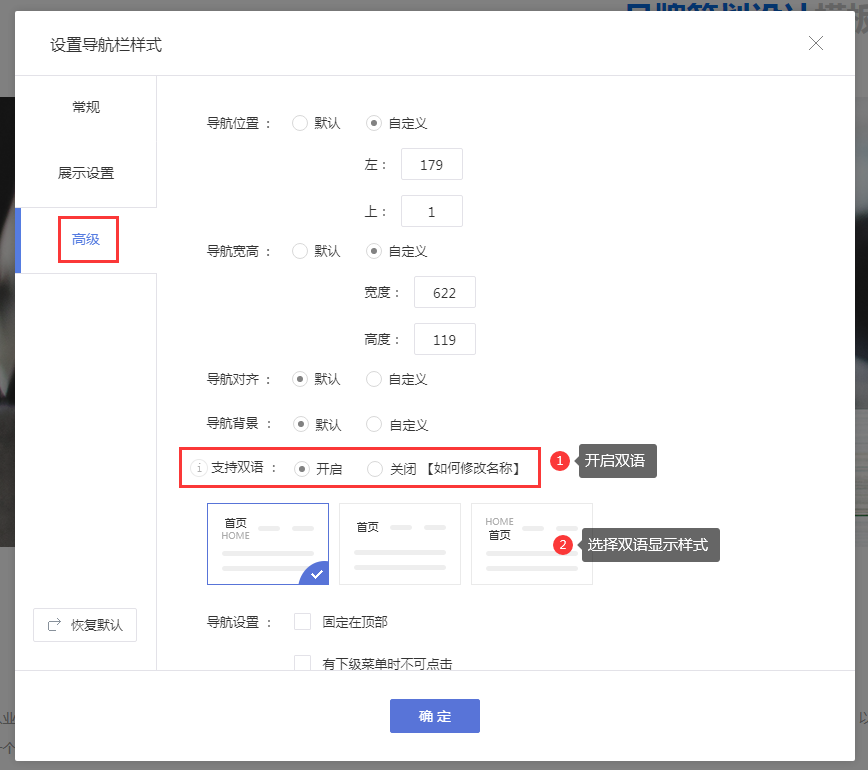

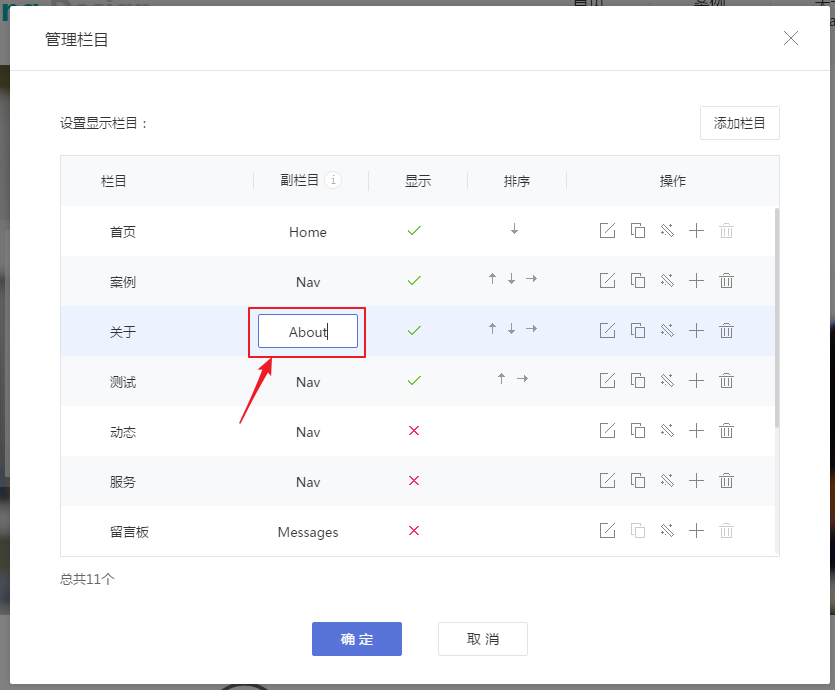

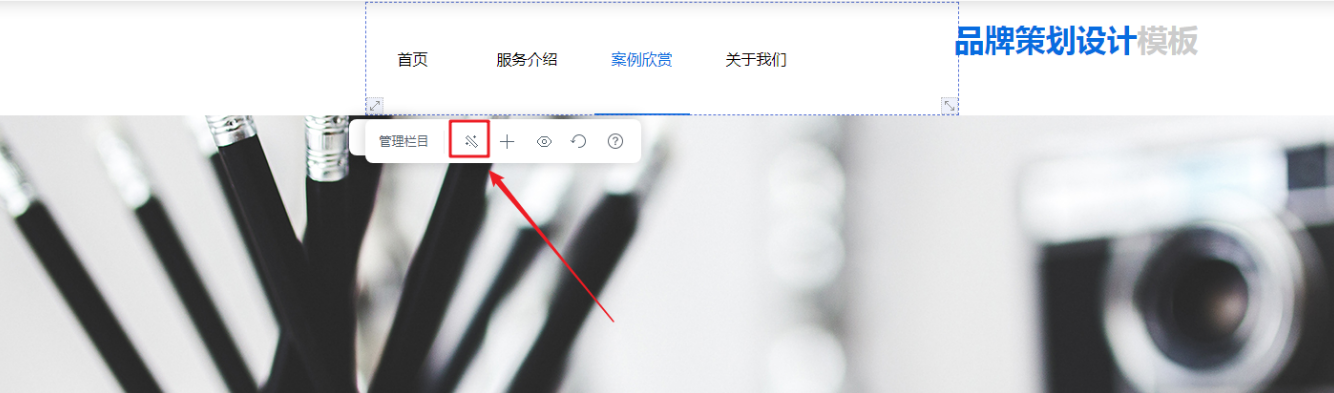
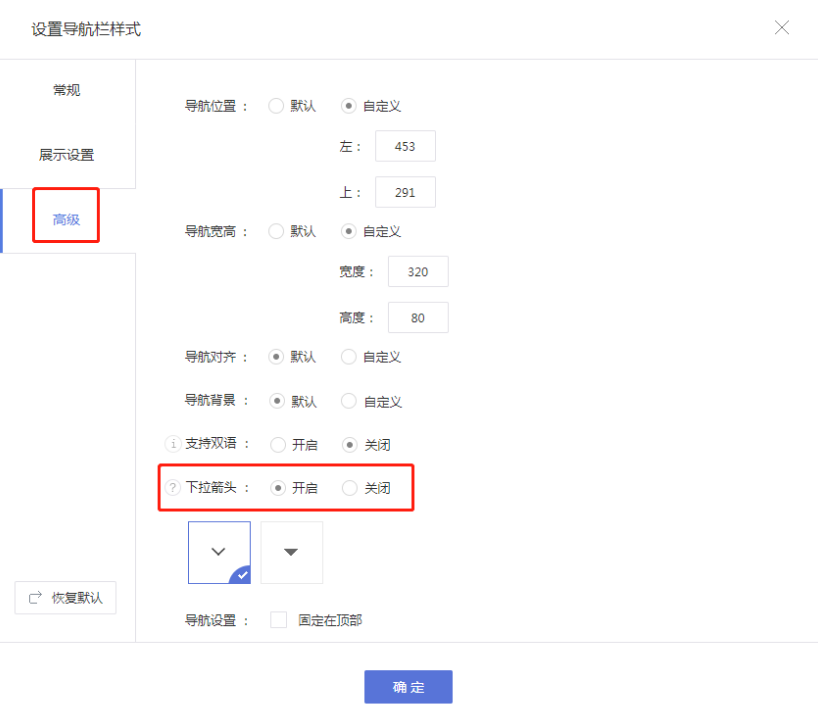
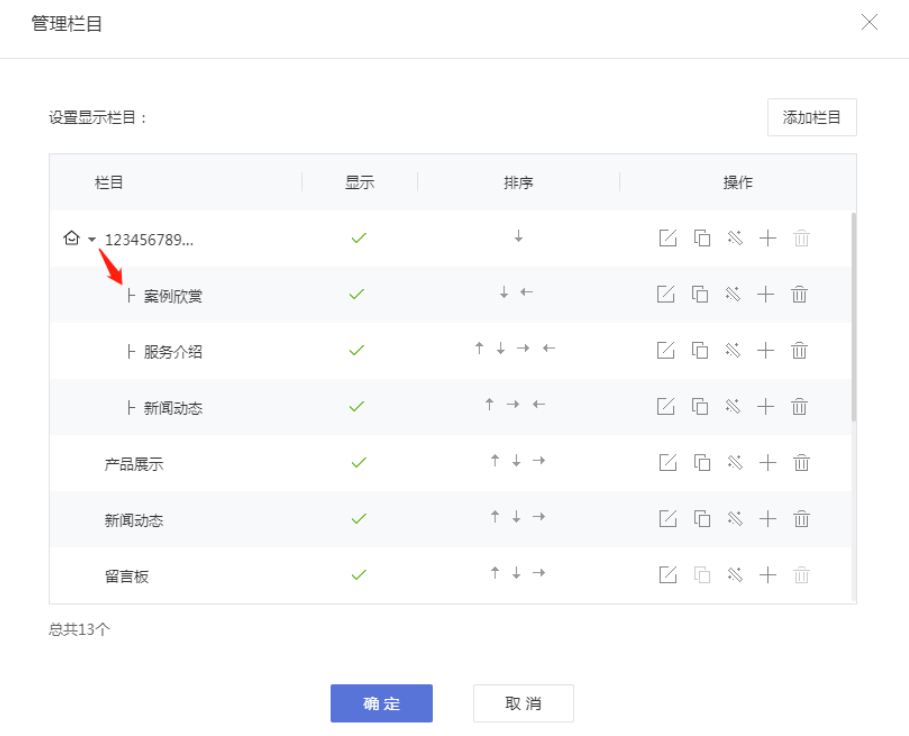
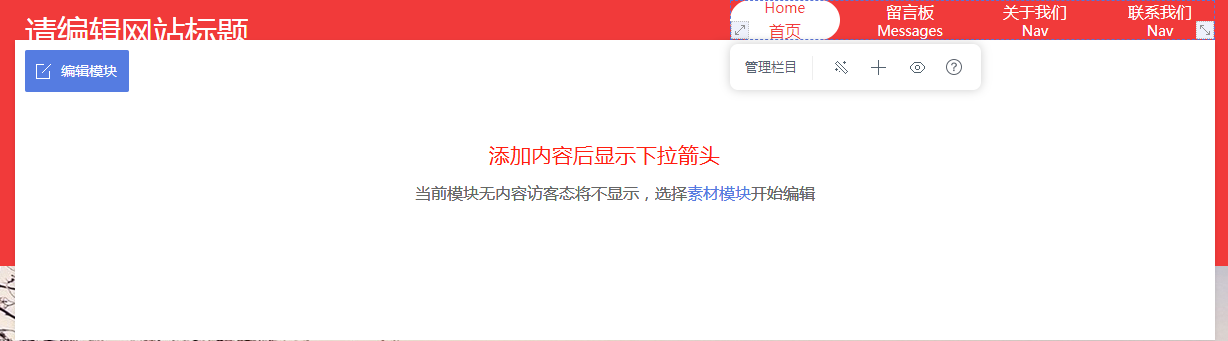
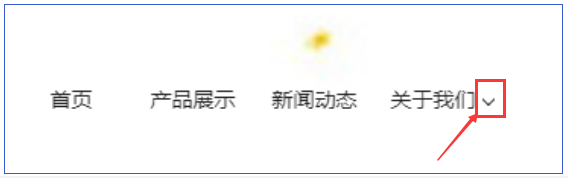
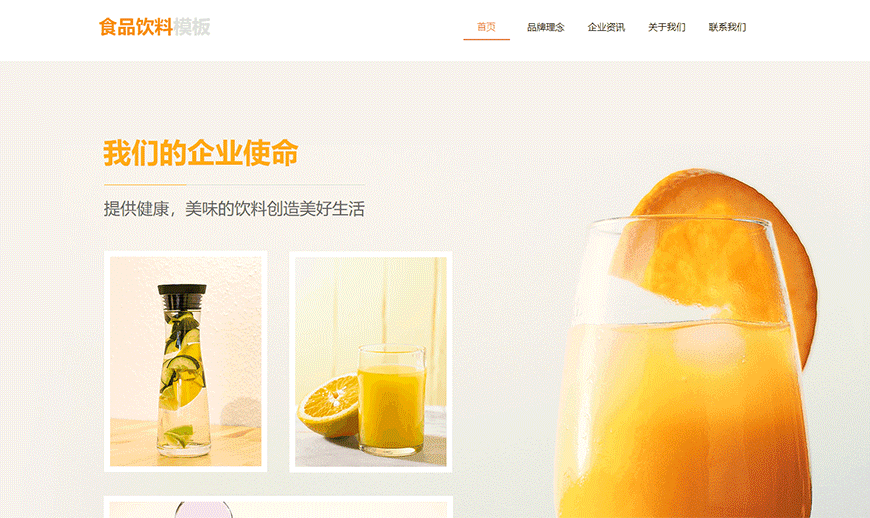








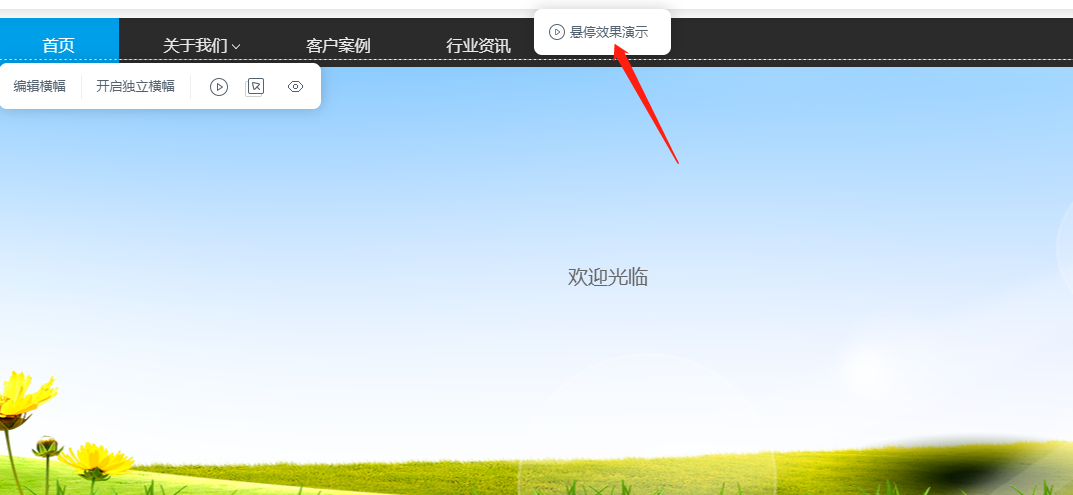
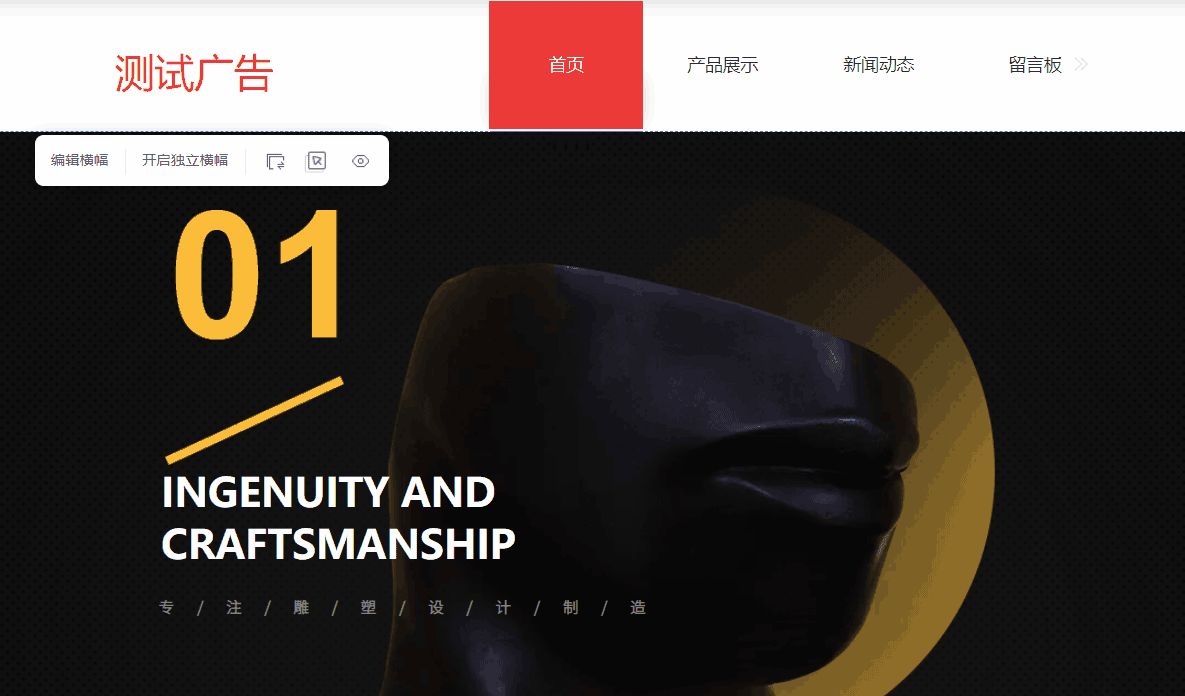






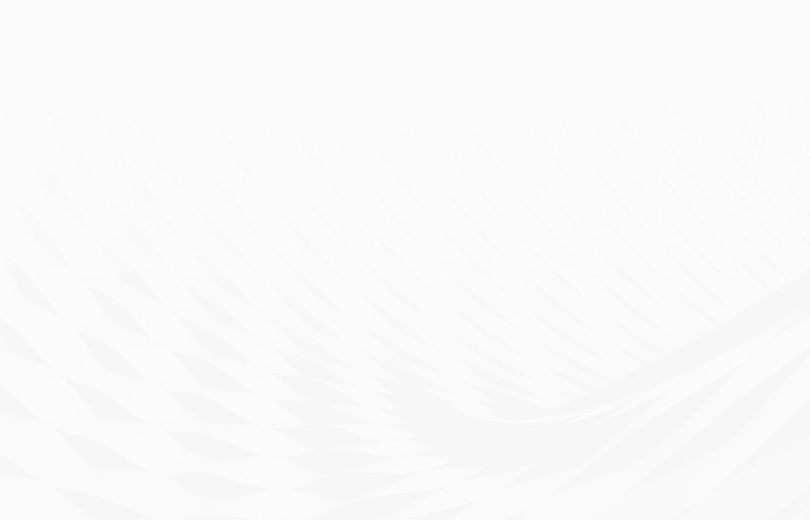
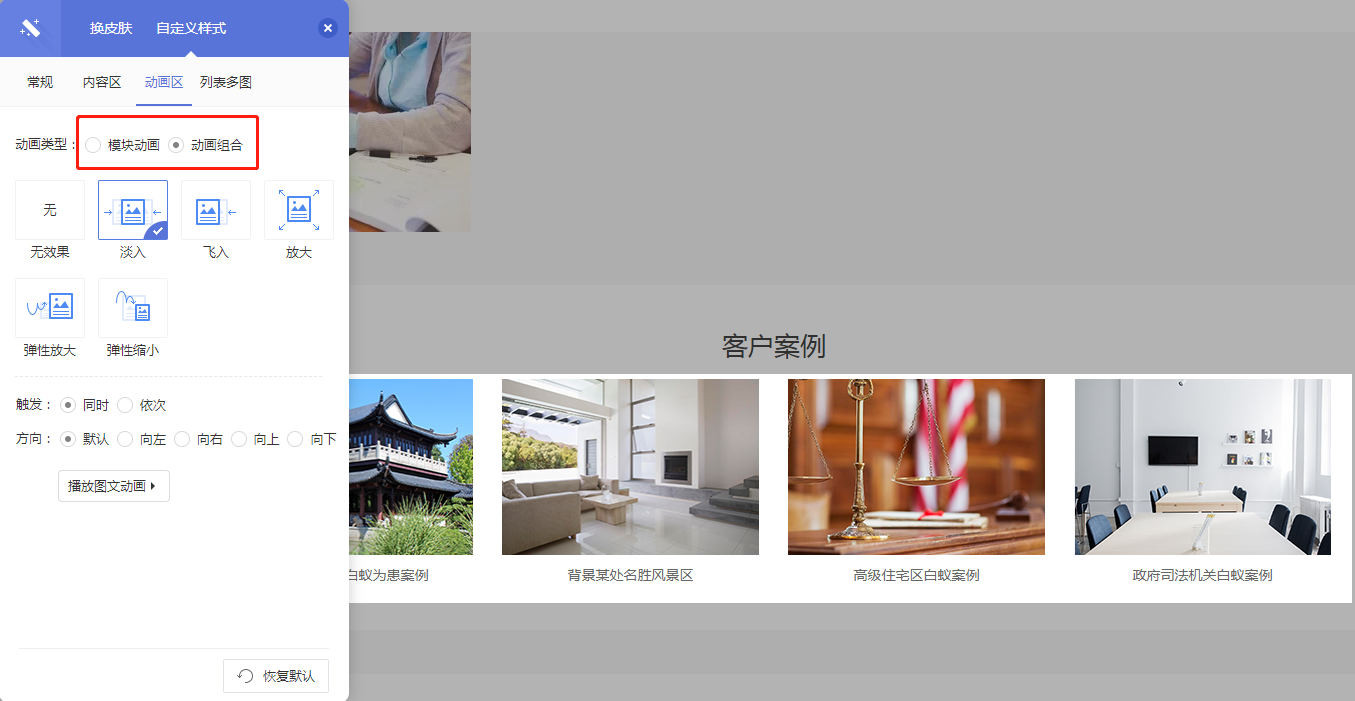 ▲电脑网站“列表多图”模块动效设置
▲电脑网站“列表多图”模块动效设置